Page 1
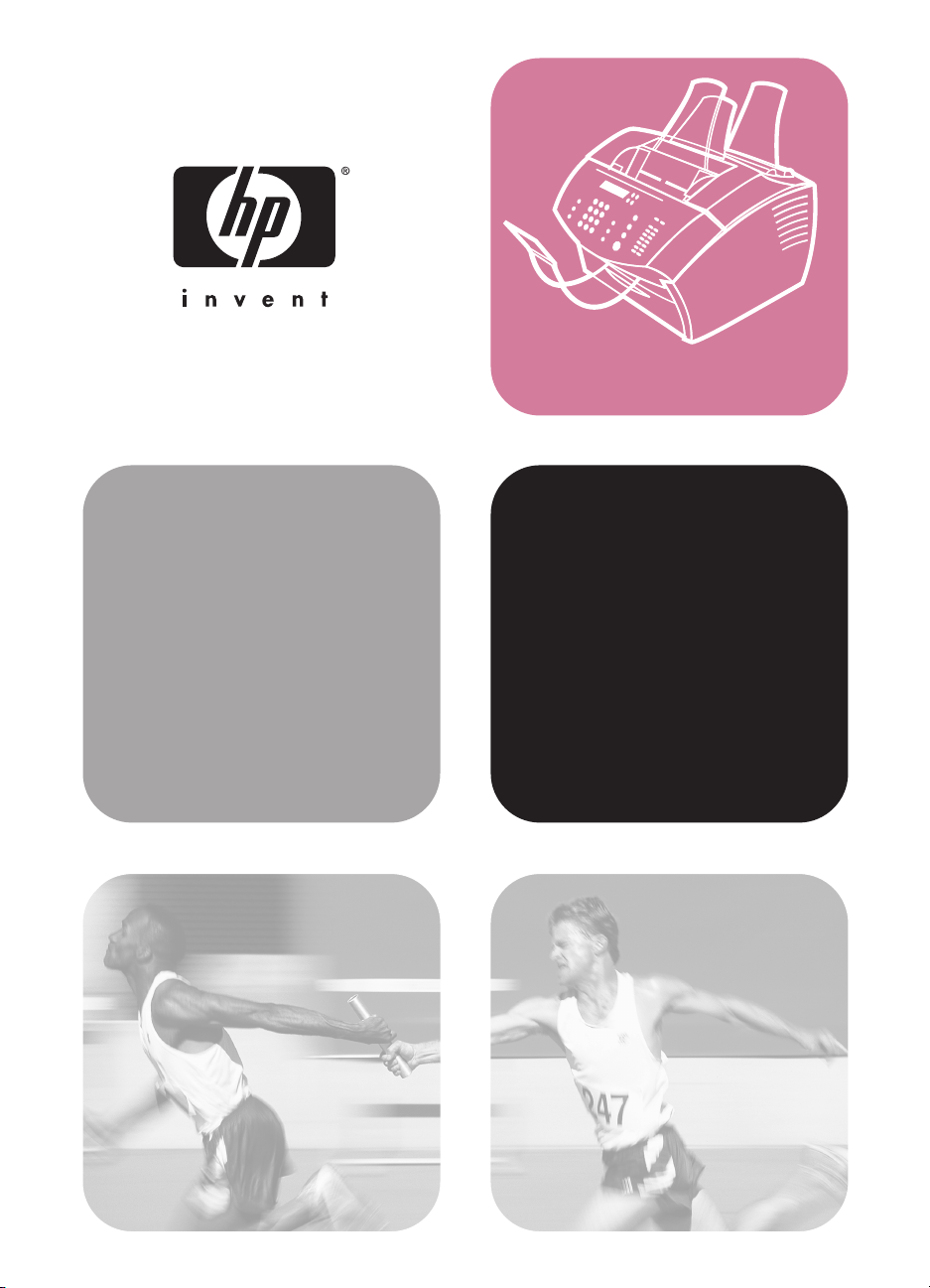
hp LaserJet 3200
printer fax scanner·· ·kopimaskine
introduktions-
vejledning
LaserJet
alt-i-en
Page 2
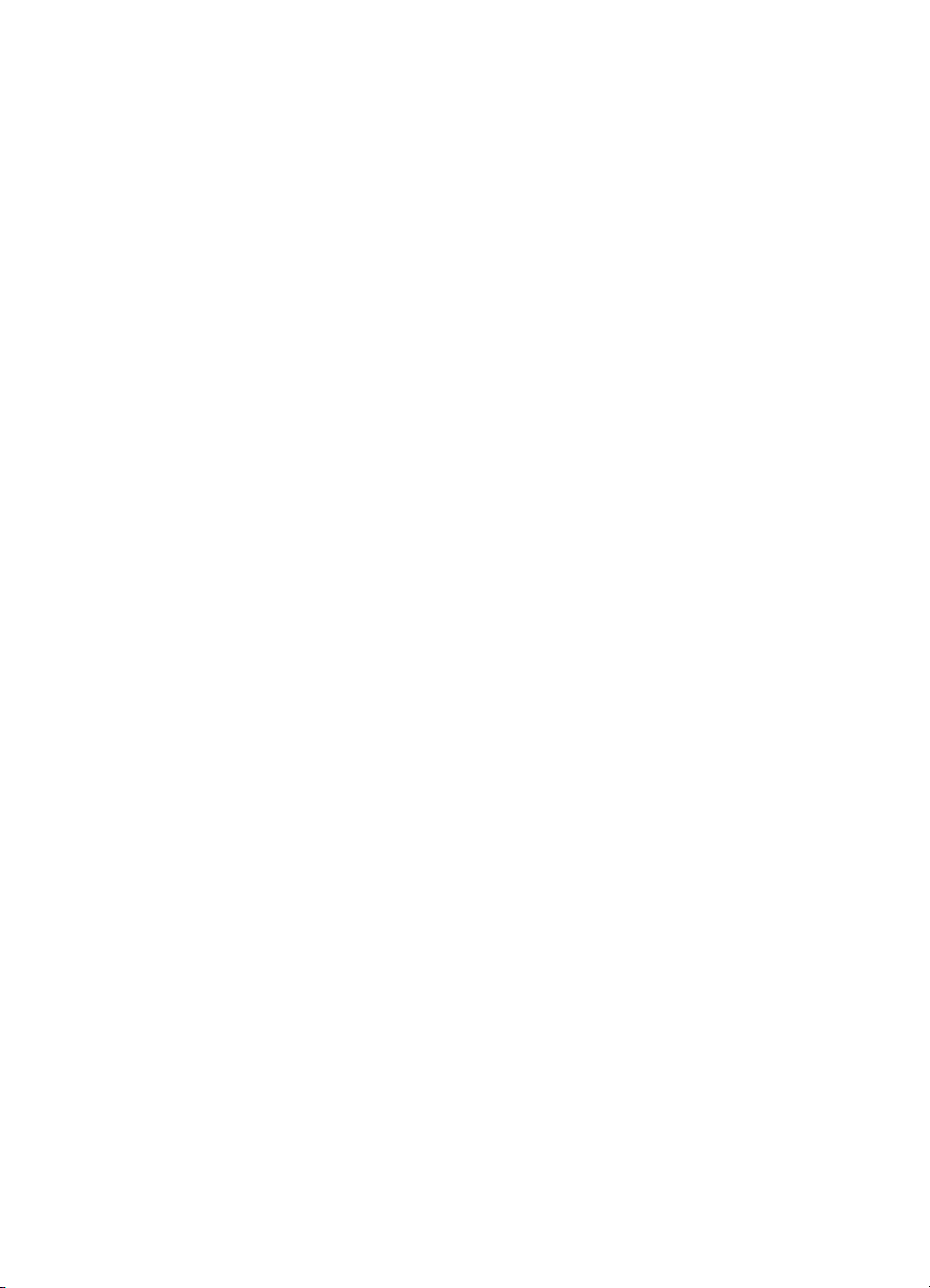
Page 3
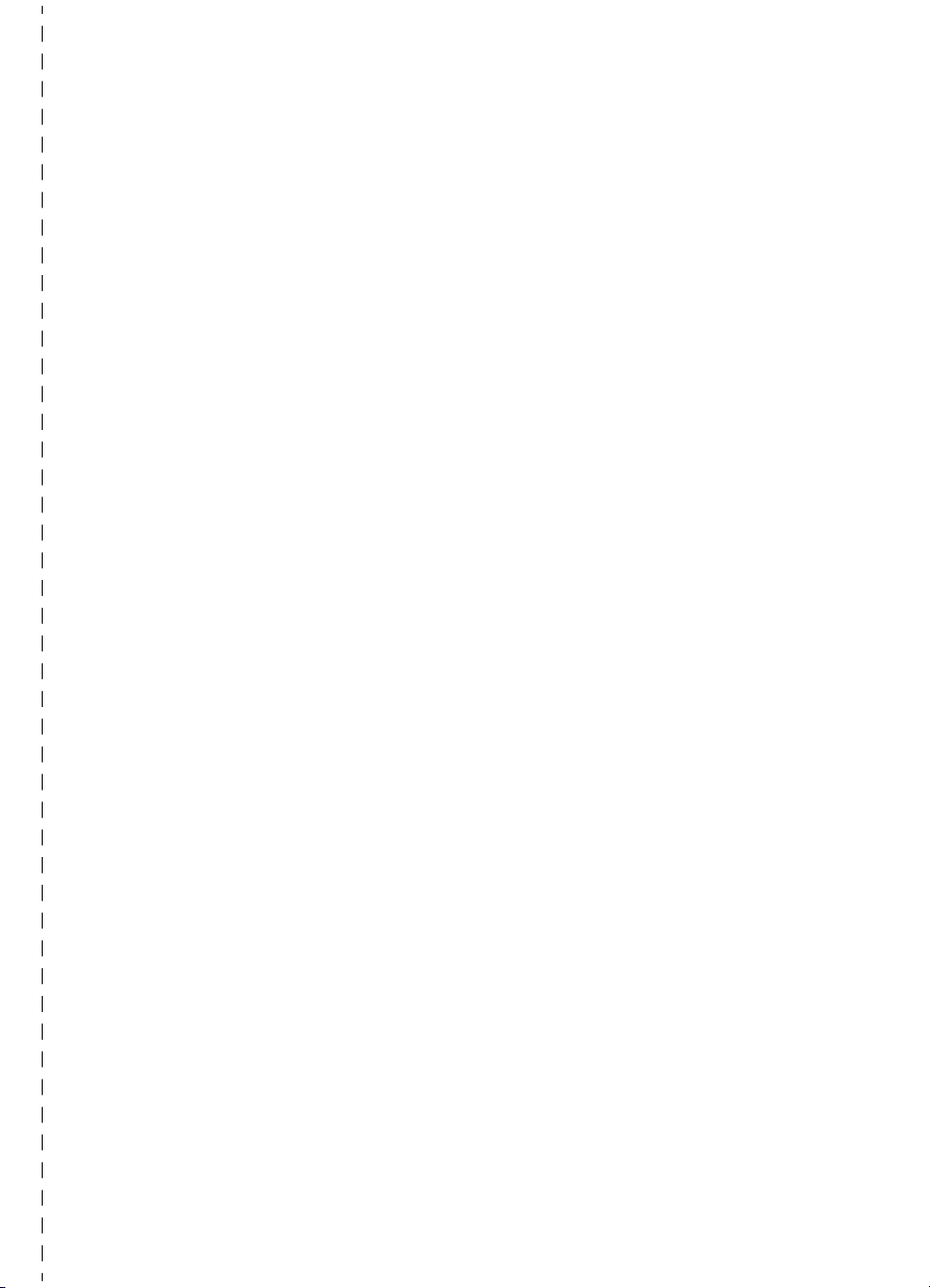
Installationskontrolliste
Riv denne kontrolliste ud, og brug den efterhånden som du gennemgår denne
vejledning. For hvert vigtigt trin i installationen kan du kontrollere dit arbejde ved at
besvare spørgsmålene på kontrollisten. Se afsnittet “Brug af installationskontrollisten”
på side 7 for at få yderligere oplysninger.
1 Hvilken telefonlinjetype valgte
du (side 8)?
Dedikeret linje til faxopkald.
!
Fælles linje til faxopkald og
!
samtaleopkald.
Fortsæt til “Computer- og
netværkskrav” på side 9.
2 Hvilken installationstype valgte du
(side 9)?
Enkeltstående. Fortsæt til “Kontrol af
!
kassens indhold” på side 12.
Direkte. Fortsæt til “Hvis du valgte
!
netværkstilslutning eller direkte
tilslutning:” på side 10.
Netværk. Fortsæt til “Hvis du valgte
!
netværkstilslutning eller direkte
tilslutning:” på side 10.
3 Opfylder computeren eller
netværket kravene (side 11)?
Ja. Fortsæt til “Kontrol af kassens
!
indhold” på side 12.
Nej. Du bør afgøre, om du vil
!
opgradere computeren, netværket
eller HP JetDirect-printerserveren, om
du vil bruge en anden computer eller
ændre den ønskede installationstype.
Når du er klar, skal du gå til “Kontrol af
kassens indhold” på side 12.
4 Indeholder kassen alle de dele, den
skal (side 13)?
Ja. Fortsæt til “Registrering af vigtige
!
oplysninger” på side 13.
Nej. Gør ét af følgende:
!
• Kontakt forhandleren for at få
oplysninger om at få den
manglende del.
• Hav følgende oplysninger klar:
produktets serienummer og
modelnummer (på bagsiden af
produktet), den manglende del og
købsdato. Ring derefter på HP
Kundeservice på
+45 39 29 4099.
5 Lykkedes det at installere toner,
montere papirstøtterne og ilægge
medie i indbakken (side 20)?
Ja. Fortsæt til “Tilslutning af produktet”
!
på side 21.
Nej. Gennemgå siderne 18, 19 og 20.
!
6 Når du tilslutter netledningen, vises
KLAR
på kontrolpanelets lyspanel
(side 25)?
Ja. Fortsæt til “Afprøvning af
!
hardware” på side 26.
Nej. Se kapitel 3, “Fejlfinding ved
!
installation”, på side 51.
7 Kunne du udskrive og kopiere
demonstrationssiden (side 20)?
Ja. Fortsæt til “Afslutning af
!
installationen” på side 27.
Nej. Prøv at udskrive og kopiere siden
!
igen, idet du trykker på KOPIER (ikke
FAX/SEND, der prøver at sende siden
som en fax). Hvis du prøver igen, og
stadig ikke kan udskrive og kopiere
demonstrationssiden, skal du se “HP
Kundeservice” på side 54.
Page 4
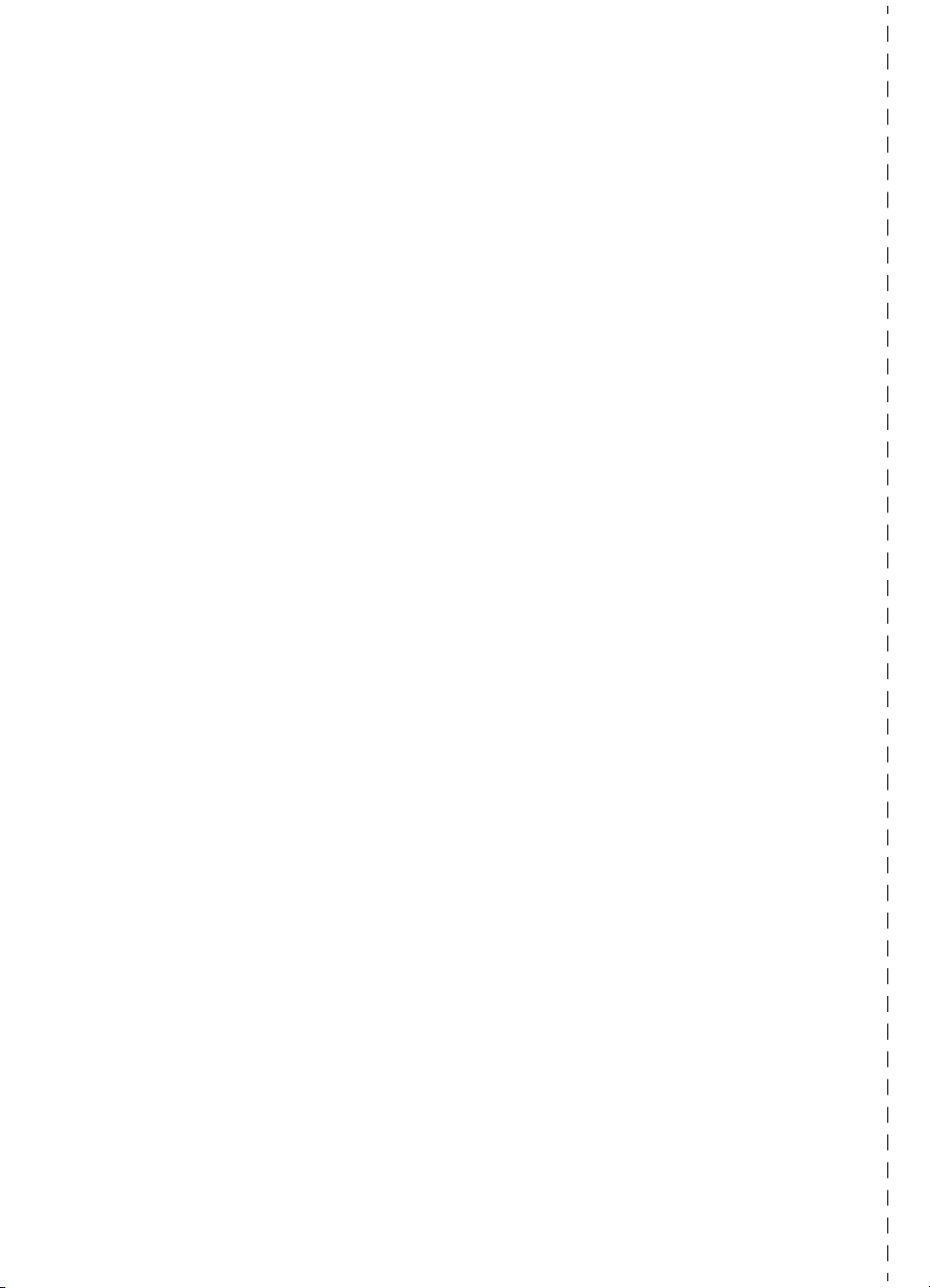
Ved installation af direkte
tilslutning eller
netværksinstallationer:
8 Blev testsiden udskrevet (side 26
ved direkte eller side 26 ved
netværk)?
Ja. Du har afsluttet installationen af
!
softwaren og angivelsen af de
påkrævede indstillinger. Fortsæt til
“Afslutning af programinstallationen”
(på side 38 ved installation af direkte
tilslutning eller på side 35 ved
netværksinstallationer).
Nej. Gør følgende:
!
• Se kapitel 3, “Fejlfinding ved
installation”, på side 51 for at
undersøge løsninger på
meddelelser og almindelige
installationsspørgsmål.
• Hvis du ikke kan finde en løsning i
fejlfindingssektionen, skal du se
“HP Kundeservice” på side 54.
9 Blev dokumentet udskrevet
(side 39)?
Ja. Det nye udstyr fungerer korrekt
!
sammen med computeren.
• Hvis du har afsluttet en installation
af direkte tilslutning og vil gøre det
muligt for andre computere på
netværket at udskrive til produktet,
skal du se “Deling af produktet (kun
til udskrivning)” på side 40. (Hvis du
ikke vil dele produktet, er
installationen færdig. Fortsæt til
kapitel 4, “Nu hvor installationen er
færdig . . .”, på side 53).
• Hvis du har afsluttet en
netværksinstallation, skal du
fortsætte til kapitel 4, “Nu hvor
installationen er færdig . . .”, på side
53.
Nej. Gør følgende:
!
• Se kapitel 3, “Fejlfinding ved
installation”, på side 51 for at
undersøge løsninger på
meddelelser og almindelige
installationsspørgsmål.
• Hvis du ikke kan finde en løsning i
fejlfindingssektionen, skal du se
“HP Kundeservice” på side 54.
Ved enkeltstående installationer:
10 Viser kontrolpanelet
af den angivne dato og det angivne
klokkeslæt (side 42), når du har
angivet klokkeslæt og dato?
Ja. Fortsæt til “Sådan angives
!
faxbrevhovedet” på side 43.
Nej. Gør følgende:
!
• Hvis kontrolpanelets lyspanel ikke
KLAR
viser
korrekte klokkeslæt og den korrekte
dato, skal du udføre alle trinene
under “Sådan angives klokkeslæt
og dato” igen.
• Hvis kontrolpanelets lyspanel viser
oplysninger om en fejl, skal du se
kapitel 3, “Fejlfinding ved
installation”, på side 51.
Når kontrolpanelet viser
af den angivne dato og det angivne
klokkeslæt, skal du fortsætte til “Sådan
angives faxbrevhovedet” på side 43.
11 Viser kontrolpanelets lyspanel den
svartilstand, du har valgt (side 46)?
Ja. Hvis du har ringemønstertjeneste,
!
skal du fortsætte til “Aktivering af
ringemønster” på side 47. Hvis du ikke
har ringemønstertjeneste, skal du
fortsætte til “Sådan udskrives en
konfigurationsrapport” på side 49.
Nej. Prøv at angive svartilstanden
!
igen.
12 Vises de ønskede indstillinger
korrekt?
Ja. Du har afsluttet de nødvendige
!
indstillinger. Fortsæt til kapitel 4, “Nu
hvor installationen er færdig . . .”
Nej. Se “HP Kundeservice” på side 54.
!
, eller ikke viser det
KLAR
KLAR
efterfulgt
efterfulgt
Page 5
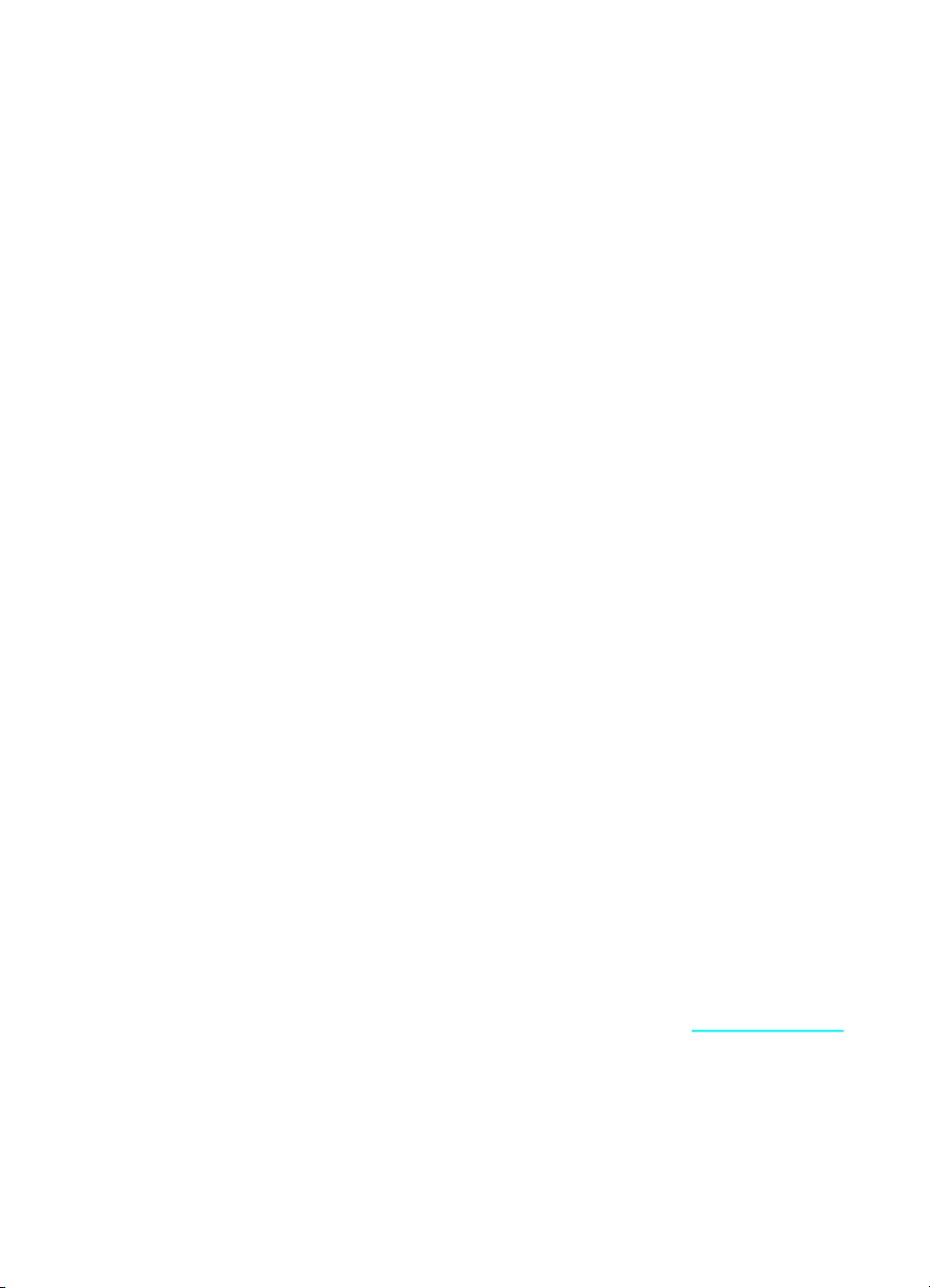
HP LaserJet 3200
Introduktionsvejledning
Page 6
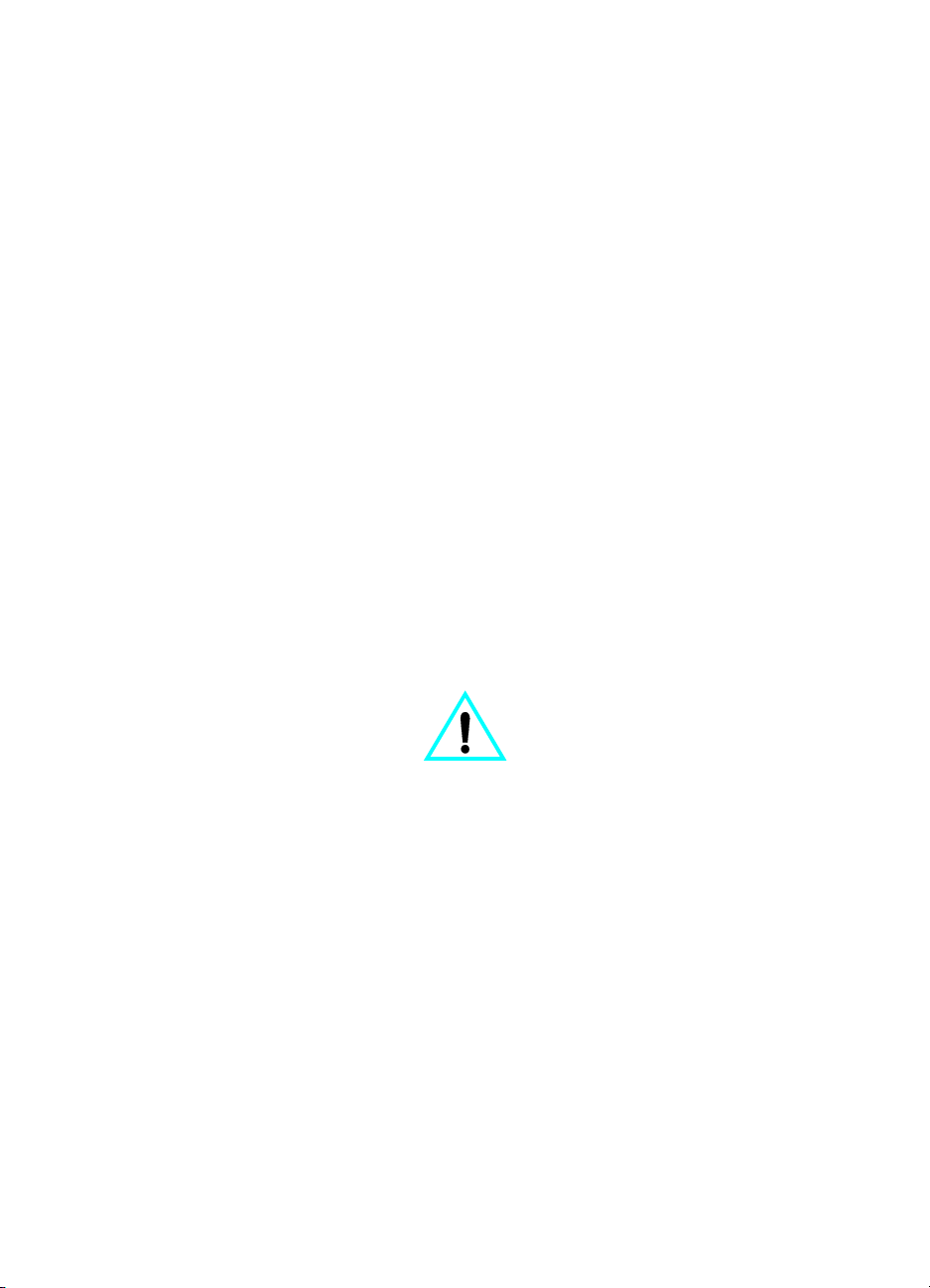
Oplysninger om copyright
© 2001 Hewlett-Packard
Company
Alle rettigheder forbeholdes.
Reproduktion, tilpasning eller
oversættelse uden forudgående
skriftlig tilladelse er ikke tilladt,
undtagen i det omfang det er
tilladt i henhold til lovgivning om
copyright.
Produktnummer C7052-90901
Første udgave, februar 2001
Trykt i USA
Garanti
Oplysningerne i dette dokument
kan ændres uden varsel.
Hewlett-Packard giver ingen
former for garanti i forbindelse
med disse oplysninger.
HEWLETT-PACKARD
FRASIGER SIG SPECIELT
UNDERFORSTÅET GARANTI I
FORBINDELSE MED
SALGBARHED OG
ANVENDELIGHED TIL ET
SPECIFIKT FORMÅL.
Hewlett-Packard er ikke
ansvarlig for eventuelle direkte,
indirekte, tilfældige, følgeskader
eller andre skader, som hævdes
fremkommet i forbindelse med
levering eller brug af disse
oplysninger.
MEDDELELSE TIL BRUGERE I
DEN AMERIKANSKE
REGERING: RESTRICTED
RIGHTS COMMERCIAL
COMPUTER SOFTWARE:
“Use, duplication, or disclosure
by the Government is subject to
restrictions as set forth in
subparagraph (c)(1)(ii) of the
Rights in Technical Data Clause
at DFARS 52.227-7013”.
Varemærker
Microsoft, Windows og MS-DOS
er registrerede varemærker i
USA tilhørende Microsoft
Corporation.
ENERGY STAR er et
amerikansk registreret mærke
tilhørende U.S. EPA (de
amerikanske
miljømyndigheder).
Alle andre produkter nævnt heri
kan være varemærker
tilhørende de respektive firmaer.
Dette produkt er kun
godkendt til brug i
Danmark.
Lokal lovgivning kan forbyde
anvendelsen af dette produkt
uden for de angivne lande. I
stort set alle lande er det ved lov
strengt forbudt at tilslutte
telekommunikationsudstyr
(faxmaskiner), der ikke er
godkendt, til det offentlige
telefonnet.
Sikkerhedsoplysninger
ADVARSEL!
Risiko for elektrisk stød
Følg altid de grundlæggende
sikkerhedsforanstaltninger, når
dette produkt anvendes, for at
mindske risikoen for brand og
elektrisk stød.
1 Læs og forstå alle
instruktionerne i
brugervejledningen.
2 Overhold alle advarsler og
instruktioner på produktets
mærkater.
3 Brug kun en jordforbundet
stikkontakt ved tilslutning
af HP LaserJet 3200produktet til en
strømforsyningskilde. Hvis
du ikke ved, om
stikkontakten er
jordforbundet, kan en
elektriker undersøge dette.
4 Undgå at berøre polerne i
enden af telefonledningen
eller kontakterne på
HP LaserJet 3200. Udskift
omgående beskadigede
ledninger.
5 Installer aldrig
telefonledninger i
tordenvejr.
6 Tag stikket til dette produkt
ud af stikkontakten og
telefonstikket, inden det
rengøres.
7 Installer og benyt ikke
produktet i nærheden af
vand, eller når du er våd.
8 Installer produktet på en
stabil overflade.
9 Installer produktet et
beskyttet sted, så ingen
træder på eller snubler
over ledningen, og hvor
denne ikke beskadiges.
10 Se
onlinebrugervejledningen,
hvis produktet ikke
fungerer normalt.
11 Henvend dig til uddannet
personale i forbindelse
med alle
servicespørgsmål.
Oplysninger vedrørende
bestemmelser i FCC Class B
afsnit 15 og 68 findes i
Appendiks A i
brugervejledningen.
Hewlett-Packard Company
11311 Chinden Boulevard
Boise, Idaho 83714 U.S.A.
Page 7
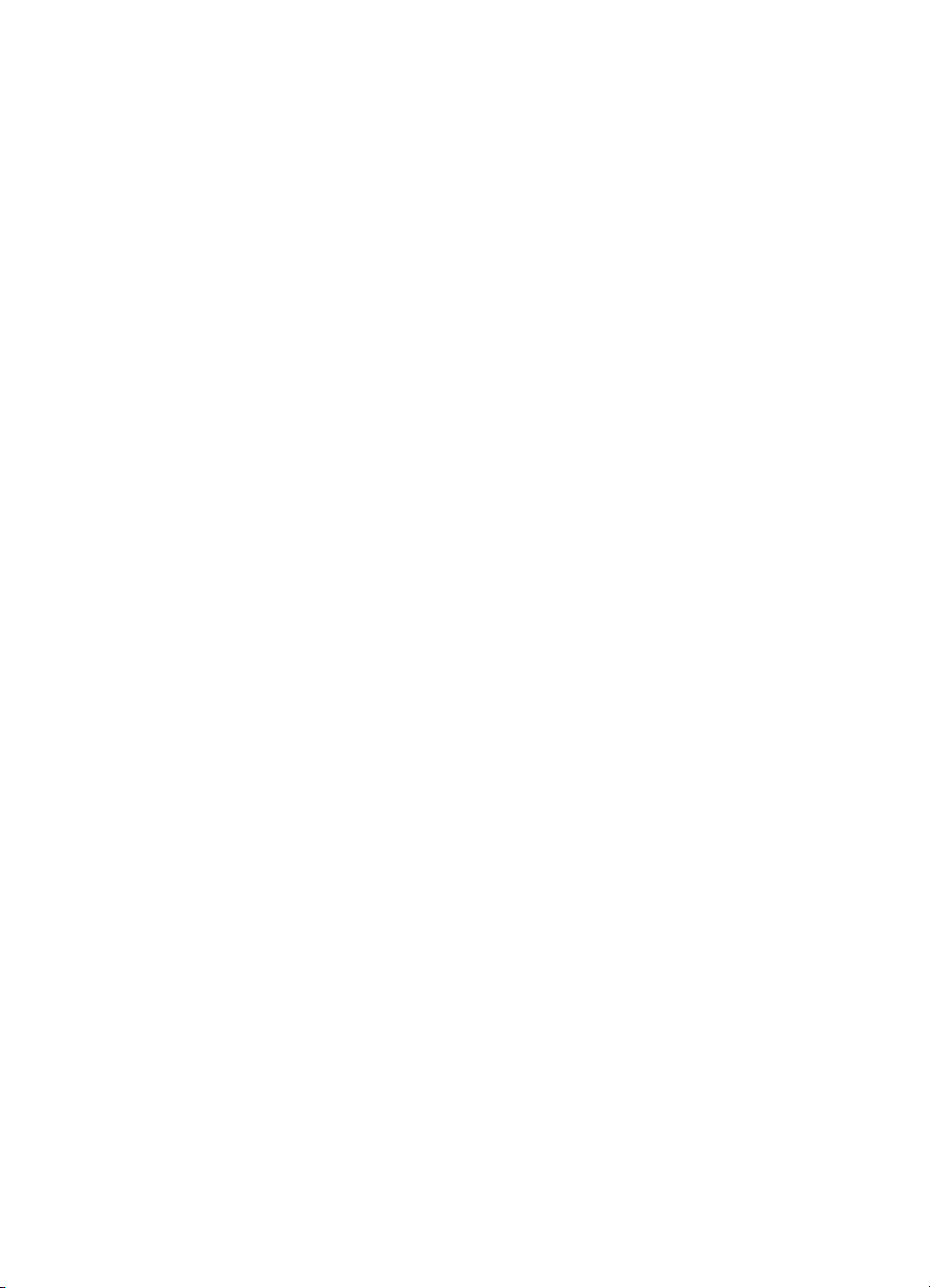
Indhold
1 Introduktion
Opsætningskrav . . . . . . . . . . . . . . . . . . . . . . . . . . . . . . . . . . . . . . .8
Krav til telefonlinjen. . . . . . . . . . . . . . . . . . . . . . . . . . . . . . . . . .8
Computer- og netværkskrav . . . . . . . . . . . . . . . . . . . . . . . . . . .9
Kontrol af kassens indhold . . . . . . . . . . . . . . . . . . . . . . . . . . . . . .12
Registrering af vigtige oplysninger . . . . . . . . . . . . . . . . . . . . .13
Hardwareoversigt . . . . . . . . . . . . . . . . . . . . . . . . . . . . . . . . . . . . .14
2 Installation
Opsætning af hardwaren. . . . . . . . . . . . . . . . . . . . . . . . . . . . . . . .18
Toner. . . . . . . . . . . . . . . . . . . . . . . . . . . . . . . . . . . . . . . . . . . .18
Papirstøtter . . . . . . . . . . . . . . . . . . . . . . . . . . . . . . . . . . . . . . .19
Papir/medier . . . . . . . . . . . . . . . . . . . . . . . . . . . . . . . . . . . . . .20
Tilslutning af produktet . . . . . . . . . . . . . . . . . . . . . . . . . . . . . . . . .21
Tilslutning af telefonlinjen . . . . . . . . . . . . . . . . . . . . . . . . . . . .21
Tilslutning af yderligere enheder. . . . . . . . . . . . . . . . . . . . . . .23
Tilslutning til strøm og afprøvning . . . . . . . . . . . . . . . . . . . . . . . . .25
Tilslutning til strøm . . . . . . . . . . . . . . . . . . . . . . . . . . . . . . . . .25
Afprøvning af hardware. . . . . . . . . . . . . . . . . . . . . . . . . . . . . .26
Afslutning af installationen. . . . . . . . . . . . . . . . . . . . . . . . . . . . . . .27
Installation af direkte tilslutning (USB-kabel) . . . . . . . . . . . . .28
Installation af direkte tilslutning (parallelkabel) . . . . . . . . . . . .31
Netværksinstallation . . . . . . . . . . . . . . . . . . . . . . . . . . . . . . . .36
Enkeltstående installation (ingen computer). . . . . . . . . . . . . .41
DN
3 Fejlfinding ved installation
4 Nu hvor installationen er færdig . . .
Brug af HP LaserJet 3200-produktet. . . . . . . . . . . . . . . . . . . . . . .53
HP Kundeservice. . . . . . . . . . . . . . . . . . . . . . . . . . . . . . . . . . . . . .54
Online . . . . . . . . . . . . . . . . . . . . . . . . . . . . . . . . . . . . . . . . . . .54
E-mail . . . . . . . . . . . . . . . . . . . . . . . . . . . . . . . . . . . . . . . . . . .54
Brugerfora. . . . . . . . . . . . . . . . . . . . . . . . . . . . . . . . . . . . . . . .54
Abonnementservice . . . . . . . . . . . . . . . . . . . . . . . . . . . . . . . .55
Via telefon. . . . . . . . . . . . . . . . . . . . . . . . . . . . . . . . . . . . . . . .55
Garantierklæring . . . . . . . . . . . . . . . . . . . . . . . . . . . . . . . . . . . . . .56
Hewlett-Packards erklæring om begrænset garanti . . . . . . . .56
Indhold 5
Page 8
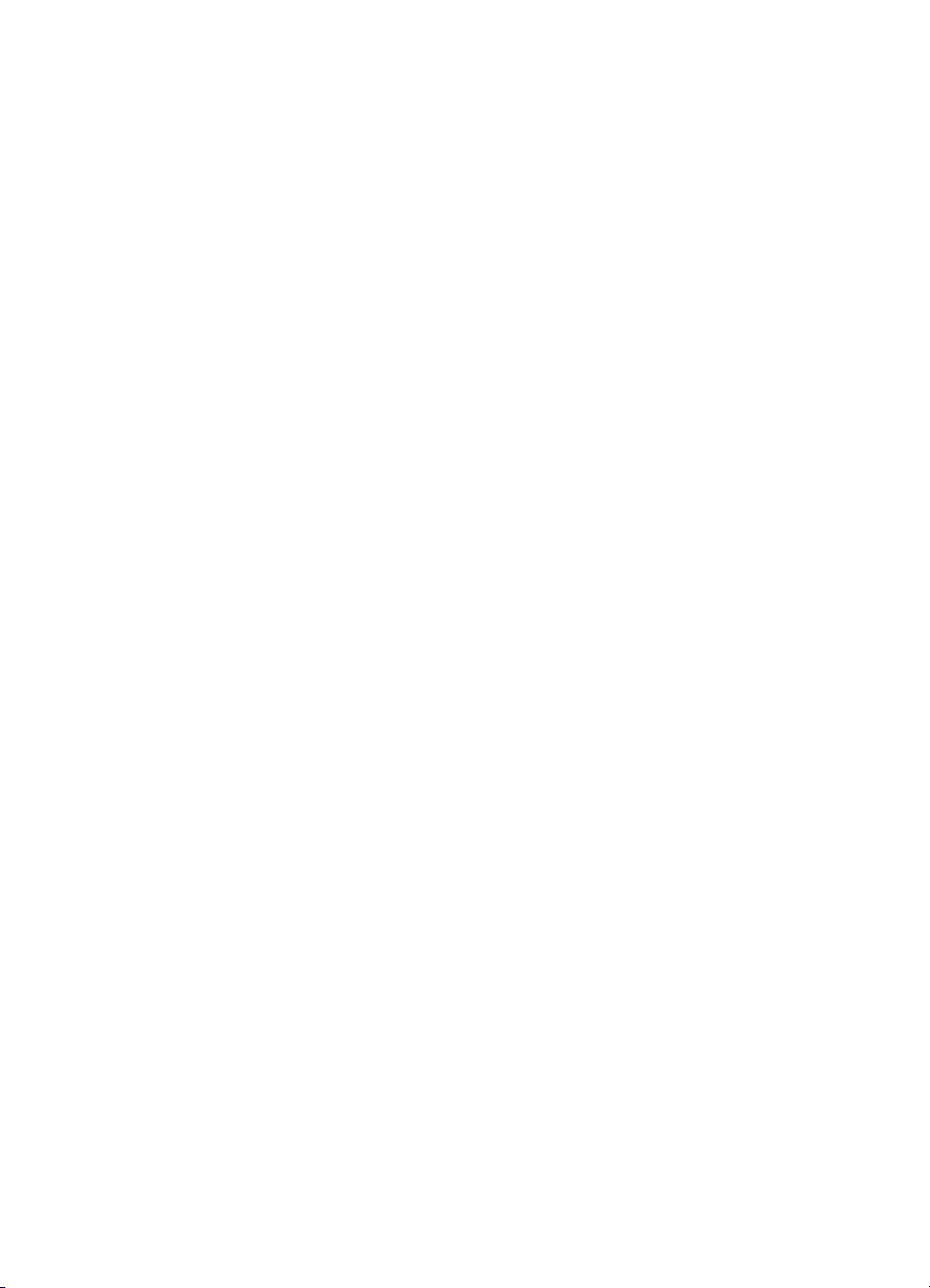
Overensstemmelseserklæring. . . . . . . . . . . . . . . . . . . . . . . . . . . .58
Begrænset garanti for tonerpatronens levetid. . . . . . . . . . . . . . . .59
FCC-regulativer. . . . . . . . . . . . . . . . . . . . . . . . . . . . . . . . . . . . . . .60
Yderligere regulative oplysninger . . . . . . . . . . . . . . . . . . . . . . . . .60
6
DN
Page 9
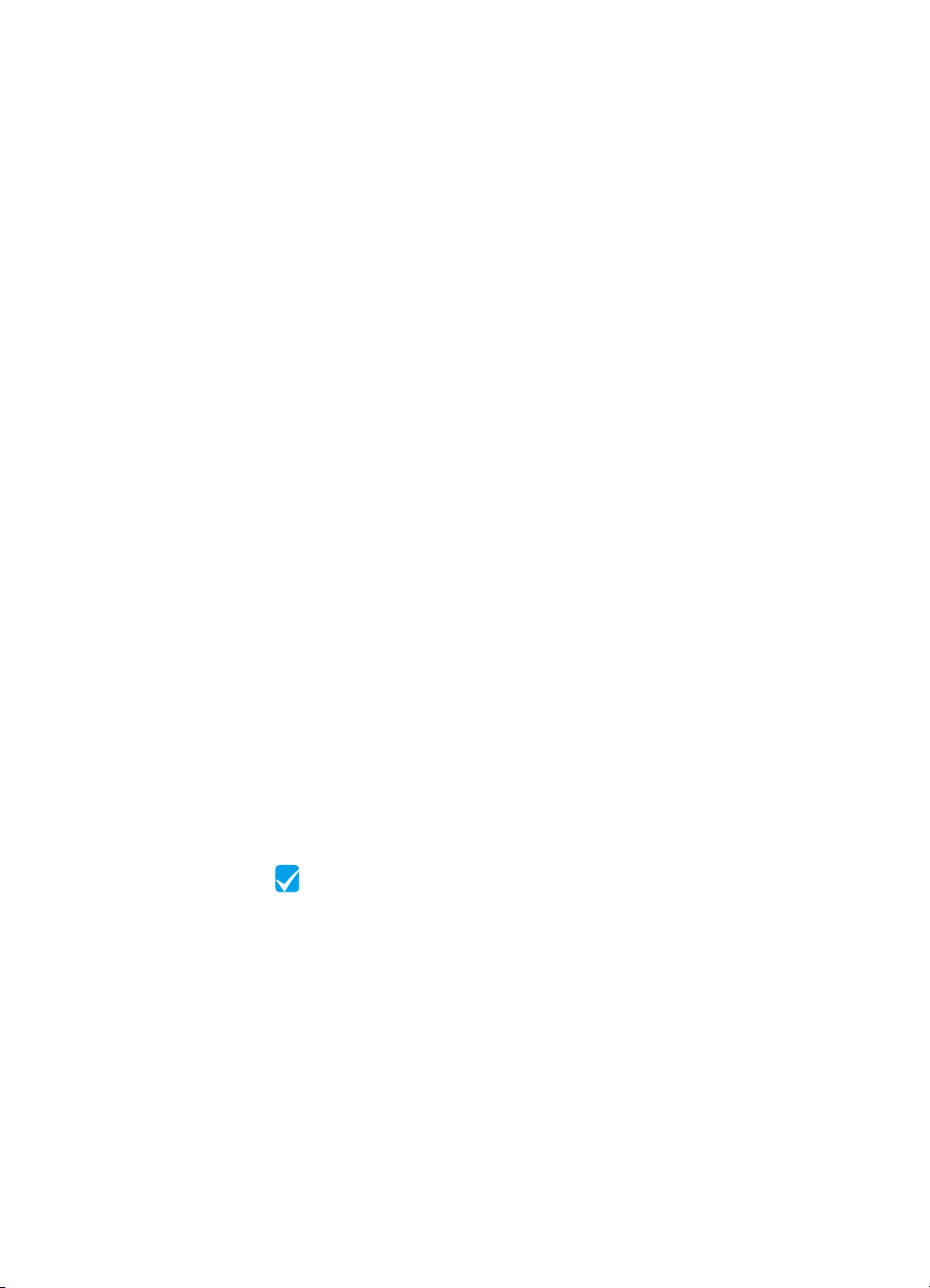
1
Introduktion
Tak fordi du har købt HP LaserJet 3200-produktet, et effektivt
værktøj til virksomheder med de samme faciliteter som et
komplet kontorudstyr: brug produktet til udskrivning, faxning,
kopiering og scanning. Øg produktiviteten ved at foretage dig
mere end én ting ad gangen.
Brug denne vejledning til at hjælpe dig med at gøre følgende:
" kontrollere krav til telefonlinjen og computeren
" kontrollere indholdet af boksen
" konfigurere produktets hardware
" tilslutte produktet til telefonlinjen og til andre enheder, f.eks.
telefonsvarere og computere
" bekræfte, at det er lykkedes at installere produktet
DN
Brug af installationskontrollisten
Flere gange under installationsprocessen bliver du bedt om at
Kontrollere dit arbejde.
Når du møder en “kontrollere dit arbejde”, skal du se
installationskontrolliste på indersiden af denne vejlednings
omslag. Kontrollisten indeholder opgavekontrol for hvert trin, der
kan hjælpe dig med at installere produktet, og ved hvert trin kan
du blive ført videre til det næste trin.
7
Page 10
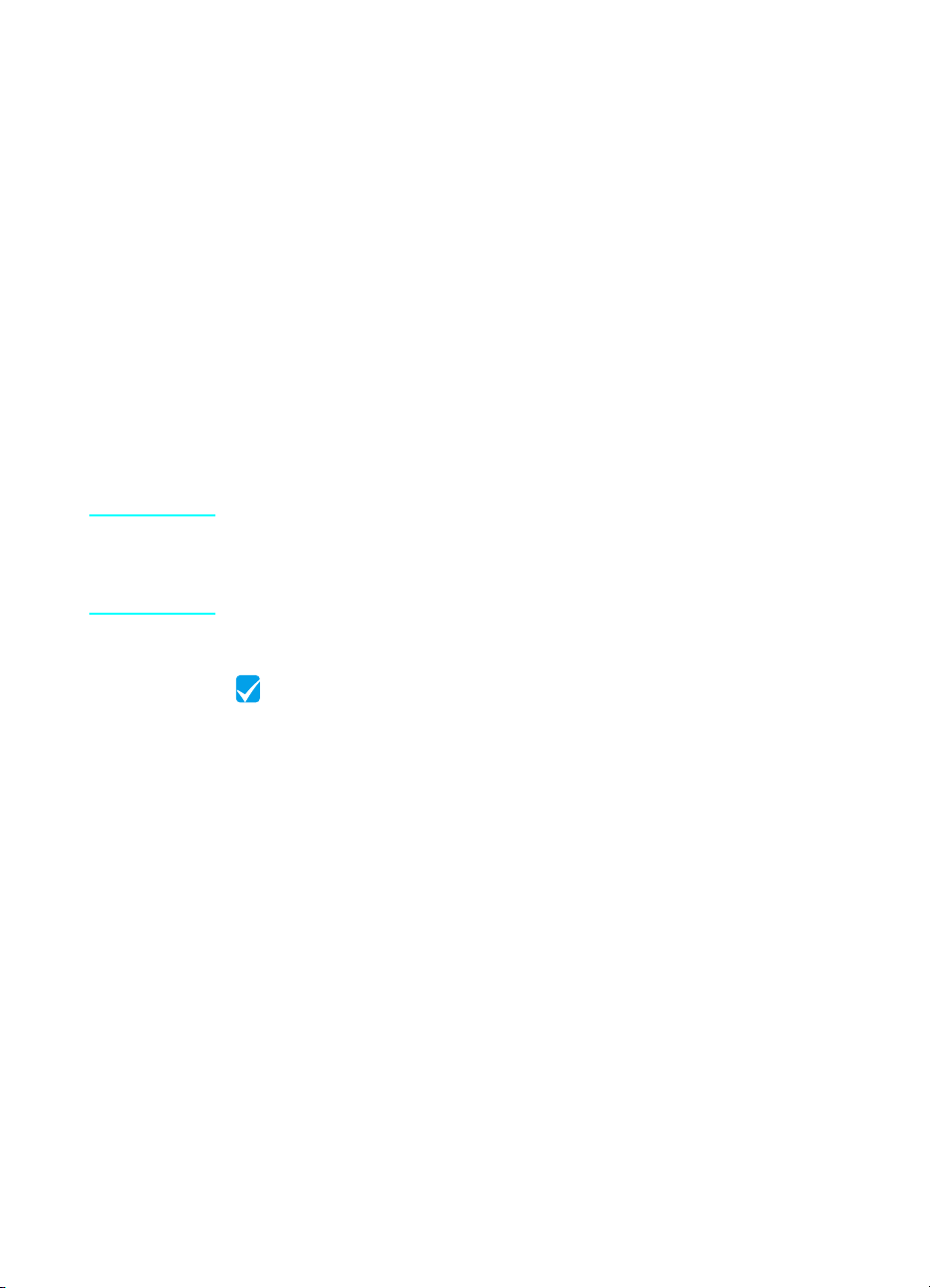
Opsætningskrav
Krav til telefonlinjen
Tilslut HP LaserJet 3200-produktet til telefonlinjen på en af følgende
to måder:
" en dedikeret linje til faxopkald
" en fælles linje til både faxopkald og samtaleopkald
I de fleste tilfælde kan du frit vælge én af delene. Produktet fungerer
dog kun sammen med analoge frem for digitale tele fonlinjer (analoge
er almindelige), og nogle telefonsystemer, f.eks. banke på og voice
mail, kan forstyrre den korrekte brug af pro du kte t.
HP anbefaler, at du får en anden telefonlinje, der er dedikeret til
faxopkald, hvis telefonsystemet har banke på eller voice mail. Kontakt
telefonselskabet for at få endnu en telefonlinje.
ADVARSEL! Hvis du bor i et område, hvor der ofte forekommer uvejr, hvis du ofte
oplever afbrydelser i strømforsyningen, anbefaler HP, at du anskaffer
en strømbeskytter, som kan købes hos lokale computer- eller
elektronikforhandlere. Strømafbrydelser kan beskadige produktet.
Kontrollere dit arbejde #1.
Hvilken telefonlinjetype valgte du?
8 Kapitel 1 - Introduktion
DN
Page 11
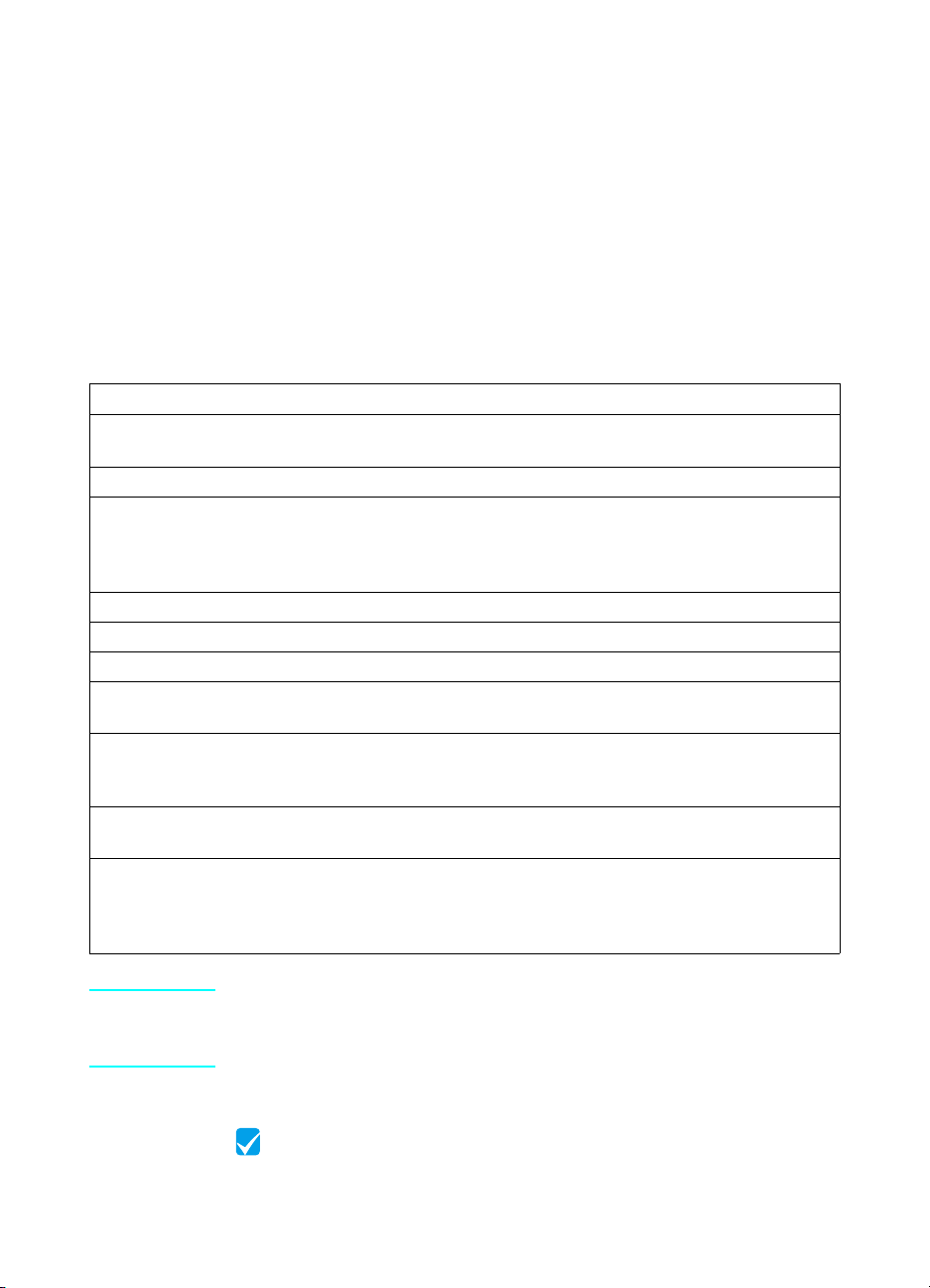
Computer- og netværkskrav
Produktet har tre forskellige installationer at vælge mellem. De har
forskellige computer- og netværkskrav og forskellige tilgængelige
funktioner:
Direkte forbindelse til en computer
"
Netværkstilslutning med en HP JetDirect-printerserver
"
Enkeltstående til at bruge produktet som faxmaskine og
"
kopimaskine, ikke tilsluttet til en computer eller et netværk
I tabellen nedenfor beskrives de funktioner, der er tilgængelige, og de
installationer, som funktionerne fungerer sammen med.
Funktion Direkte Netværk Enkeltstående
Faxning til og fra produktet ved hjælp af
kontrolpanelet
Kopiering ved hjælp af kontrolpanelet XX X
Adgang via kontrolpanel til
opsætningsfunktioner, fax- og kopifunktioner,
ekspresknapper samt hurtig opkalds- og
gruppeopkaldskoder
Udskrivning fra computeren XX
Adgang til faxtelefonbøger på computeren XX
Farvescanning fra produktet ti l co mp uteren XX
Faxning af elektroniske dokumenter fra
computeren (pc-faxning)
OCR-software (Optical Character
Recognition) til konvertering af scannet tekst
til redigerbar tekst
Funktioner til specialkopiering, f.eks.
sortering af store dokumenter
Hurtig adgang via softwaren til
opsætningsindstillinger, faxindstillinger samt
opsætning af ekspresknapper og
hurtigopkaldskoder for produktet
XX X
XX X
XX
XX
XX
XX
Bemærk! Nå computeren er i en direkte installation på et lokalnetværk, kan
produktet deles med andre computere på netværket. Brugere af delte
computere kan kun udskrive fra deres computere til produktet.
Kontrollere dit arbejde nr. 2
Hvilken installationstype valgte du?
DN
Opsætningskrav 9
Page 12
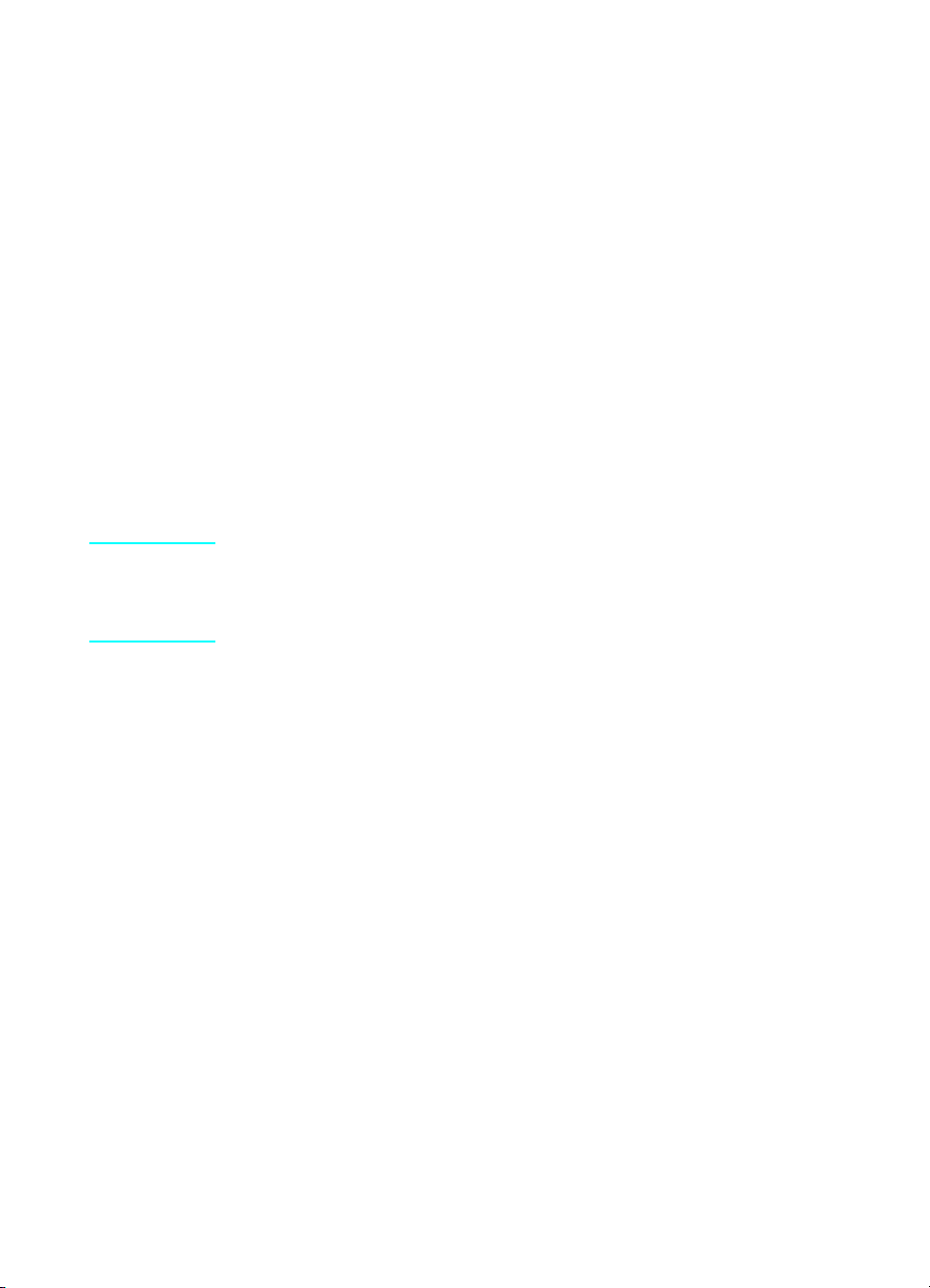
Hvis du valgte den enkeltstående installation:
Der er ingen computer- eller netværkskrav. Spring resten af dette
kapitel over, og fortsæt til “Kontrol af kassens indhold” på side 12.
Hvis du valgte netværkstilslutning eller direkte
tilslutning:
Alle de computere, der bruger produktets software, skal være pckompatible computere, der opfylder følgende minimumkrav:
" 486 33 MHz-processor eller bedre (eller end Pentium 90 MHz-
processor eller bedre til Microsoft Windows NT 4.0 eller
Windows 2000)
" operativsystemet Windows 95, 98, 2000, Millennium Edition eller
NT 4.0
" 32 MB RAM eller mere til Windows 95 eller 98, 64 MB RAM eller
mere til Windows 2000 eller NT 4.0
" 175 MB led ig plads på harddisken eller mere
Bemærk! Ved en direkte tilslutning bør computeren have en tilgængelig USB-
port eller en dedikeret IEEE-1284-tovejs eller ECP-kompatibel
parallelport. Hvis parallelporten har en anden enhed tilsluttet til den,
f.eks. en ekstern lagringsenhed, skal den pågældende en hed afbrydes.
Hvis du vælger netværkstilslutning:
Foruden at netværkscomputere skal opfylde de ovenfor viste krav,
skal du have følgende:
" Et installeret netværk, der bruger TCP/IP- eller IPX/SPX-
netværksprotokollen.
" Et passende kabel til den pågældende type netværksforbindelse.
Kablet bruges til at tilslutte printerserveren til et netværksstik og
er ikke inkluderet med produktet. Hvis du ikke ved, hvilken
kabeltype du skal bruge, skal du spørge den person, der har
installeret netværket.
10 Kapitel 1 - Introduktion
DN
Page 13
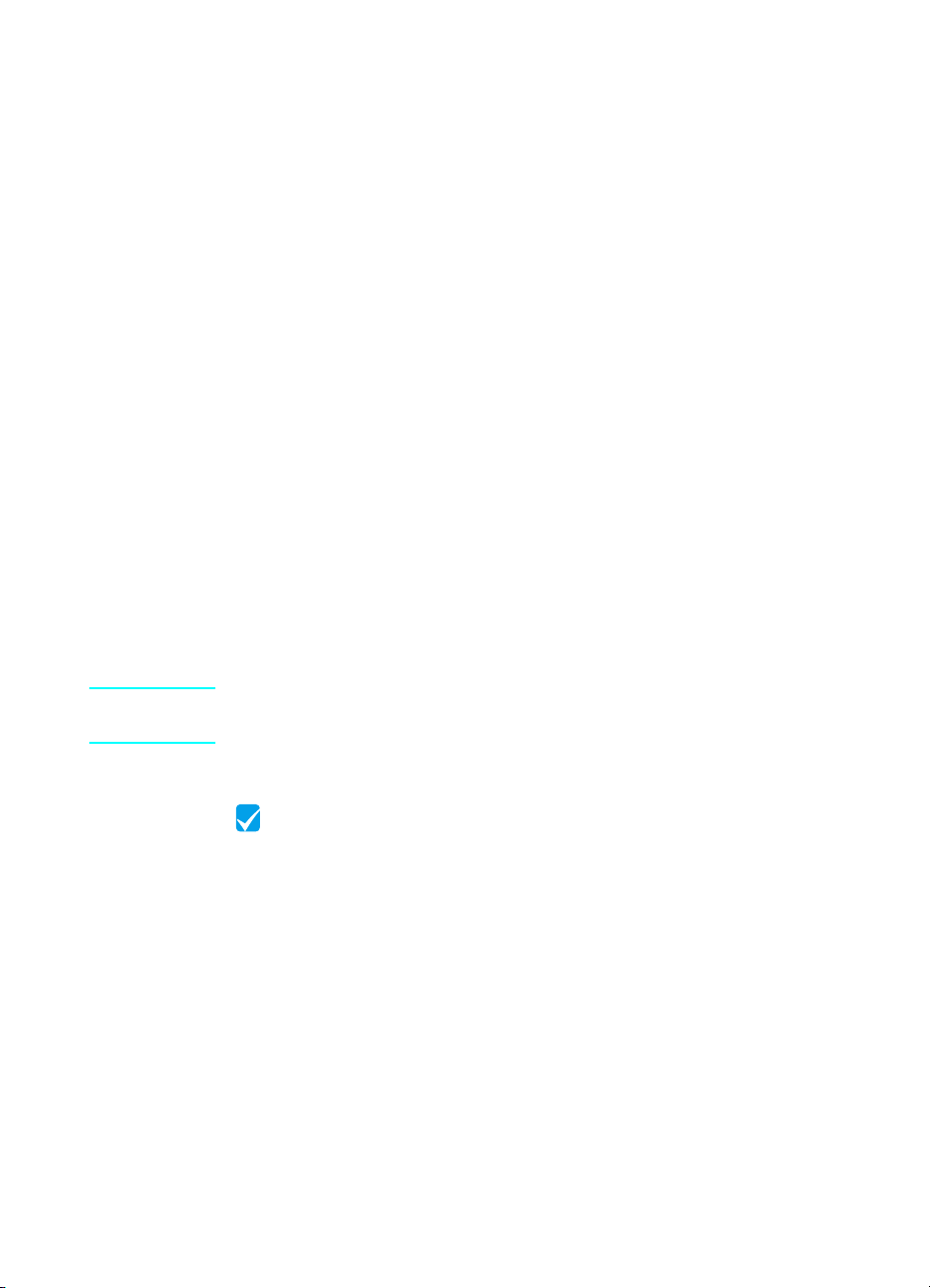
" En understøttet HP JetDirect-printerserver (ikke inkluderet).
Valget af printerserver afhænger af den type netværkstilslutning,
du har, og antallet af enheder, du vil tilslutte til printe rse r ver e n.
• HP JetDirect 70X (J4155A) for PNA-hjemmenetværk.
• HP JetDirect 170X (J3258B – J3258A understøttes ikke)
ved en 10Base-T-netværksforbindelse, hvis du kun skal
tilslutte produktet til denne printerserver.
• HP JetDirect 300X (J3263) med en firmwarerevision på
H.08.00 eller højere* ved en 10Base- T- eller 10/100Base-TX-
netværkforbindelse, hvis du kun skal tilslutte produktet til
denne printerserver.
• HP JetDirect 500X (J3265) med en firmwarerevision på
J.08.00 eller højere* ved en BNC-, 10Base-T- eller
10/100Base-TX-netværkforbindelse, hvis du kun skal tilslutte
produktet og op til to enheder mere til denne printerserver.
• HP JetDirect 500X (J3264) med en firmware revision på
J.08.00 eller højere * ved en Token Ring-
netværksforbindelse. Du kan tilslutte produktet og op til to
andre enheder til denne printerserver.
*Du kan kontrollere firmwarerevisionsnummeret ved at udskrive
en konfigurationsside for printerserveren. Instruktionerne til
udskrivning af konfigurationssiden vises senere i denne
vejledning.
Bemærk! HP fraråder at bruge HP JetDirect-printerservere, der er ældre end de
printerservere, der er nævnt ovenfor.
Kontrollere dit arbejde nr. 3
Opfylder computeren eller netværket kravene?
DN
Opsætningskrav 11
Page 14
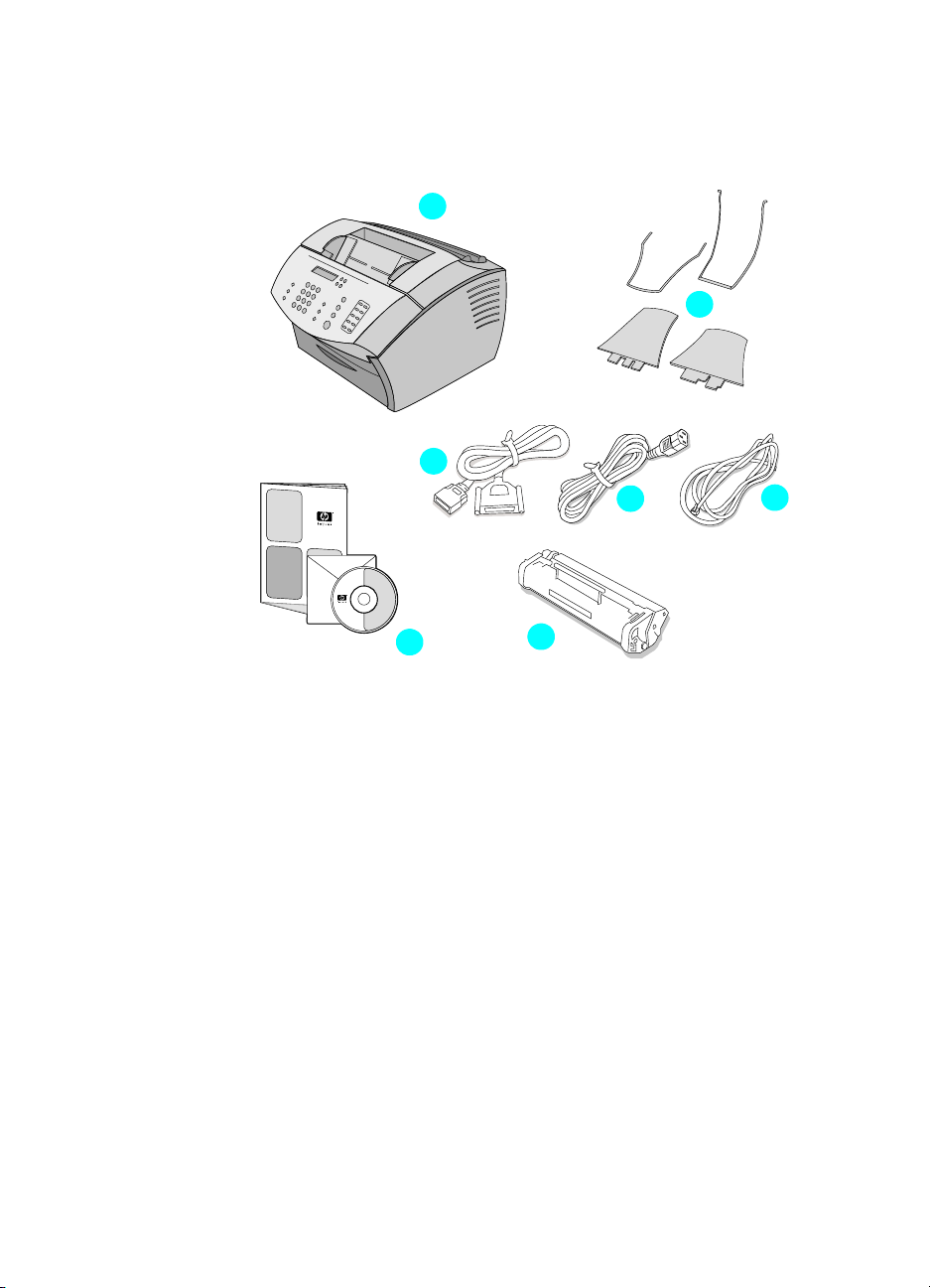
Kontrol af kassens indhold
1
3
2
4
6
Pak kassen ud, og kontrollér, at den indeholder følgende:
1 HP LaserJet 3200-produktet
2 Fire mediestøtter
3 IEEE-1284-kompatibelt parallelkabel (med et “C”-stik)
4 Netledning
5 Telefonledning
6 Software og dokumentation på cd-rom
7 Tonerpatron
Gem kassen og indpakningsmaterialet, så du kan bruge det, hvis du
senere skal transportere produktet.
7
5
12 Kapitel 1 - Introduktion
DN
Page 15
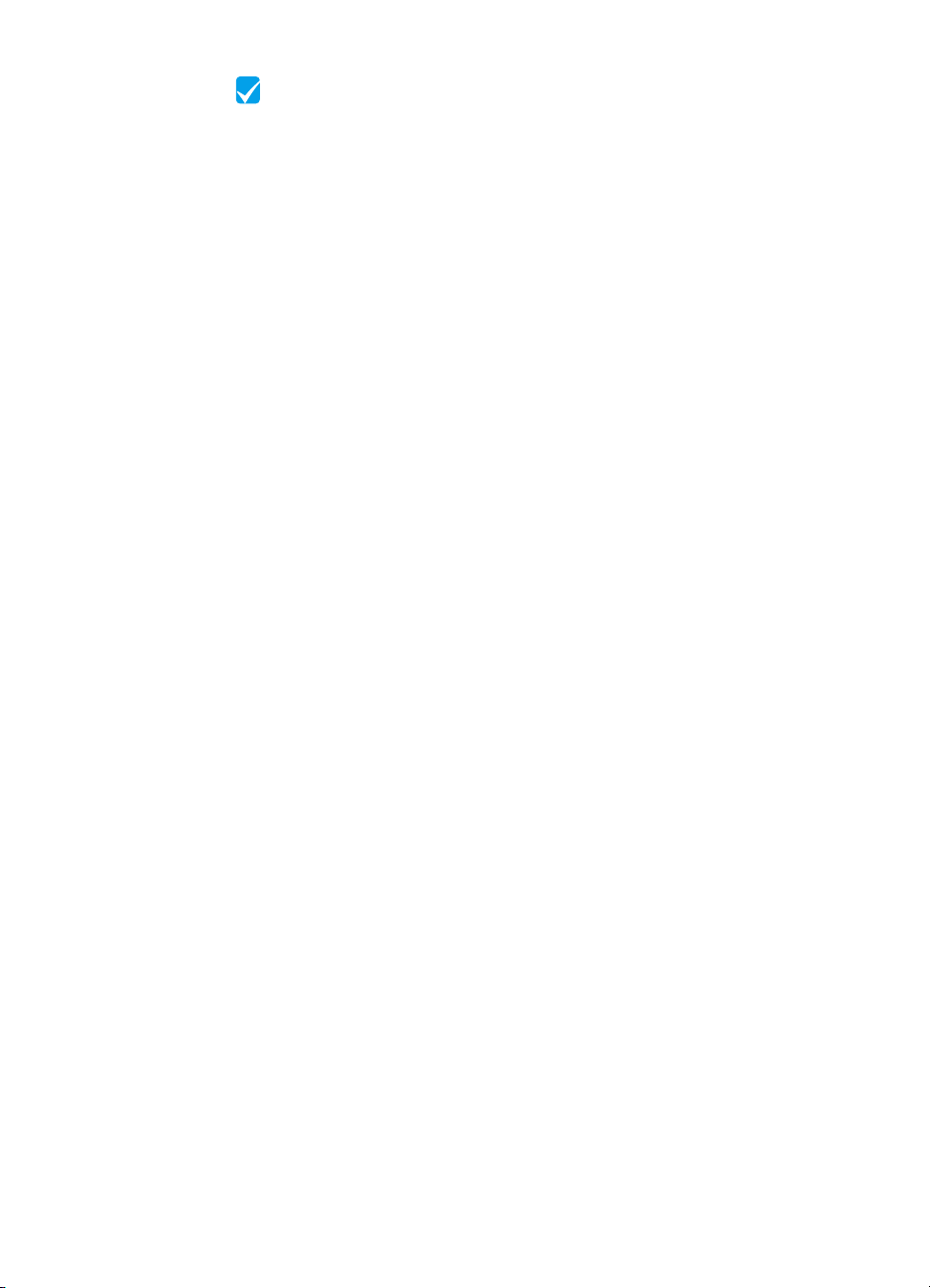
Kontrollere dit arbejde nr. 4
Indeholder kassen alle de dele, den skal?
Registrering af vigtige oplysninger
Tag dig tid til at notere model- og serienumre, der findes bag på
produktet, samt købsdatoen på indersiden af omslaget på denne
vejledning. HP Kundeservice beder dig om disse oplysn inger, hvis du
ringer med spørgsmål.
Du skal også finde salgskvitteringen eller bevis på købet og tape eller
hæfte den til indersiden af omslaget til denne vejledning.
Når du er klar, skal du gå til “Hardwareoversigt” på side 14.
DN
Kontrol af kassens indhold 13
Page 16
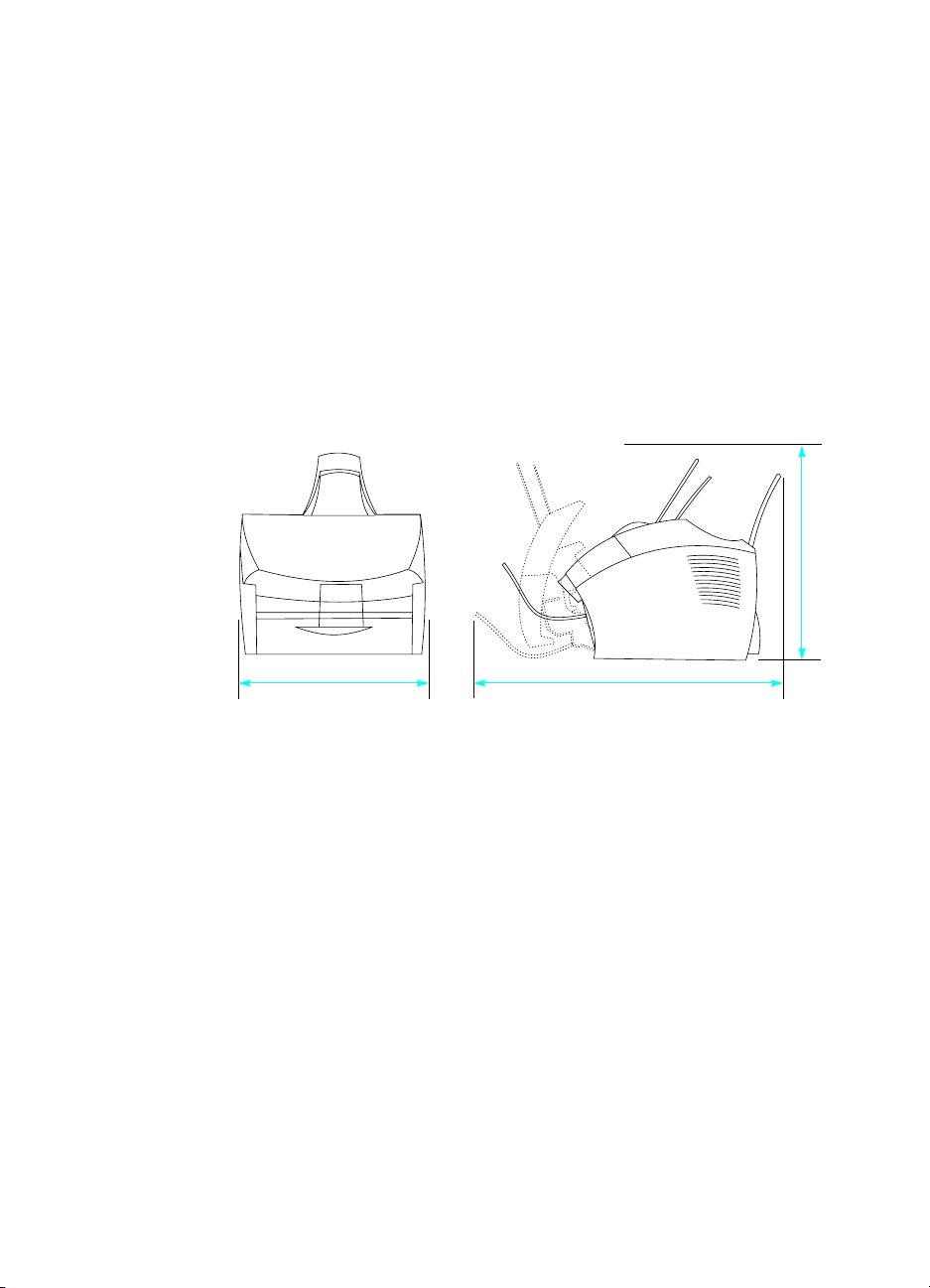
Hardwareoversigt
Placer produktet på et solidt, vandret underlag på et sted med god
ventilation, der opfylder følgende miljømæssige krav:
temperatur: 15°-32,5°
"
" luft fugtigh ed: 10%- 80% relati v luftf ugtighe d (inge n konden sation)
" installer ikke produktet i direkte sollys, og hold det væk fra åben
ild og ammoniakdampe
" sørg for at installere produktet med plads nok rundt om det til
korrekt adgang og ventilation som vist i figuren nedenfor:
439 mm
395 mm 607 mm
14 Kapitel 1 - Introduktion
DN
Page 17
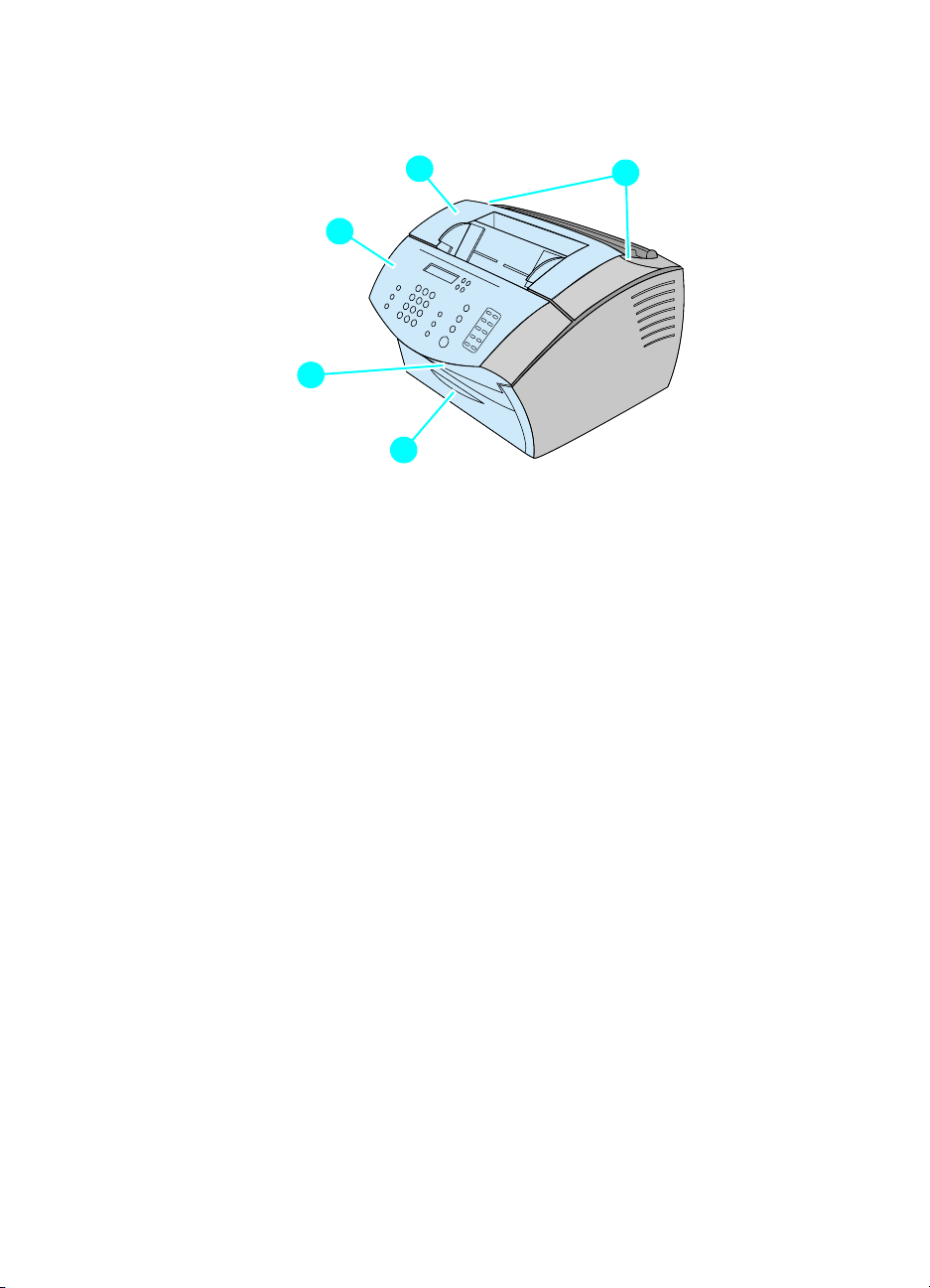
Sørg derefter for, at du kan identificere de dele, der er vist i denne
oversigt.
4
3
2
1
1 Lågen til papirstien
2 Dokumentudgangsåbning
3 Kontrolpanel/dokumentudløser
4 Printerdæksel
5 Printerdækslets lås
5
DN
Hardwareoversigt 15
Page 18
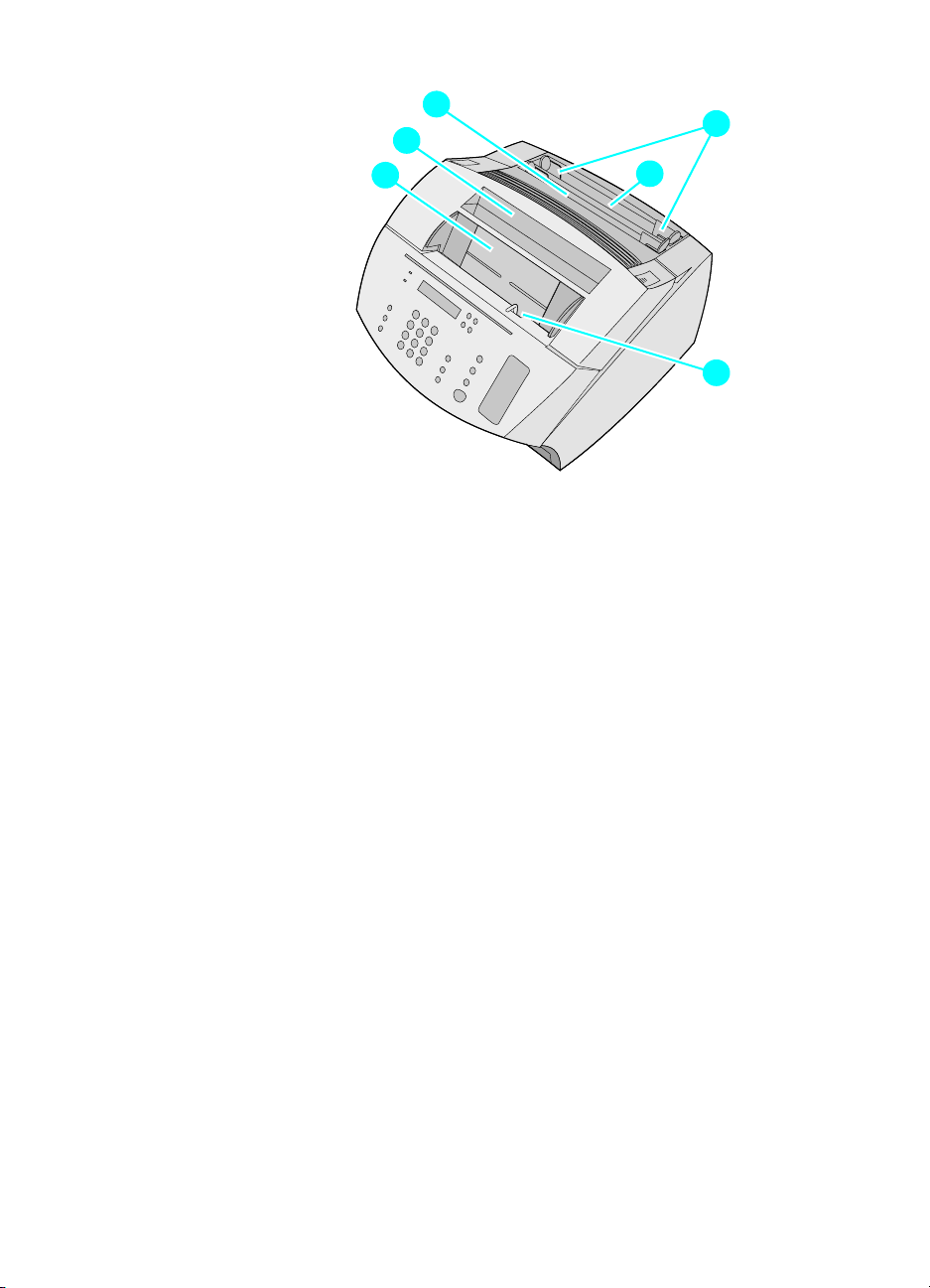
8
7
6
6 Dokumentindføringsbakke
7 Udbakke
8 Indføringsbakke til enkeltark
9 Indbakke
10 Papirindføringsstyr
11 Håndtag til specialmedie
10
9
11
Når du er fortrolig med alle identifikation af delene, skal du fortsætte
til Kapitel 2, Installation.
16 Kapitel 1 - Introduktion
DN
Page 19
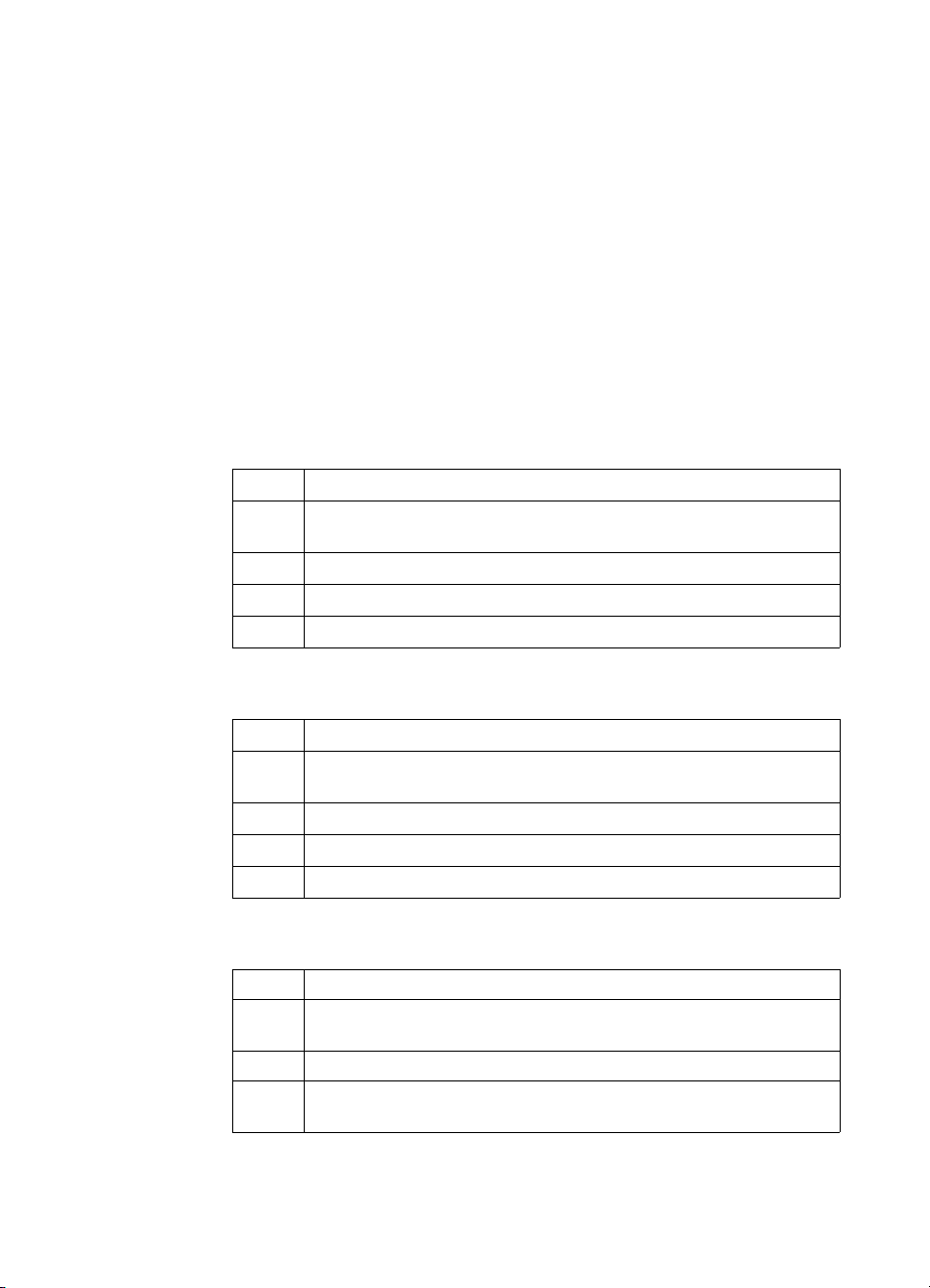
2
Installation
Installation af HP LaserJet 3200-produktet involverer én af følgende
installationsstier, afhængig af den type installation, du valgte:
Direkte forbindelse til en computer
Konfigurer hardwaren
1
Konfigurer telefonforbindelserne, herunder tilslutning af andre
2
enheder til telefonlinjen
Tilslut strømmen
3
Tilslut produktet til computeren
4
Installer softwaren
5
Netværkstilslutning
Konfigurer hardwaren
1
Konfigurer telefonforbindelserne, herunder tilslutning af andre
2
enheder til telefonlinjen
Tilslut strømmen
3
Tilslut produktet til en understøttet HP JetDirect-printerserver
4
Installer softwaren
5
DN
Enkeltstående installation
1 Konfigurer hardwaren
2 Konfigurer telefonforbindelserne, herunder tilslutning af andre
enheder til telefonlinjen
3 Tilslut strømmen
4 Angiv dato og klokkeslæt, faxbrevhovedet og andre påkrævede
emner på produktet
17
Page 20
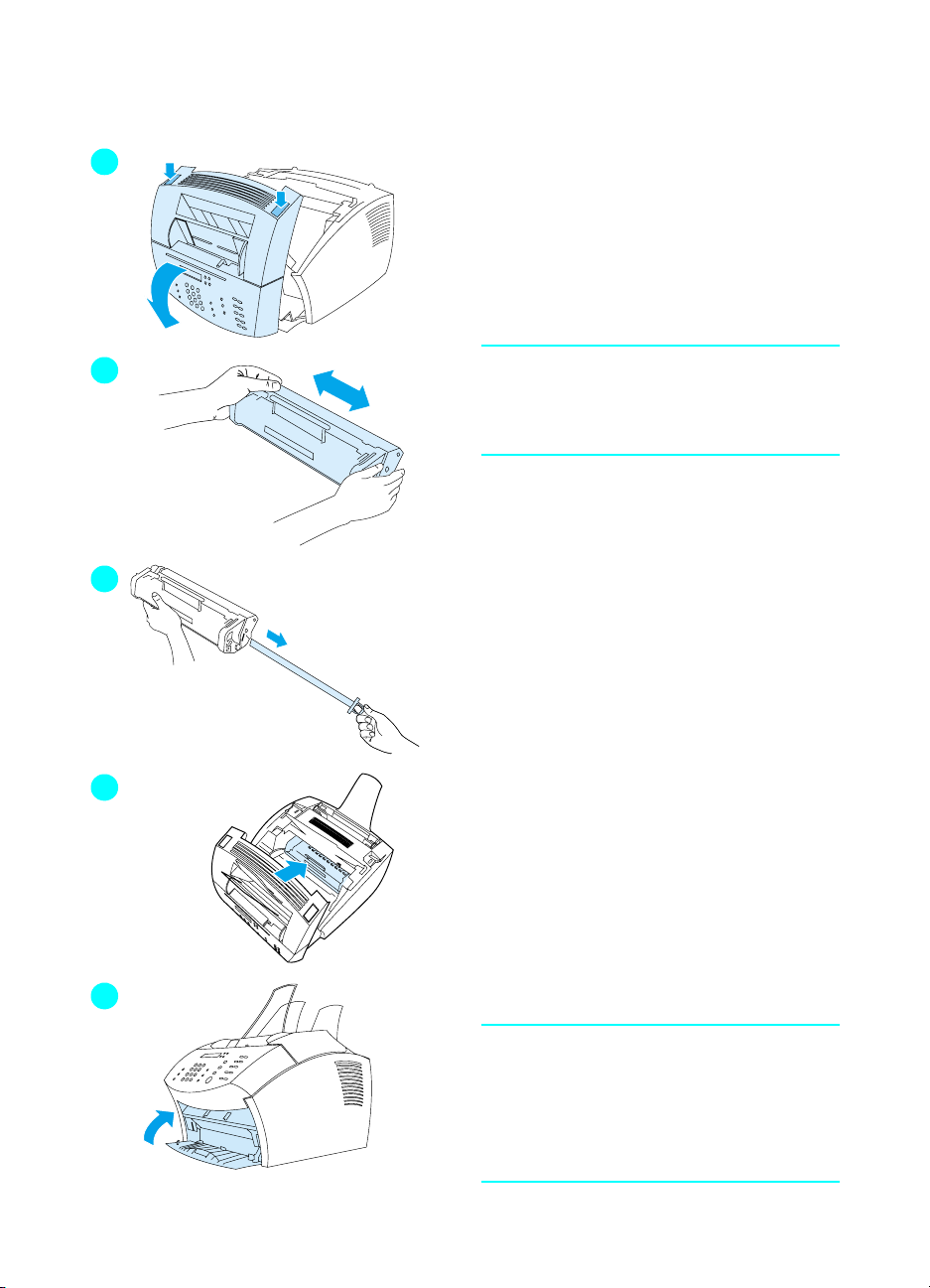
Opsætning af hardwaren
1
2
Toner
HP anbefaler at bruge HP LaserJettonerkassetter, der er udformet til at
fungere sammen med produktet for at
give dig optimal billedkvalitet og
pålidelighed.
ADVARSEL!
Du må ikke udsætte tonerkassetten for
lys i mere end nogle få minutter, så den
ikke beskadiges.
Sådan installeres
tonerkassetten
3
4
1 Åbn printerdækslet ved at rykke på
de to låse.
2 Ryst tonerkassetten flere gange fra
side til side (ca. to gange pr. sekund)
for at fordele toneren jævnt.
3 Grib fat i enden af den klare
forseglingstape på siden af
kassetten, og træk for at fjerne al
tapen (ca. to gange så lang som
kassetten).
5
18 Kapitel 2 - Installation
4 Hold kassetten med håndtaget, så
pilene peger mod produktet, og lad
kassetten glide ind i de sorte riller på
produktet. Rotér kassetten, så den
falder på plads, og luk
printerdækslet.
5 Luk lågen til papirstien.
Bemærk!
Hvis der kommer toner på dit tøj, skal du
tørre det af med en tør klud og vaske
tøjet i koldt vand. Varmt vand eller
varmen fra en tørretumbler fikserer
toneren i stoffet.
DN
Page 21
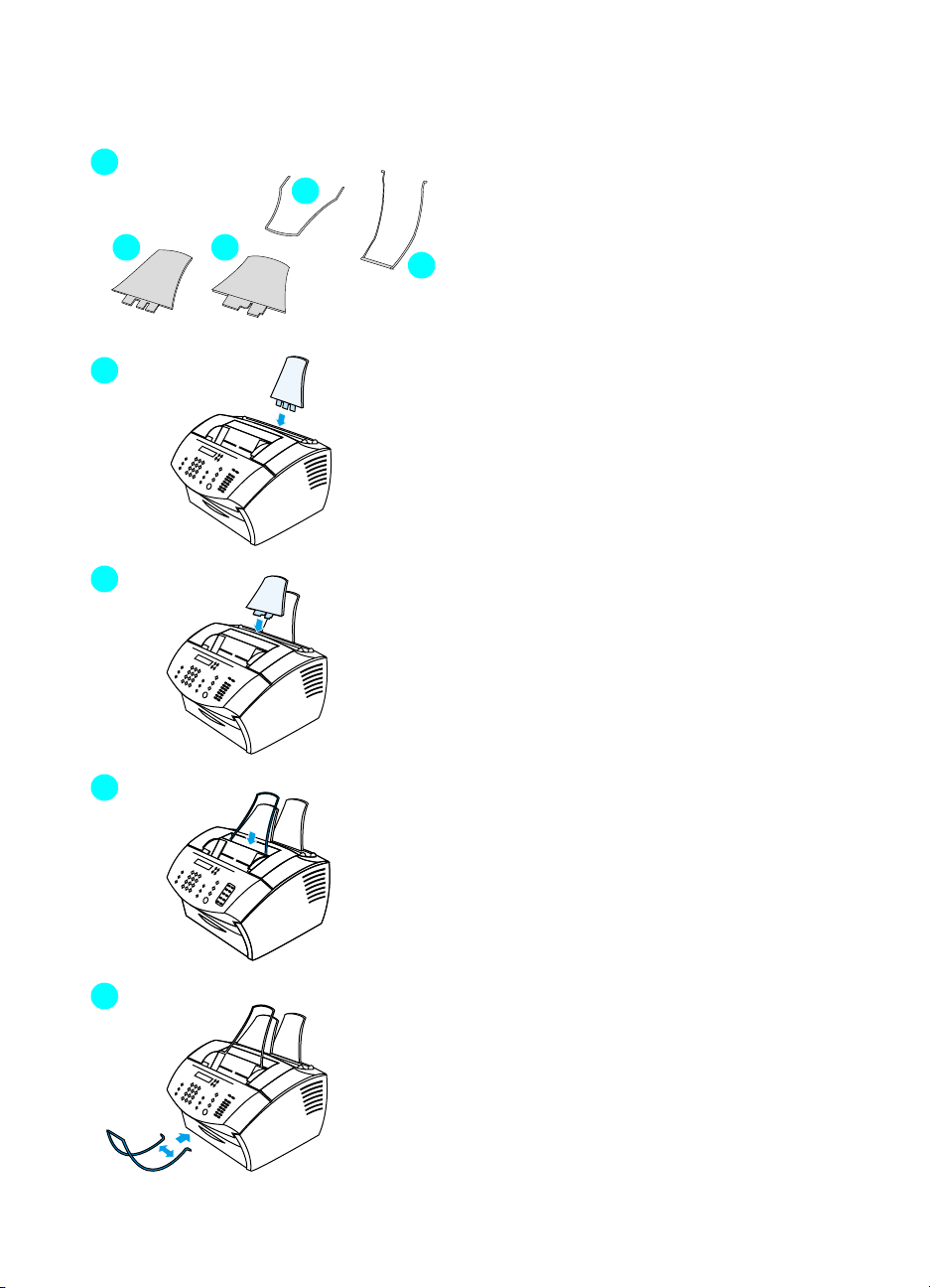
1
a b
2
3
4
c
Papirstøtter
Der bør installeres fire papirstøtter, der
understøtter ud- og indføring af medie i
d
produktet.
Sådan monteres papirstøtterne
1 Find de fire papirstøtter:
a papirstøtte til indbakke
b papirstøtte til udbakke
c papirstøtte til dokumentindføring
d papirstøtte til dokumentudgang
2 Indsæt papirstøtten til indbakke i
rillen på indbakken
3 Indsæt papirstøtten til udbakken i
rillen på udbakken.
4 Indsæt papirstøtten til
dokumentindføring i rillerne bag på
dokumentindføringsbakken.
5 Tryk enderne på papirstøtten til
dokumentudgangen sammen,
indsæt dem i hullerne i
dokumentudgangen, og slip støtten.
DN
5
Opsætning af hardwaren 19
Page 22

1
Papir/medier
Du kan lægge op til 125 ark papir af
75 g/m
medie fra indbakken eller fra bakken til
indføring af enkeltark til udskrivning,
kopiering og udskrivning af modtagne
faxer.
2
Sådan lægges papir i
2
i indbakken. Produktet tager
indbakken
1 Juster papirindføringsstyrene til
størrelsen på det medie, du vil
lægge i.
2 Læg op til 125 ark papir i indbakken.
Sørg for ikke at overfylde bakken.
3
Bemærk!
Når du tilfører indbakken mere papir,
skal du altid fjerne det papir, der allerede
ligger i bakken, og genstable det med
det nye papir, før det lægges i, for at
nedbringe antallet af indføringer af flere
stykker papir eller papirstop.
20 Kapitel 2 - Installation
3 Juster papirindføringsstyrene igen,
så de sidder tæt om stakkens
kanter.
Kontrollere dit arbejde nr. 5
Lykkedes det at installere toner, montere
papirstøtterne og ilægge medie i
indbakken?
DN
Page 23

Tilslutning af produktet
Mens du tilslutter produktet, skal du tage flere beslutninger. Nogle
baseres på personlige præferencer, mens andre baseres på
telefontjenesten og det udstyr, du allerede har.
Det første trin i tilslutning af produktet er tilslutning af telefonlinjen til
produktet.
Tilslutning af telefonlinjen
Hvis produktet skal kunne faxe korrekt, skal det være den første
enhed, der tilsluttes til telefonstikket.
DN
Tilslutning af produktet 21
Page 24

1
Sådan tilsluttes telefonlinjen
1 Hvis der allerede sidder en
telefonledning i telefonstikket, skal
denne trækkes ud og lægges til side.
2 Sæt den ende af telefonledningen,
der var med i produktets kasse, i det
viste stik (bag på produktet).
2
3 Sæt den anden ende i telefonstikket.
Når du har tilsluttet telefonledningen,
skal du fortsætte til side 23 eller til
side 25, afhængigt af følgende:
" Hvis du vil tilslutte andre enheder,
f.eks. en telefon, til telefonlinjen, skal
3
du fortsætte til “Tilslutning af
yderligere enheder” på side 23.
" Hvis du ikke vil tilslutte andre
enheder, skal du fortsætte til
“Tilslutning til strøm og afprøvning”
på side 25.
22 Kapitel 2 - Installation
DN
Page 25

Tilslutning af yderligere enheder
Du kan tilslutte op til tre yderligere enheder til telefonlinjen, afhængigt
af, hvordan telefonlinjen er konfigureret:
" en telefon
en telefonsvarer
"
" et eksternt modem eller et internt modem i en computer
Bemærk! Hvis du har et eksternt modem eller et internt modem til computeren ,
som du bruger til at sende og modtage e-mail, skal du stadig tilslutte
modemet til telefonlinjen for at oprette forbindelse til Internettet eller for
at kommunikere med andre computere. Produktet kan ikke fungere
som et datamodem til disse formål.
Dedikeret faxlinje
Hvis du har tilsluttet produktet til et telefonstik med en telefonlinje, der
kun bruges til indgående faxopkald:
" Du kan tilslutte et modem, hvis du vil bruge faxlinjen til
e-mail eller til adgang til Internettet, selvom du ikke kan sende
eller modtage faxer, mens linjen er i brug til disse formål.
" Du kan tilslutte en ekstra telefon, hvis du vil kunne ringe ud på
faxlinjen.
" Du bør ikke tilslutte en telefonsvarer eller computer-voicemail.
Hvis du bruger computer-voicemail, skal du tilslutte modemet,
enten eksternt eller internt, til den dedikerede samtalelinje. Brug
derefter den dedikerede samtalelinje til at oprette forbindelse til
Internettet eller til e-mail.
DN
Fælles linje
Hvis du har tilsluttet produktet til et telefonstik ved hjælp af en
telefonlinje til både indgående faxopkald og samtaleopkald, eller hvis
du har en telefonlinje med to telefonnumre og ringemønstertjeneste:
" Du kan tilslutte de enheder, der står på listen ovenfor, til
telefonlinjen.
" Hvis du har et andet telefonstik til telefonlinjen, kan du tilslutte
nogle enheder til det, men hvis du vil tilslutte en telefonsvarer
eller computer-voicemail, bør du tilslutte den pågældende enhed
til samme telefonstik som produktet.
Tilslutning af produktet 23
Page 26
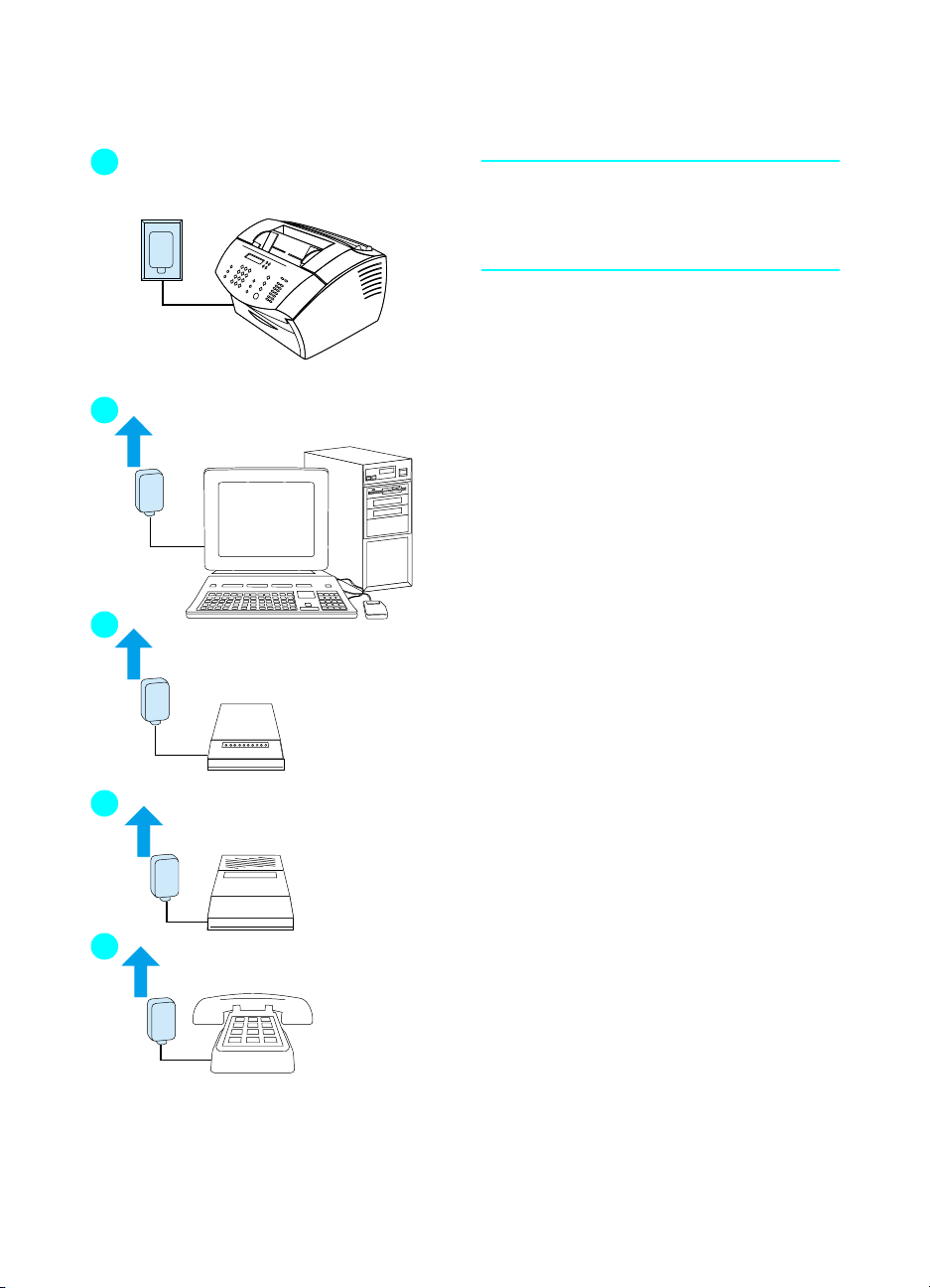
1
Bemærk!
Før du begynder at tilslutte yderligere
enheder, skal du trække stikket ud for de
yderligere enheder, du vil tilslutte.
Sådan tilsluttes yderligere
enheder
Tilslut de yderligere enheder i den
2
3
rækkefølge, der er vist nedenfor. Hvis du
ikke vil tilslutte en enhed, skal du springe
den over og fortsætte til næste enhed.
1 Produktet er allerede tilsluttet til
telefonstikket.
2 Du kan tilslutte det interne modem i
en computer ved at sætte
computerens telefonledning i
produktets telefonledning.
3 Du kan tilslutte et eksternt modem
ved at sætte modemets
telefonledning i produktets
telefonledning (eller i det interne
modem).
4
5
24 Kapitel 2 - Installation
4 Du kan tilslutte en telefonsvarer ved
at sætte telefonsvarerens
telefonledning i produktets
telefonledning (eller i den sidste
enhed, du tilsluttede).
5 Du kan tilslutte en telefon ved at
sætte telefonledningen i produktets
telefonledning (eller i den sidste
enhed, du tilsluttede).
6 Når du er færdig med at tilslutte
yderligere enheder, skal du tilslutte
alle enhederne til strømmen.
DN
Page 27
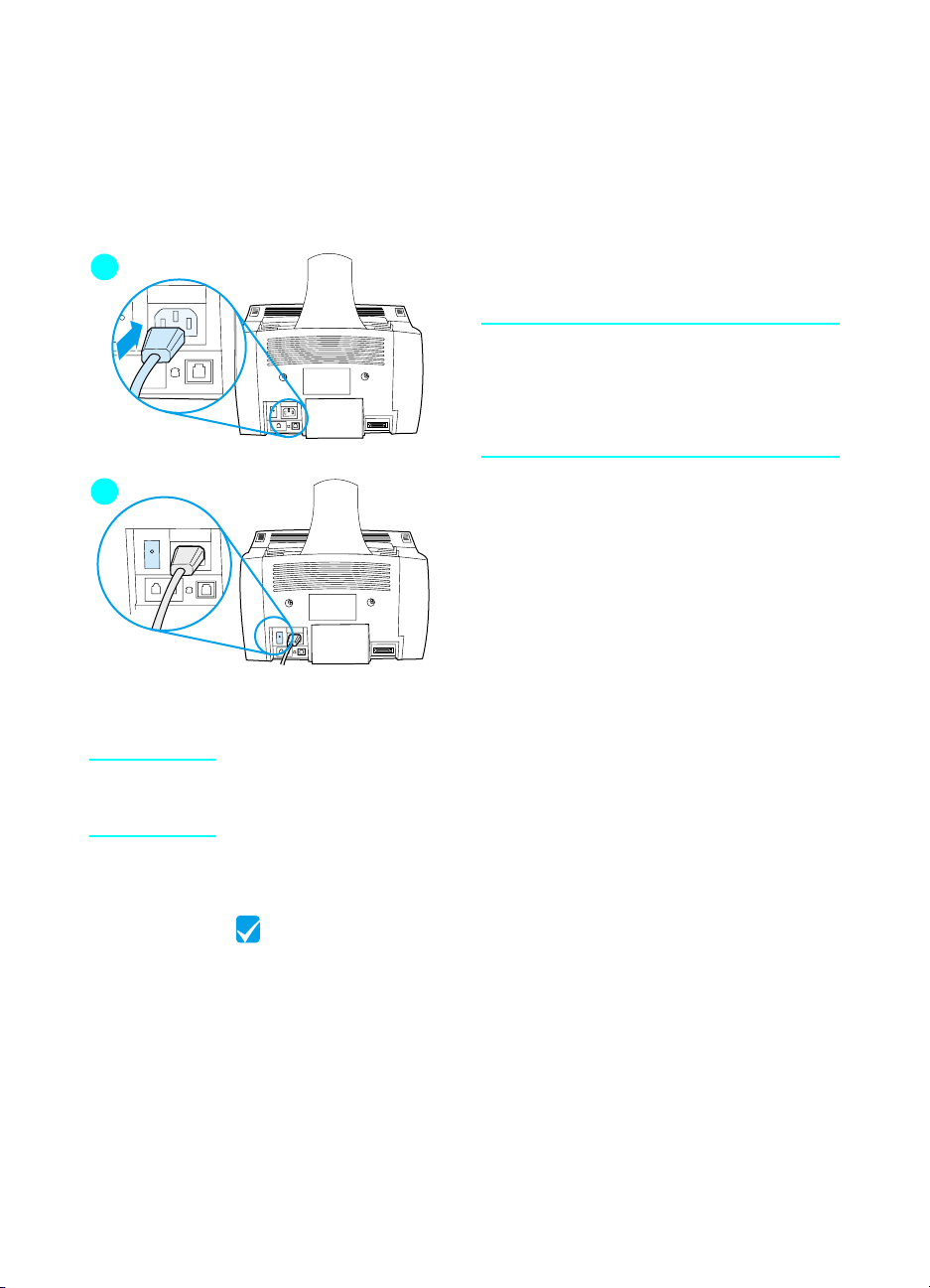
Tilslutning til strøm og afprøvning
Tilslutning til strøm
Sørg for, at strømafbryderen er i “off”-stilling, før du tilslutter
nedledningen.
1
Sådan tilsluttes produktets
netledning
ADVARSEL!
Brug den netledning, der fulgte med i
produktets kasse. Hvis du bruger en
anden netledning, kan du beskadige
produktet.
3
Når du er færdig med trin 3, starter produktet en intern selvtest.
Bemærk! Hvis du tilslutter produktet til en strømskinne, der har en on/off-kontakt,
skal du sørge for, at strømskinnen er tændt hele tiden. Produktet kan
ikke modtage faxer, hvis det ikke er tilsluttet til strømmen.
1 Tilslut netledningen til stikket på
bagsiden af produktet.
2 Sæt den anden ende til en
jordforbundet strømskinne eller i et
vægstik.
3 Sæt strømafbryderen i “on”-stilling.
DN
Kontrollere dit arbejde nr. 6
Når du tilslutter netledningen, vises
lyspanel?
Tilslutning til strøm og afprøvning 25
på kontrolpanelets
KLAR
Page 28

Afprøvning af hardware
Når netledningen er tilsluttet, kan du udskrive demonstrationssiden
og lave en kopi af den. Denne afprøvning sikrer, at hardwaren
fungerer korrekt.
1
2
3
Sådan afprøves hardwaren
1 Tryk på 10 på det numeriske tastatur
på kontrolpanelets lyspanel for at
udskrive demonstrationssiden.
Bemærk!
Du kan stadig senere konfigurere
ekspresknappen #10 enkeltvis eller som
gruppeopkald. Se
onlinebrugervejledningen for at få
oplysninger om konfiguration af
ekspresknapper.
2 Juster styrene i
dokumentindføringsbakken ind til
demonstrationssidens format.
3 Placer demonstrationssidens top
først I dokumentindføringsbakken
med forsiden nedad, og bekr æft, at
kontrolpanelets lyspanel viser
DOKUMENT ILAGT
4 Tryk på K
lyspanel på produktet.
OPIER
.
på kontrolpanelets
Produktet skal lave en kopi af demonstrationssiden, o g kontrolpanelet
skal vende tilbage til
Kontrollere dit arbejde nr. 7
Kunne du udskrive og kopiere demonstrationssiden?
26 Kapitel 2 - Installation
KLAR
.
DN
Page 29
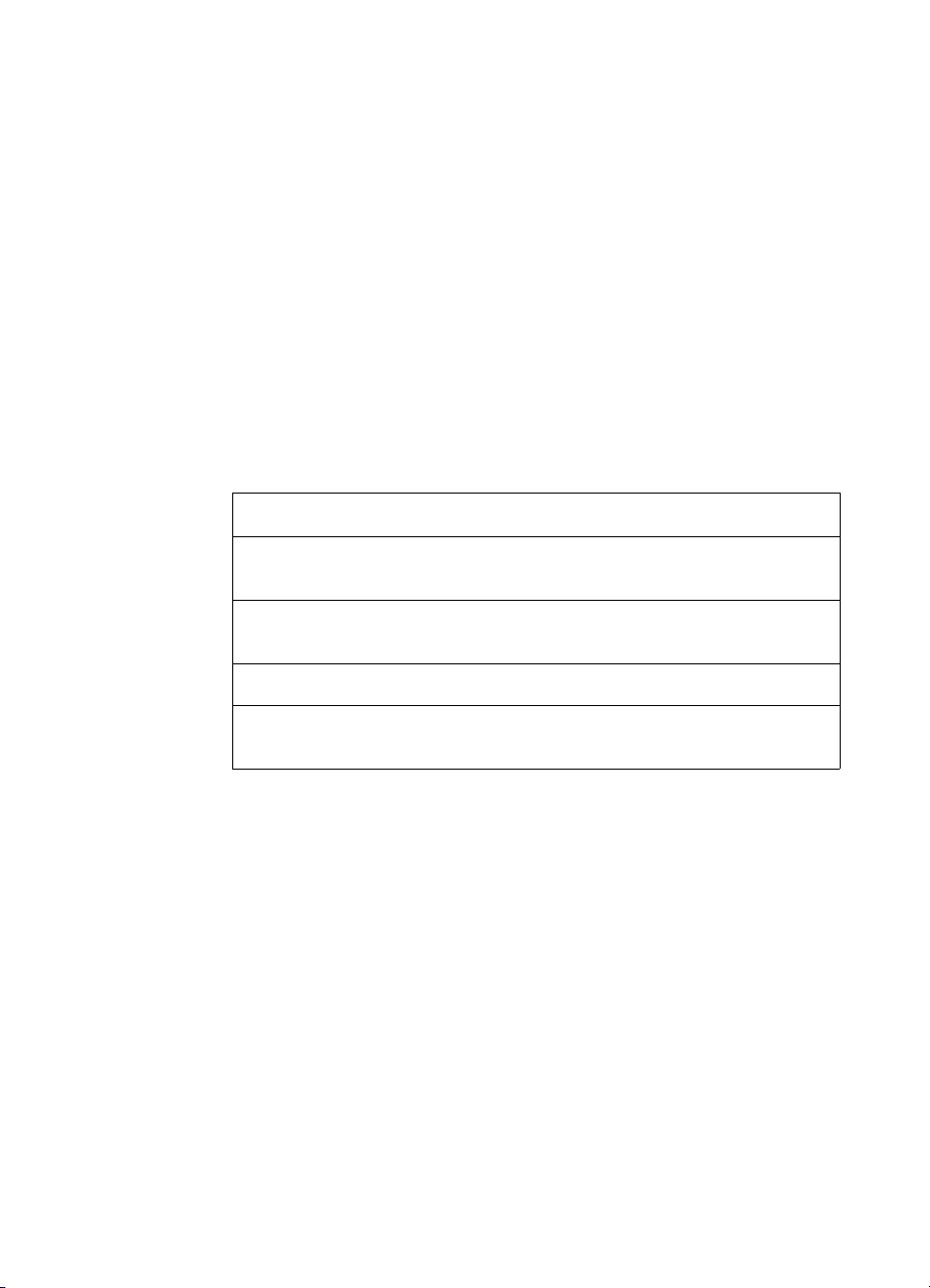
Afslutning af installationen
Gennemgå kontrollisten (spørgsmål 2) for at se, hvilken
installationstype du har valgt, før du konfigurerer produktet. Der
findes tre installationstyper:
Direkte forbindelse til en computer
"
Netværkstilslutning med en HP JetDirect-printerserver
"
Enkeltstående til at bruge produktet som faxmaskine og
"
kopimaskine, ikke tilsluttet til en computer
Nu hvor produktets hardware er installeret, er det på tide at tilslutte
det til netværket eller computeren, eller i forbindelse med en
enkeltstående installation, at forberede produktet til at sende og
modtage faxer.
Hvis du vælger . . . skal du fortsætte til . . .
Installation af direkte tilslutning,
og du vil bruge et USB-kabel
Installation af direkte tilslutning,
og du vil bruge et parallelkabel
Netværksinstallation “Netværksinstallation” på side 36
Enkeltstående installation “Enkeltstående installation (ingen
“Installation af direkte tilslu tning
(USB-kabel)” på side 28
“Installation af direkte tilslu tning
(parallelkabel)” på side 31
computer)” på side 41
DN
Afslutning af installationen 27
Page 30
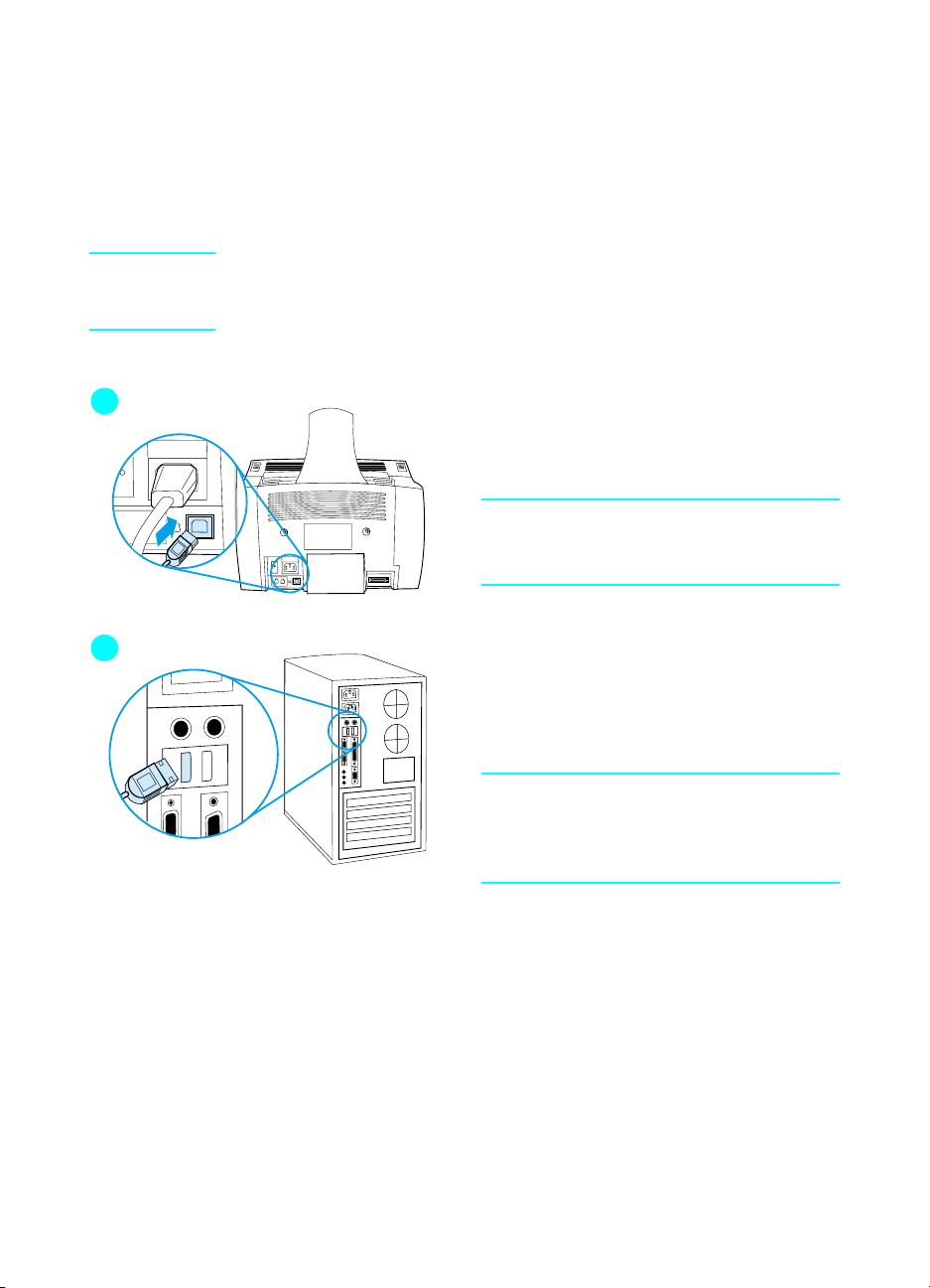
Installation af direkte tilslutning (USB-kabel)
Du kan bruge et USB-kabel til at tilslutte produktet (til Windows98
eller Windows 2000), eller du kan bruge et parallelkabel. Hvis du vil
bruge et USB-kabel, anbefaler HP, at du køber HP USB-kablet
(produktnummer C6518A) for at sikre, at tilslutningen opfylder
lovgivningsmæssige standarder.
Bemærk! Hvis du vil bruge et parallelkabel til at tilslutte produktet, skal du
fortsætte til “Sådan tilsluttes produktet til en computer ved hjælp af et
parallelkabel” på side 31.
2
Sådan tilsluttes produktet til en
computer ved hjælp af et
USBH-kabel
Bemærk!
Windows 95 og Windows NT 4.0
understøtter ikke USB-kabeltilslutninger.
1 Afslut alle åbne programmer.
3
4 Følg trinene nedenfor til den version af Windows, du bruger:
2 Sæt den ene ende af USB-kablet i
USB-stikket på produktet.
3 Sæt den anden ende af USB-kablet i
computerens USB-stik.
Bemærk!
Når du har afsluttet trin 3, bør vinduet
“Guiden Tilføj ny hardware” straks vises
på computerskærmen.
• til Windows 98 skal du følge trin a til og med f på side 29.
• til Windows Millennium Edition skal du følge trin g til og med
k på side 29.
• til Windows 2000 skal du følge trin l til og med r på side 30.
28 Kapitel 2 - Installation
DN
Page 31
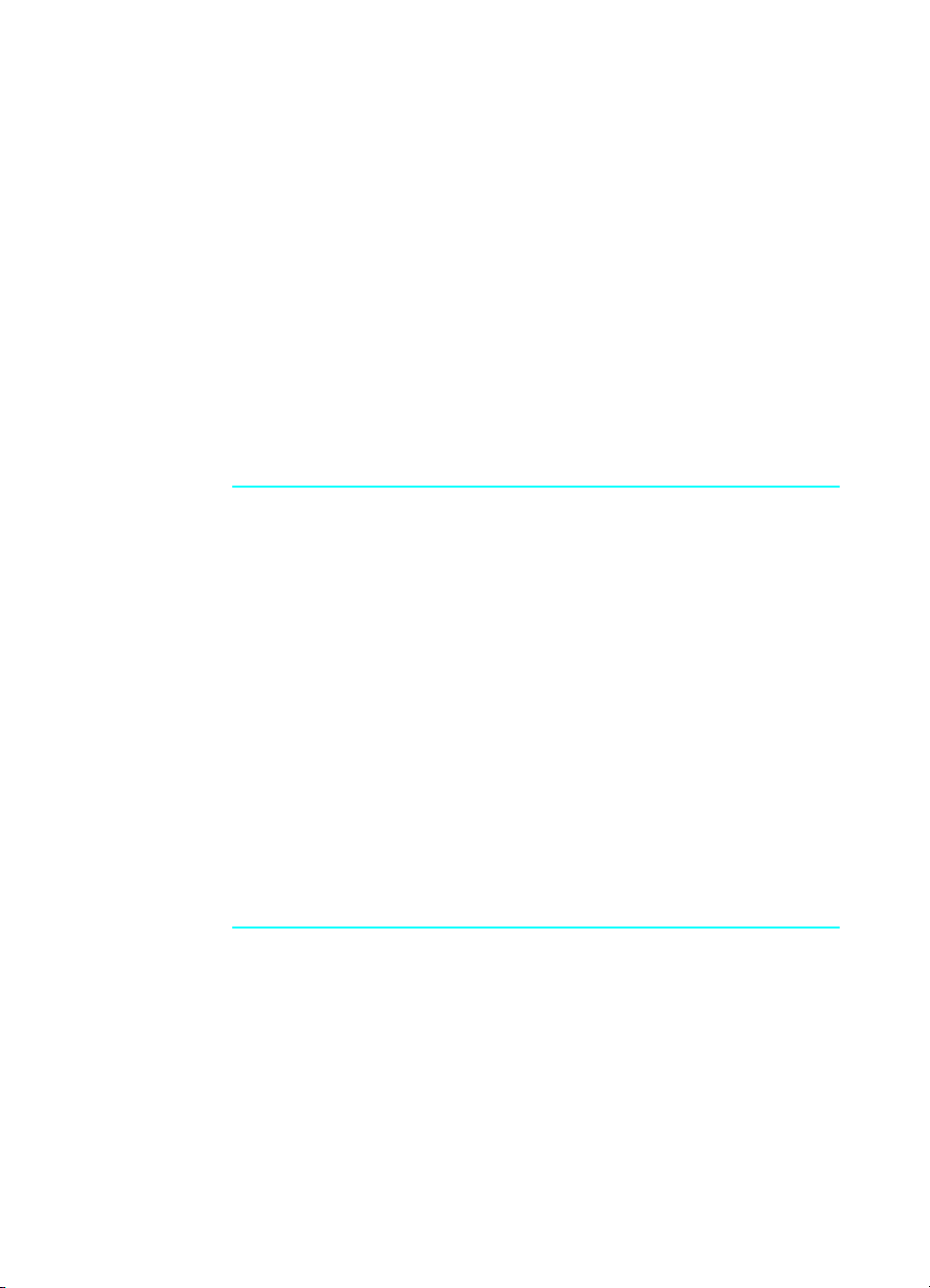
Sådan installeres softwaren til Windows 98 (installation af
direkte tilslutning ved hjælp af et USB-kabel)
a Klik på Næste> i vinduet “Guiden Tilføj ny hardware”
b Vælg Søg efter den bedste driver til enheden.
(Anbefales), og klik derefter på Næste>.
c Klik på felterne efter behov, så der findes en markering ved
siden af Angiv en placering: (og ingen markering ved siden
af Diskettedrev og Cd-rom-drev).
d Skriv Z:\98me_usb under Angiv en placering:, (hvor Z er
betegnelsen på dit cd-rom-drev).
e Indsæt produktets cd-rom med software i cd-rom-drevet, og
klik på Næste>.
f Fortsæt til trin 5 på side 30.
Sådan installeres softwaren til Windows Millennium Edition
(installation af direkte tilslutning ved hjælp af et USB-kabel)
g Vælg Angiv placering af driver (Avanceret) i vindue t
“Guiden Tilføj ny hardware”, og klik derefter på Næste>.
h Vælg Søg efter den bedste driver til enheden.
(Anbefales), og klik derefter på felterne efter behov, så der
findes en markering ved siden af Angiv en placering: (og
ingen markering ved siden af Ikke-permanent medie.
DN
i Skriv Z:\98me_usb under Angiv en placering:, (hvor Z er
betegnelsen på dit cd-rom-drev).
j Indsæt produktets cd-rom med software i cd-rom-drevet, og
klik på Næste>.
k Fortsæt til trin 5 på side 30.
Afslutning af installationen 29
Page 32
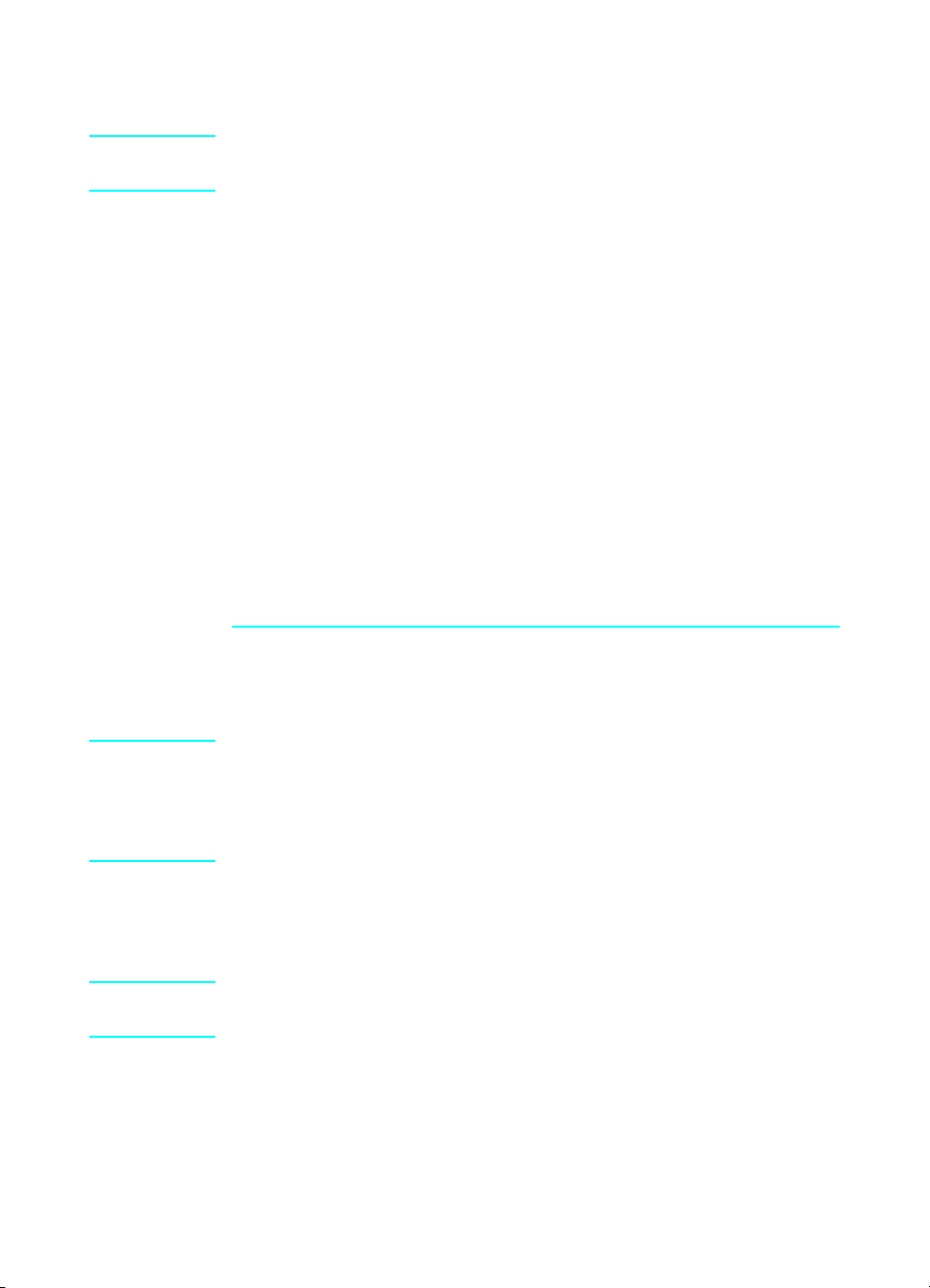
Sådan installeres softwaren til Windows 2000 (installation af
direkte tilslutning ved hjælp af et USB-kabel)
Bemærk! Hvis du vil installere software under Windows 2000, skal du have
administratorrettigheder (ved start og genstart).
l Klik på Næste> i vinduet “Der er fundet ny hardware”.
m Vælg Søg efter en passende driver til enheden
(anbefales), og klik derefter på Næste>.
n Klik på de ønskede placeringer under Søg i valgfri
placeringer:, så der er en markering ved siden af Angiv en
placering: (og ingen markeringer ved siden af Diskettedrev
og Cd-rom-drev ), og klik derefter på Næste>.
o Indsæt produktets cd-rom med software i cd-rom-drevet.
p Skriv Z:\2000 under Kopier producentens filer fra:, (hvor
Z er betegnelsen på dit cd-rom-drev), og klik derefter på OK.
q Guiden bør vise et vindue, der angiver, at den ha r fu nd e t
driveren. Klik derefter på Næste>.
r Fortsæt til trin 5 på side 30.
5 Følg anvisningerne på skærmen for at inst alle re sof twa re n.
Bemærk! Før installationen afsluttes, skal du sørge for, at der er en markering
ved siden af Udskriv en testside (når prompten vises).
Hvis vinduet “Der er fundet ny hardware” vises igen under
Windows 2000, før installationen er færdig, skal du klikke på Annuller.
6 Klik på Udfør.
7 Hvis du bliver bedt om at genstarte computeren, skal du klikke
på Ja.
Bemærk! Testsiden bør udskrives, når computeren genstartes. Hvis du ikke
bliver bedt om at genstarte computeren, udskrives testsiden straks.
8 Fortsæt til “Kontrollere dit arbejde nr. 8” på side 35.
30 Kapitel 2 - Installation
DN
Page 33

Installation af direkte tilslutning (parallelkabel)
2
Sådan tilsluttes produktet til en
computer ved hjælp af et
parallelkabel
1 Sluk computeren.
2 Tryk på clipsene på siden af
parallelkablet, og sæt det ind i
stikket på bagsiden af produktet.
3
ADVARSEL! Tilslut ikke parallelkablet til en seriel port på computeren. Dette kan
beskadige produktet. Hvis du har brug for hjælp til at finde
parallelporten, skal du se i dokumentationen til computeren.
Sørg for, at kablet er forsvarligt
tilsluttet.
3 Tilslut den anden ende af kablet til
en dedikeret parallelport på
computeren, og fastgør kablet
forsvarligt ved at stramme skruerne.
Produktet skal tilsluttes direkte til en
dedikeret, IEEE-1284 tovejs eller
ECP-kompatibel parallelport. Hvis
parallelporten har en anden enhed
tilsluttet til den, f.eks. en ekstern
lagringsenhed, skal den
pågældende enhed afbrydes.
DN
4 Tænd for computeren igen.
5 Når computeren genstarter, skal du følge trinene nedenfor til den
version af Windows, du bruger:
• til Windows 95 skal du følge trin a til og med d på side 32.
• til Windows 98 skal du følge trin e til og med j på side 32.
• til Windows 2000 skal du følge trin k til og med q på side 33.
• til Windows Millennium Edition skal du følge trin r til og med
v på side 33.
• til Windows NT 4.0 skal du følge trin w til og med z på side 34.
Afslutning af installationen 31
Page 34
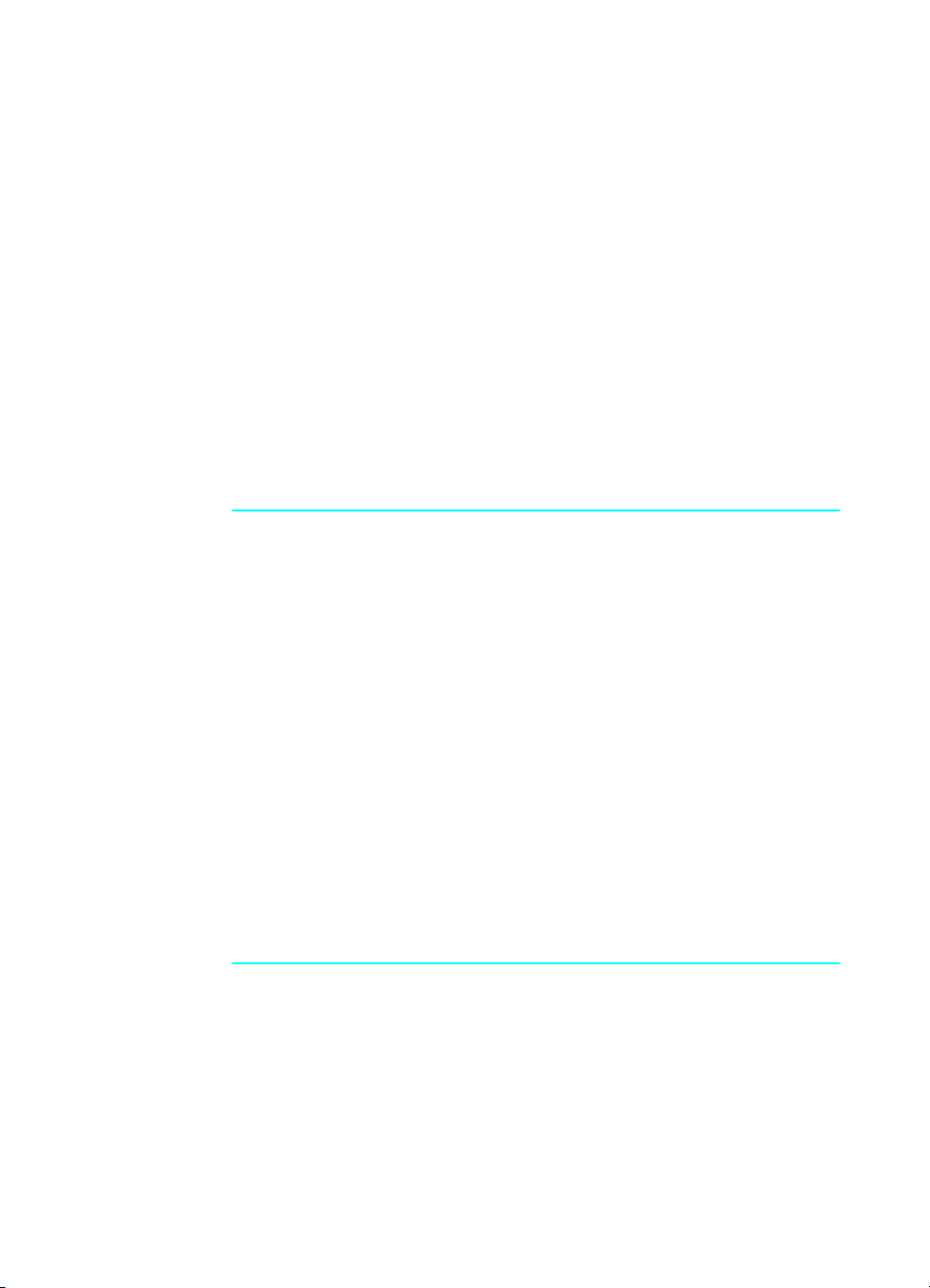
Sådan installeres softwaren til Windows 95 (installation af
direkte tilslutning ved hjælp af et parallelkabel)
Vinduet “Guiden Opdater enhedsdriver” bør vises på
computerskærmen.
a Indsæt produktets cd-rom med software i cd-rom-drevet.
b Følgende afhænger af versionen af Windows 95:
Klik på Næste> (hvis tilgængelig), og fortsæt derefter til trin 6
på side 34.
-eller-
Klik på OK, og fortsæt derefter til trin c nedenfor.
c Skriv Z:\9xme_lpt på linjen (hvor Z er betegnelsen på dit
cd-rom-drev), og klik derefter på OK.
d Fortsæt til trin 6 på side 34.
Sådan installeres softwaren til Windows 98 (installation af
direkte tilslutning ved hjælp af et parallelkabel)
e Klik på Næste> i vinduet “Guiden Tilføj ny hardware”
f Vælg Søg efter den bedste driver til enheden.
(Anbefales), og klik derefter på Næste>.
g Klik på felterne efter behov, så der findes en markering ved
h Skriv Z:\9xme_lpt under Angiv en placering:, (hvor Z er
i Indsæt produktets cd-rom med software i cd-rom-drevet, og
j Fortsæt til trin 6 på side 34.
32 Kapitel 2 - Installation
siden af Angiv en placering: (og ingen markering ved siden
af Diskettedrev og Cd-rom-drev ).
betegnelsen på dit cd-rom-drev).
klik på Næste>.
DN
Page 35

Sådan installeres softwaren til Windows 2000 (installation af
direkte tilslutning ved hjælp af et parallelkabel)
Bemærk! Hvis du vil installere software under Windows 2000, skal du have
administratorrettigheder (ved start og genstart).
k Klik på Næste> i vinduet “Der er fundet ny hardware”.
l Vælg Søg efter en passende driver til enheden
(anbefales), og klik derefter på Næste>.
m Klik på de ønskede placeringer under Søg i valgfri
placeringer:, så der er en markering ved siden af Angiv en
placering: (og ingen markeringer ved siden af Diskettedrev
og Cd-rom-drev), og klik derefter på Næste>.
n Indsæt produktets cd-rom med software i cd-rom-drevet.
o Skriv Z:\2000 under Kopier producentens filer fra:, (hvor
Z er betegnelsen på dit cd-rom-drev), og klik derefter på OK.
p Guiden bør vise et vindue, der angiver, at den ha r fu nd e t
driveren. Klik derefter på Næste>.
q Fortsæt til trin 6 på side 34.
DN
Sådan installeres softwaren til Windows Millennium Edition
(installation af direkte tilslutning ved hjælp af et parallelkabel)
r Vælg Angiv placering af driver (Avanceret) i vinduet
“Guiden Tilføj ny hardware”, og klik derefter på Næste>.
s Vælg Søg efter den bedste driver til enheden.
(Anbefales), og klik derefter på felterne efter behov, så der
findes en markering ved siden af Angiv en placering: (og
ingen markering ved siden af Ikke-permanent medie.
t Skriv Z:\9xme_lpt under Angiv en placering:, (hvor Z er
betegnelsen på dit cd-rom-drev).
u Indsæt produktets cd-rom med software i cd-rom-drevet, og
klik på Næste>.
v Fortsæt til trin 6 på side 34.
Afslutning af installationen 33
Page 36

Sådan installeres softwaren til Windows NT 4.0 (installation af
direkte tilslutning ved hjælp af et parallelkabel)
Bemærk! Hvis du vil installere software i Windows NT 4.0, skal du have
administratorrettigheder (ved start og genstart).
w Indsæt produktets cd-rom med software i cd-rom-drevet.
x Når velkomst skærmen åbnes, skal du følge instruktionerne
på skærmen. Hvis velkomstskærmen ikke åbnes, skal du
klikke på Start, klikke på Kør, skrive Z:\setup (hvor Z er
betegnelsen på dit cd-rom-drev), og derefter klikke på OK.
y Klik på knappen Programinstallation.
z Fortsæt til trin 6 på side 34.
6 Følg anvisningerne på skærmen for at inst alle re sof twa re n.
Bemærk! Før installationen afsluttes, skal du sørge for, at der er en markering
ved siden af ///Udskriv en testside (når prompten vises).
Hvis vinduet “Der er fundet ny hardware” vises igen under
Windows 2000, før installationen er færdig, skal d klikke på Annuller.
7 Klik på Udfør.
8 Hvis du bliver bedt om at genstarte computeren, skal du klikke
på Ja.
Bemærk! Testsiden bør udskrives, når computeren genstartes. Hvis du ikke
bliver bedt om at genstarte computeren, udskrives testsiden straks.
(Hvis du bruger Windows NT 4.0, behøver du ikke at genstarte
computeren.)
9 Fortsæt til “Kontrollere dit arbejde nr. 8” på side 35.
34 Kapitel 2 - Installation
DN
Page 37

Kontrollere dit arbejde nr. 8
Blev testsiden udskrevet?
Afslutning af programinstallationen
Når installationen er færdig, skal du fjerne cd-rom'en og opbevare
den et sikkert sted.
Yderligere bemærkninger om software
Hvis du allerede har et faxprogram
Det faxprogram, der fulgte med produktet, er det eneste faxprogram,
der fungerer sammen med produktets indbyggede modem. Hvis du
fortsat vil bruge dit faxprogram, kan du stadig bruge det sammen med
det modem, du allerede har, men du kan ikke bruge det sammen med
produktet.
Hvis du allerede har scanningssoftware
Produktet leveres med scanningssoftware. Du kan bruge denne
software eller en anden TWAIN-kompatibel scanningssof tware, der er
kompatibel med produktet. (TWAIN er en indust ristandard). Se filen
Readme.txt på cd'en med software, hvor der findes en liste over
programmer, der er blevet testet for kompatibilitet.
DN
Fortsæt til “Udskrivning af et dokument som en test” på side 39.
Afslutning af installationen 35
Page 38

Netværksinstallation
For at tilslutte produktet til et netværk ved hjælp af en HP JetDirectprinterserver, skal du gøre følgende:
1 Køb og insta llér en understøttet HP JetDirect-printerserver, eller
kontrollér, at den, du har, er understøttet. (Se side 11, hvor der
findes en liste over understøtted e printerservere. Se
printerserverens dokumentationen for at konfigurere den. Du må
ikke installere den software, der fulgte med HP JetDirectprinterserveren).
2 Tilslut produktet til printerserveren. (Se printerserverens
dokumentation).
Bemærk! Sørg for, at du ikke opretter en JetDirect-port under udførelse af trin 2.
3 Afprøv hardwaren ved at udskrive konfigurationssiderne til
HP JetDirect-printerserver (der bør udskrives to sider, mens der
kun bør udskrives én side sammen med HP Jet Direct 70X). Du
kan gøre dette ved at trykke på T
siden ikke udskrives, skal du bruge ASCII som sprog på
konfigurationssiden. Se printerserverens dokumentation, hvis du
ønsker yderligere instruktioner).
4 Kontroller modellens eller firmwarens revisionsnummer, der
findes i første sektion på de konfigurationssider, du lige har
udskrevet.
på printerserveren. (Hvis
EST
• Hvis du har en 170X-printerserver, og modelnummeret ikke er
J3258B, skal du have en ny printerserver.
• Hvis du har en 300X- eller 500X-printerserver, og firmwarens
revisionsnummer ikke er H.08.00 eller J.08.00 eller højere,
skal du hente en firmwareopgradering fra HPs Websted på
adressen http://www.hp.com/support/net_printing. Eller se i
den dokumentation, der blev leveret med HP JetDirectprinterserveren.
36 Kapitel 2 - Installation
DN
Page 39
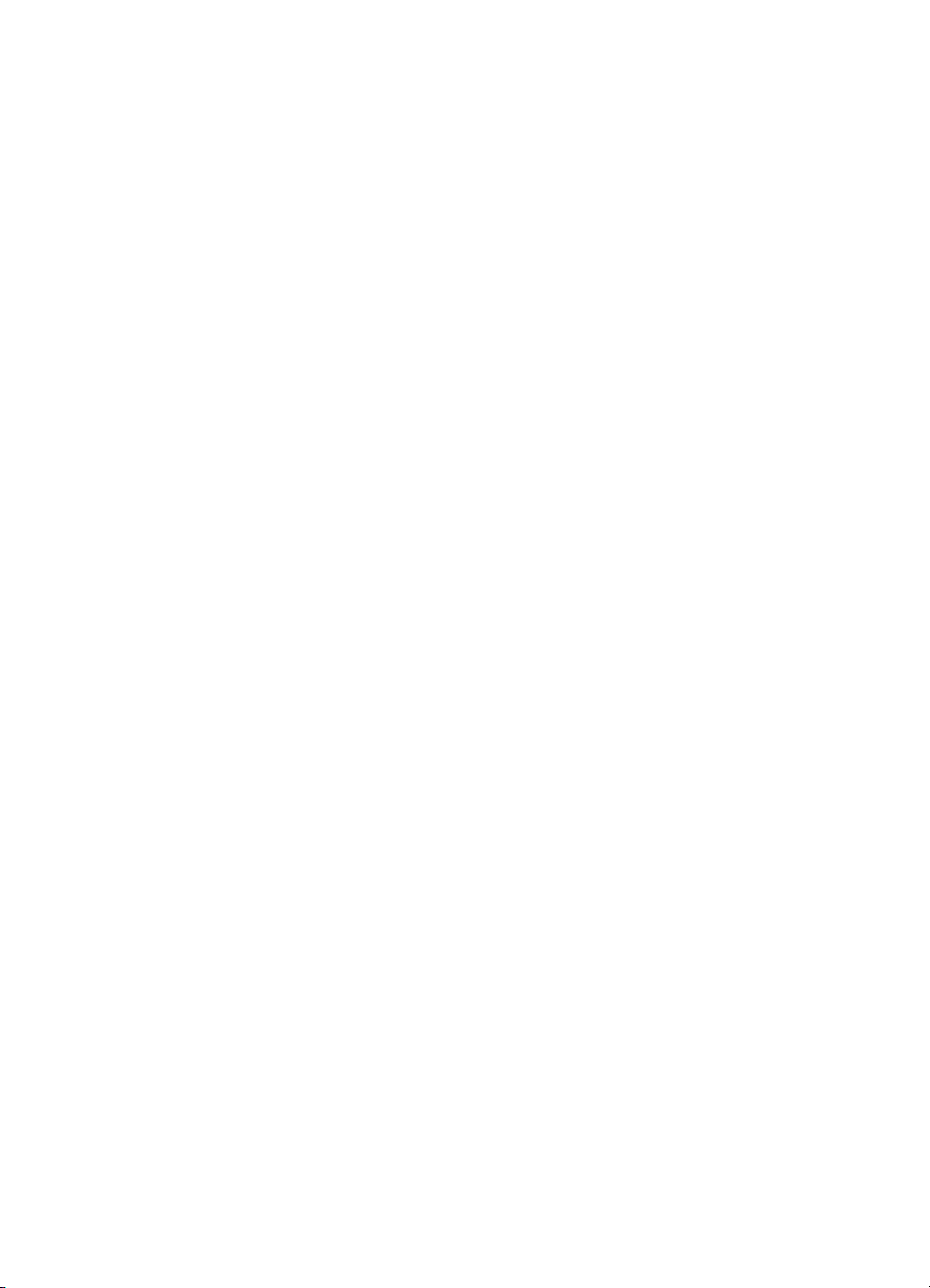
Installation af software til netværkscomputere
Hvis du vil installere softwaren på netværkscomputere, skal
computerne køre Windows 95, 98, Millennium Edition, 2000 eller
NT 4.0. Alle de computere, der har produktets software installeret,
kan bruge alle de produktfunktioner, der er tilgængelige via
netværket. De computere, der ikke har produktets software
installeret, er begrænset til udskrivning til produktet via netværket.
Til IPX/SPX-brugere: Du skal bruge IPX/SPX-protokollen i tilstanden
Direct. De konfigurationssider, du udskrev i trin 3 on side 36,
indeholder den LAN-hardwareadresse, du har brug for t il
softwareinstallationen.
Til TCP/IP-brugere: Brug kun produktets software til at oprette
netværksforbindelsen til printeren. Anden software fungerer måske
ikke. De konfigurationssider, du udskrev i tr in 3 på side 36, indeholder
de oplysninger om IP-adressen, standardgatewayen,
undernetmasken, du har brug for til softwareinstallationen.
Hvis computeren allerede har et faxprogram
Det faxprogram, der fulgte med produktet, er det eneste faxprogram,
der fungerer sammen med produktets indbyggede modem. Hvis du
fortsat vil bruge dit faxprogram, kan du stadig bruge det sammen med
det modem, du allerede har, men du kan ikke bruge det sammen med
produktet.
DN
Hvis computeren allerede har scanningssoftware
Produktet leveres med scanningssoftware. Du kan bruge denne
software eller en anden TWAIN-kompatibel scanningssof tware, der er
kompatibel med produktet. (TWAIN er en indust ristandard). Se filen
Readme.txt, hvor der findes en liste over programmer, der er blevet
testet for kompatibilitet.
Afslutning af installationen 37
Page 40

Sådan installeres softwaren
Bemærk! Hvis du vil installere software under Windows 2000 eller NT 4.0, skal
du have administratorrettigheder (ved start og genstart).
1 Afslut alle åbne programmer.
2 Indsæt cd-rom'en i cd-rom-drevet. N år velkomstskærmen åbnes,
skal du følge instruktionerne på skærmen.
Bemærk! Hvis velkomstskærmen ikke åbnes, skal du klikke på Start, klikke på
Kør, skrive Z:\setup, (hvor Z er betegnelsen på dit cd-rom-drev), og
derefter klikke på OK.
3 Følg instruktionerne på skærmen. Sørg for at vælge “Tilsluttet til
netværket”, før du klikker på Næste>, når
installationsprogrammet beder dig om vælge, hvorda n produktet
tilsluttes.
4 Når installationen er næsten færdig, vises et installationsbillede,
hvor du kan sige “Ja” til at udskrive en testside.
Kontrollere dit arbejde nr. 8
Blev testsiden udskrevet?
Afslutning af programinstallationen
Fjern cd-rom'en, når installationen er fuldført.
"
" Gentag trinene 1 til og med 4 for alle andre computere, du vil
installere softwaren på.
Når du er færdig, skal du opbevare cd-rom'en på et sikkert sted.
Fortsæt til “Udskrivning af et dokument som en test” på side 39.
38 Kapitel 2 - Installation
DN
Page 41
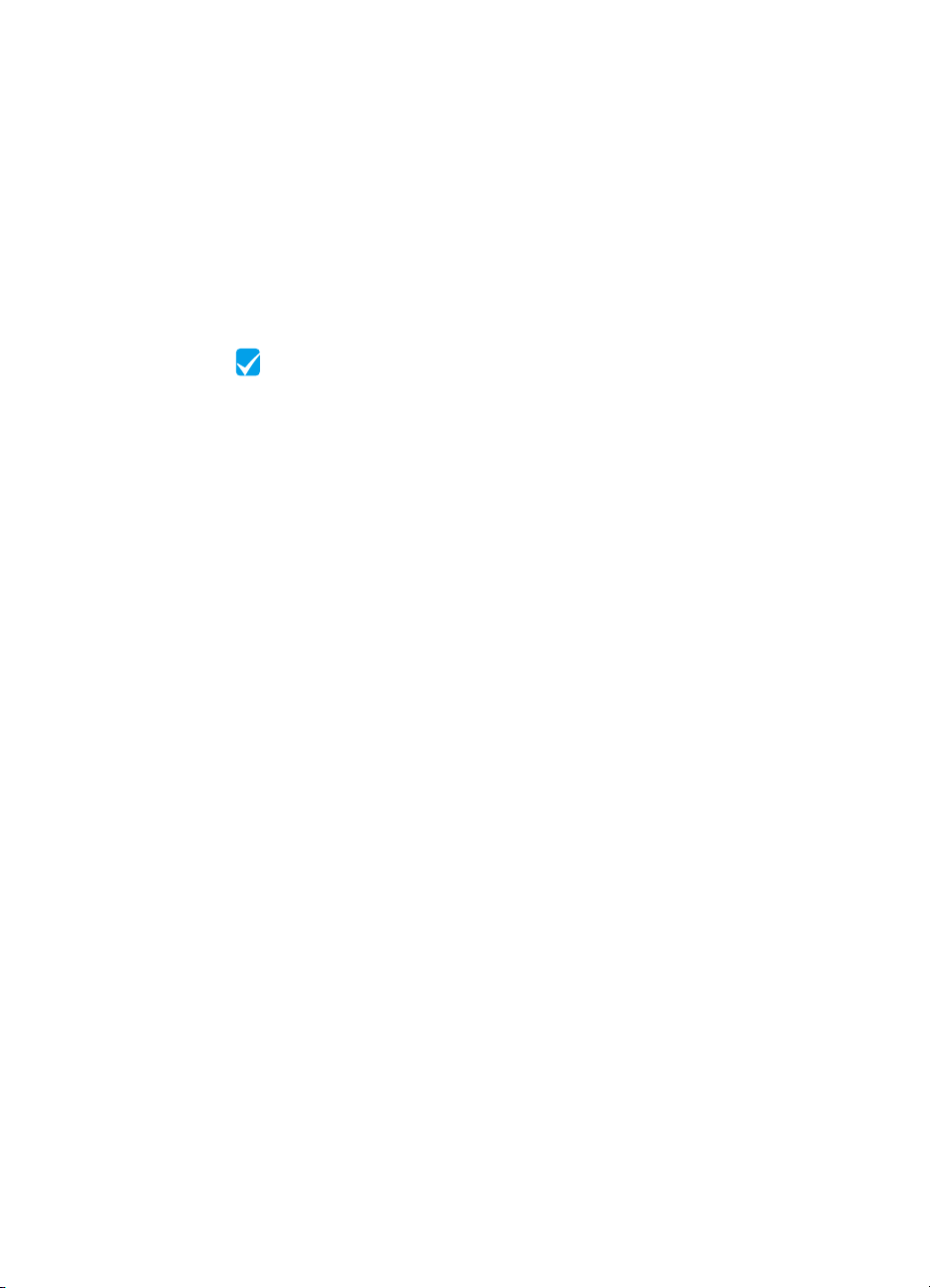
Udskrivning af et dokument som en test
Følg trinene nedenfor for at udskrive et elektronisk dokument og
sørge for, at produktet og softwaren fungerer korrekt.
1 Åbn et dokument, der er oprettet i et program som f.eks.
Wordpad eller Write.
2 Vælg kommandoen Udskriv i menuen Filer. Sørg for, at
HP LaserJet 3200 er valgt, og klik på OK.
Kontrollere dit arbejde nr. 9
Blev dokumentet udskrev et?
DN
Afslutning af installationen 39
Page 42

Deling af produktet (kun til udskrivning)
Ved hjælp af deling i Windows kan en person, der bruger en
computer, som er direkte tilsluttet til produktet, give tilladelse til, at
andre brugere på netværket udskriver fra den. Computere, der kører
Windows 3.1x, kan bruge deling i Windows til udskrivning, men den
computer, der er direkte tilsluttet til produktet, skal køre Windows 95,
98, Millennium Edition, 2000 eller NT 4.0.
Se i computerens dokumentation for at aktivere deling i Windows.
Når produktet er delt, skal printerdriverne installeres på alle
computere, der skal udskrive til produktet. Til Windows 95, 98,
Millennium Edition, 2000 eller NT 4.0 gøres det lettest ved hjælp af
følgende procedure, der ikke kræver cd-rom'en. Til Windows 3.1x
skal du se i dokumentationen til computeren for at installere
printerdrivere.
Sådan føjes printerdriveren til netværkscomputere, der kører 95,
98, Millennium Edition, 2000 eller NT 4.0
1 Peg på Indstillinger i menuen Start, og klik på Printere.
2 Dobbeltklik på Tilføj printer, og klik på Næste.
3 Følg instruktionerne på skærmen. Desuden:
• Når du bliver spurgt, om produktet er en lokal printer eller en
netværksprinter, skal du vælge Netværksprinter.
• Du kan finde printeren ved at klikke på Gennemse, finde det
printernavn, du tildelte, da du delte printeren, og de refter klikke
på OK.
• Når du bliver spurgt om det, skal du udskrive en test side for at
sikre, at printerdriveren er korrekt installeret.
Bemærk! Du skal måske bruge produktets cd-rom med software for at afslutte
installationen af printerdriveren.
40 Kapitel 2 - Installation
DN
Page 43
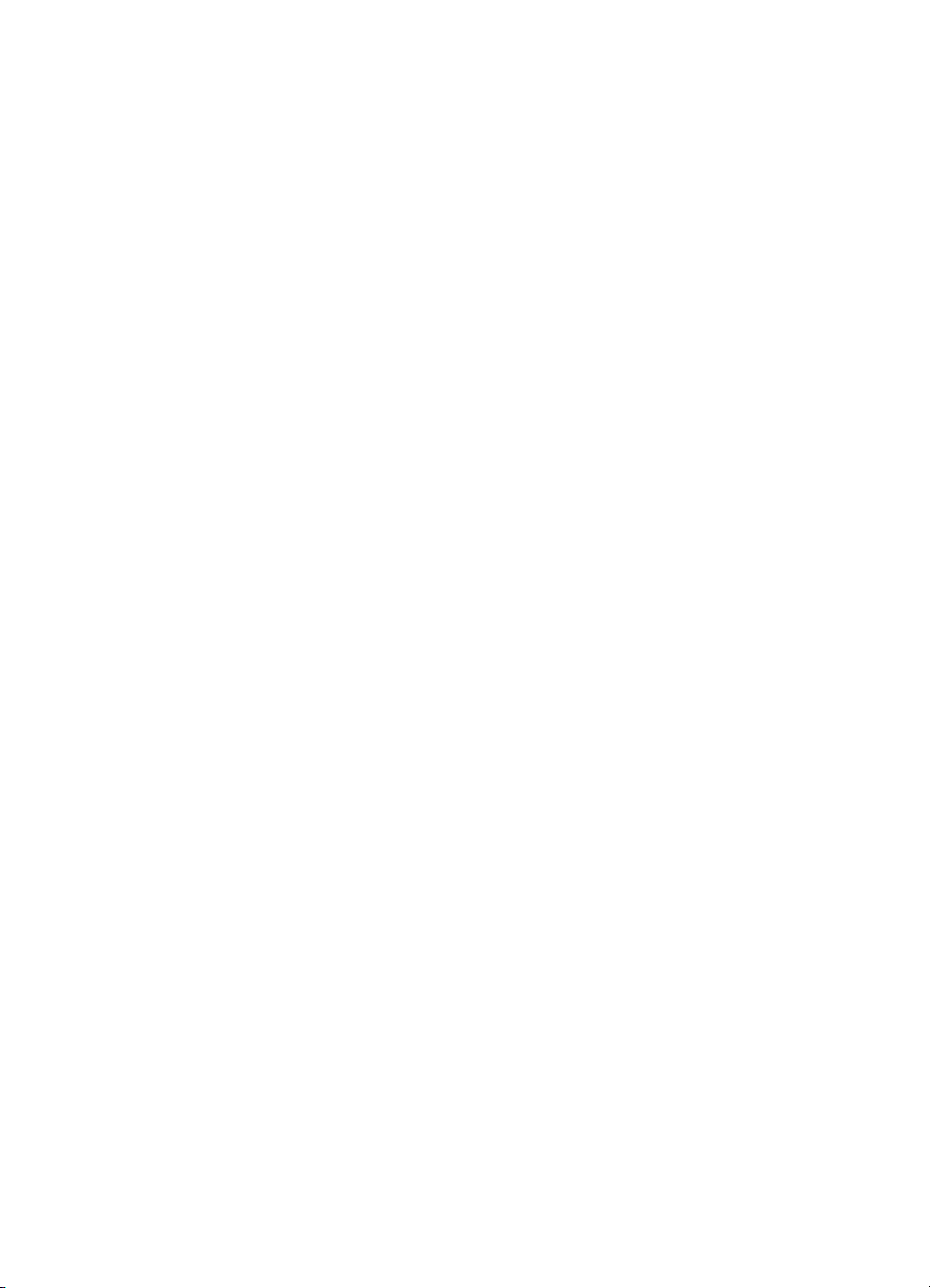
Enkeltstående installation (ingen computer)
Før du kan anvende produktet som en enkeltstående faxmaskine,
skal du afslutte følgende, hvortil der findes instruktioner på de
efterfølgende sider:
1 Angiv klokkeslæt og dato.
Oplysningerne om klokke slæt og dato fi ndes i det brevhove d, der
udskrives øverst i de faxer, du sender. Klokkeslæt og dato vises
også i kontrolpanelets lyspanel, når produktet ikke bruges.
2 Indtast oplysningerne til faxbrevhovedet.
Faxbrevhovedet udskrives øverst på de faxer, du sender.
Udfyldning af brevhovedet er et lovkrav. De fleste af
produktets funktioner er ikke tilgængelige, før oplysningerne til
faxbrevhovedet er udfyldt.
3 Kontrollér indstillingerne af svartilstand og antal ringetoner, før
der svares. Afhængigt af konfigurationen skal du måske ændre
disse indstillinger.
4 Hvis du har en ring emønstertjeneste (f.eks. nummerbestemt
ringning) fra det lokale telefonselskab, skal “ringemønster”
angives korrekt på produktet.
5 Udskriv en konfigurationsrapport for at sikre, at produktet
fungerer korrekt.
DN
Afslutning af installationen 41
Page 44

Sådan angives klokkeslæt og dato
1 Tryk på R
ETUR/MENU
.
2 Brug knapperne < og > til at vælge TID/DATO, OVERSKRIFT, og tryk
derefter på R
3 Tryk på R
ETUR/MENU
ETUR/MENU
.
for at vælge TID/DATO.
4 Brug knapperne < og > til at vælge et 12-timers eller 24-timers ur,
og tryk derefter på R
ETUR/MENU
.
5 Indtast det aktuelle klokkeslæt ved hjælp af de numeriske
knapper.
Bemærk! Hvis du indtaster et nummer forkert, skal du trykke på T
du kommer til indtastningen, hvorefter du kan genindtaste nummeret.
6 Hvis du vælger 12-timers uret, skal du bruge knapperne < og > til
at flytte markøren forbi det fjerde tegn. Vælg 1 for AM, eller vælg
2 for PM, og tryk derefter på R
ETUR/MENU
.
-ellerTryk på R
ETUR/MENU
, hvis du valgte 24-timers uret.
7 Indtast den aktuelle dato ved hjælp af de numeriske knapper.
Sørg for at indtaste måned og dag ved hjælp af begge cifre (f.eks.
“05” for maj).
8 Tryk på R
ETUR/MENU
.
ILBAGE
, indtil
Kontrollere dit arbejde nr. 10
Viser kontrolpanelet KLAR efterfulgt af den angivne dato og det
angivne klokkeslæt?
42 Kapitel 2 - Installation
DN
Page 45

Sådan angives faxbrevhovedet
1 Tryk på R
ETUR/MENU
2 Brug knapperne < og > til at vælge
tryk derefter på R
3 Brug knapperne < og > til at vælge
ETUR/MENU
R
.
4 Indtast dit faxnummer, og tryk på R
.
ETUR/MENU
TID/DATO, OVERSKRIFT
.
FAXOVERSKRIFT
ETUR/MENU
, og tryk på
. Hvis du skal
adskille tal, skal du trykke på > for at indsætte mellemrum. Hvis
du vil tilføje et plus-tegn, skal du trykke på *.
5 Brug de numeriske knapper for at tilføje navnet på din
virksomhed. Dette gøres ved at trykke flere gange på den
numeriske knap, indtil det tegn, du skal bruge, vises. (Hvis f.eks.
det første bogstav, du skal bruge, er et “C”, skal du trykke på 2
flere gange, indtil der vises et
). Tryk derefter på > eller en
C
anden tast for at flytte markøren til næste plads.
Bemærk! Hvis du vil indsætte tegn, skal du trykke på * flere gange, indtil det
ønskede tegn vises, og derefter trykke på > for at flytte markøren til
den næste plads. Hvis du vil slette et bogstav, skal du trykke på
knappen < eller >, indtil du kommer til pladsen til højre for bogstavet,
og derefter trykke på T
6 Når du er færdig, skal du trykke på R
ILBAGE
.
ETUR/MENU
.
, og
DN
Afslutning af installationen 43
Page 46

Indstilling af svartilstand og antal ringetoner, før der
svares
Svartilstanden er angivet til Automatisk eller Manuel afhængigt af
situationen. I tilstanden Aut omatisk besvarer produktet indgående
opkald efter det angivne antal ringetoner. Eller maskinen “lytter” efter
faxtoner, når en telefonsvarer på linjen besvarer først, og derefter
besvares opkaldet, hvis det er et faxopkald. I tilstanden Manuel
besvarer produktet aldrig opkald. Du skal selv starte modtagelsen af
fax enten ved at trykke på F
AX/SEND
løfte røret på en telefon, der er tilsluttet til denne linje.
Hvis produktet er indstillet til tilstanden Automatisk, skal du måske
justere indstillingen af ringetoner, før der svares. Dette er særlig
vigtigt, hvis produktet er tilsluttet til en linje, der både modtager
faxopkald og samtaleopkald (en delt linje) med en telefonsvarer.
Antallet af ringetoner, før der svares på produktet, skal være større
end antallet af ringetoner, før der svares på telefonsvareren. Dette
giver telefonsvareren mulighed for at besv are det indgående opkald
og optage en meddelelse, hvis det er et samtaleopkald. Dette giver
også produktet mulighed for at lytte til opkaldet, og hvis maskinen
registrerer faxtoner, kan opkaldet besvares.
Fabriksstandarden på svartilstand er “Automatisk”. Standardantallet
af ringetoner, før der svares, er 2. Brug tabellen nedenfor til at
afgøre, hvilke indstillinger der skal bruges:
på kontrolpanelet eller ved at
Hvis du har. . .
En dedikeret faxlinje (kun modtagende
faxopkald)
En delt linje (der både modtager faxog samtaleopkald) og en telefon som
eneste yderligere tilsluttet enhed
En delt linje (der både modtager
faxopkald og samtaleopkald) og en
telefonsvarer eller computervoicemail.
En linje med to forskellige numre og
ringemønstertjeneste
44 Kapitel 2 - Installation
Anbefalet
svartilstand
Forbliv på
Automatisk
Forbliv på
Automatisk*
Forbliv på
Automatisk
Forbliv på
Automatisk
Anbefalet
antal ringetoner, før der svares
Forbliv på 2 ringetoner, eller sæt til
1 ringetone.
Sæt til 5 ringetoner.
Sæt til 2 ringetoner mere end
telefonsvareren eller computer-voicemail
(hvis telefonsvareren f.eks. svarer på
3 ringetoner, skal produktet sættes til
5 ringetoner). Du kan ikke sætte
produktet til mere end 6 ringetoner.
Forbliv på 2 ringetoner, eller sæt til
1 ringetone.
(Hvis du har en telefonsvarer eller
computer-voicemail til det andet
telefonnummer, skal du sørge for at
sætte produktet til færre ringetoner end
telefonsvareren/voicemail. Se også
“Aktivering af ringemønster” på side47).
DN
Page 47
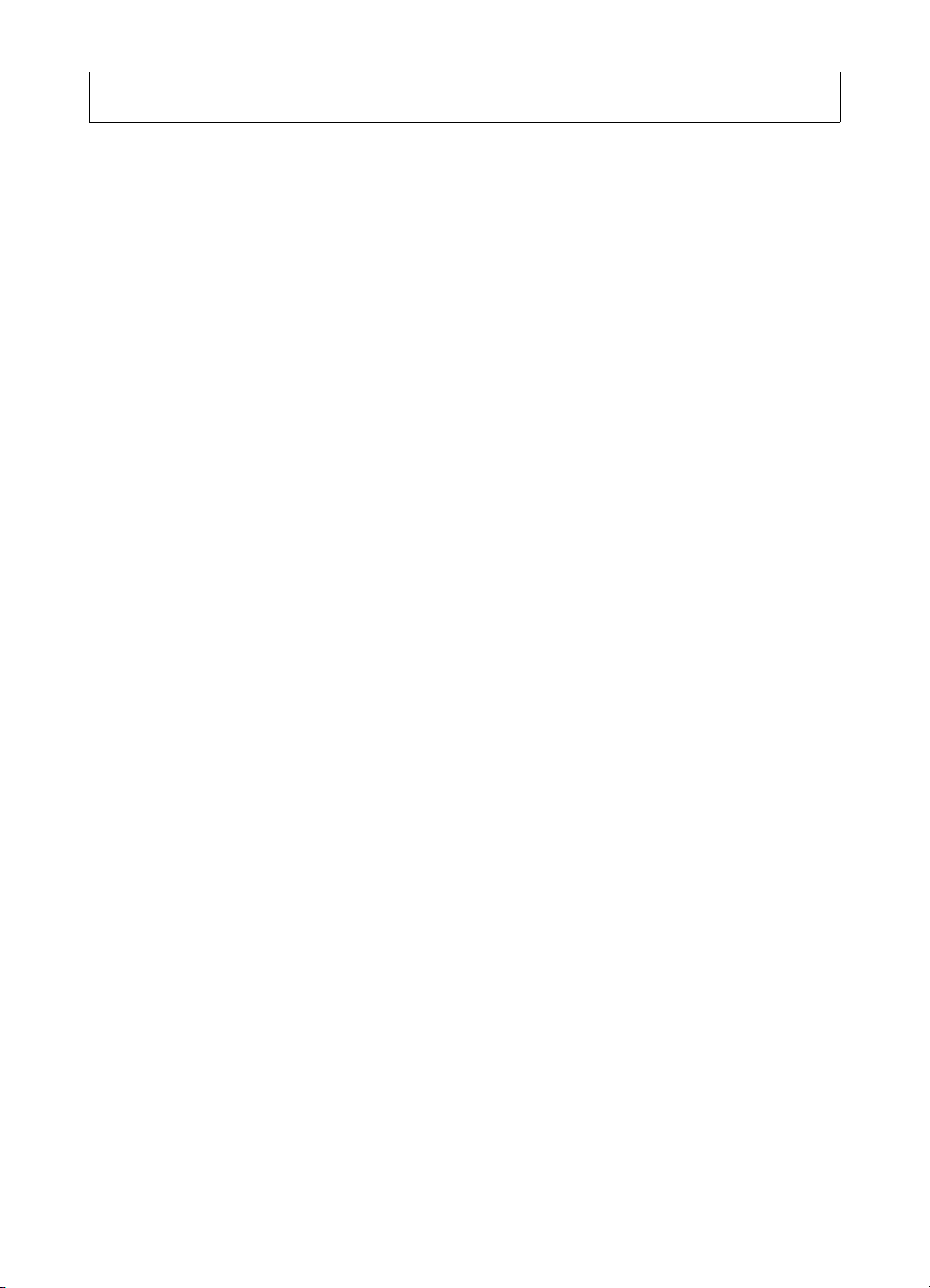
Anbefalet
Hvis du har. . .
*I Automatisk tilstand besvarer produktet faxopkald automatisk. Men personer, der ringer for at tale med
dig, hører faxtoner, hvis du ikke svarer, eller hvis de ikke lægger på efter antallet af ringetoner, som
produktet svarer efter. Brug tilstanden Manuel, hvis du ikke ønsker, at samtaleopkald skal kunne høre
faxtoner, men husk, at faxopkald ikke modtages automatisk.
svartilstand
Anbefalet
antal ringetoner, før der svares
DN
Afslutning af installationen 45
Page 48
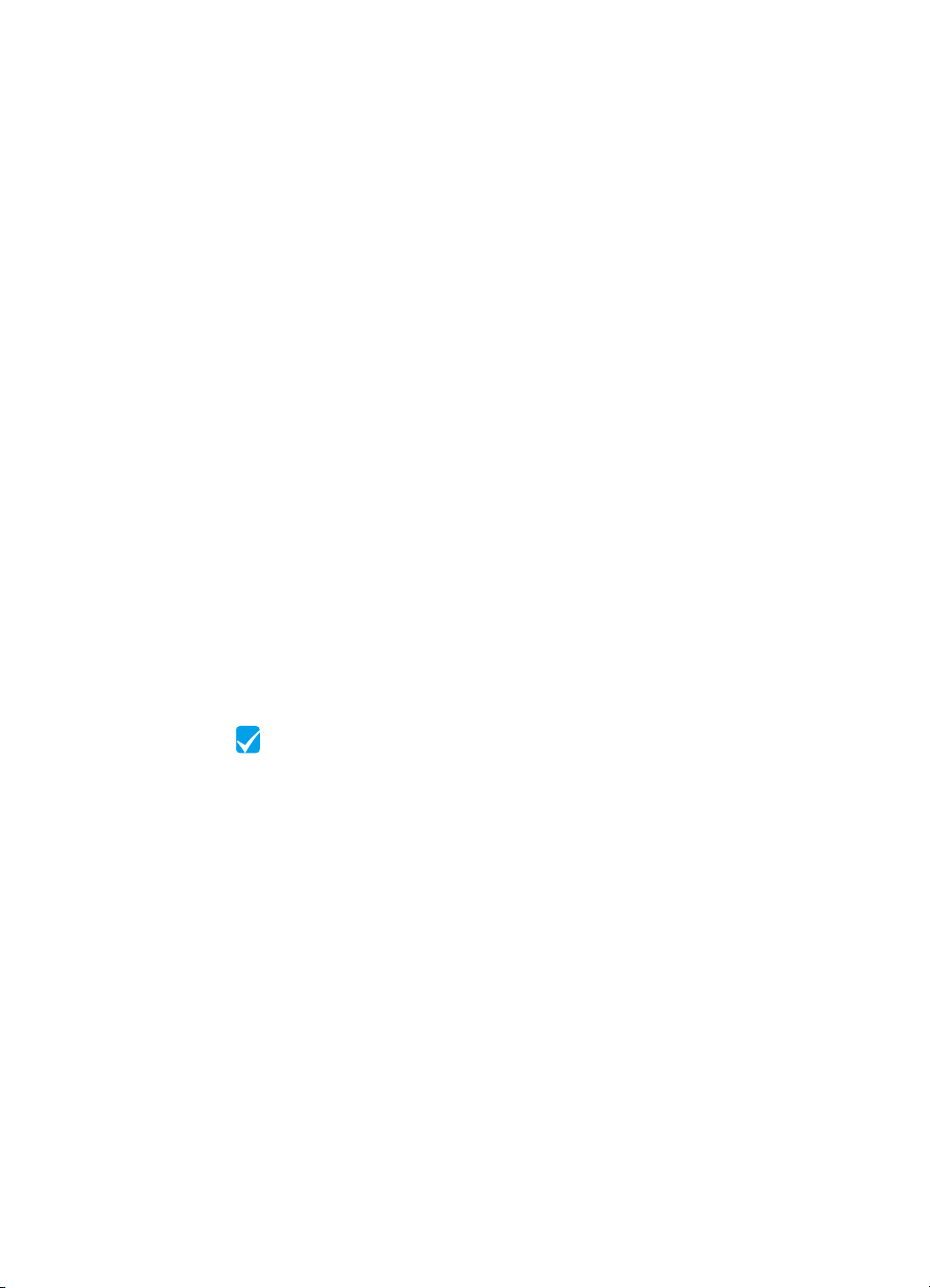
Sådan angives svartilstand
1 Tryk på R
ETUR/MENU
.
2 Brug knapperne < og > til at vælge FAXOPSÆTNING, og tryk derefter
på R
ETUR/MENU
.
3 Brug knapperne < og > til at vælge OPSÆT. AF FAXMODT., og tryk
derefter på R
4 Tryk på R
ETUR/MENU
ETUR/MENU
.
for at vælge SVARTILSTAND.
5 Brug knapperne < og > til at vælge AUTOMATISK eller MANUEL, og
tryk derefter på R
ETUR/MENU
.
Sådan angive antallet af ringetoner, før der svares
1 Tryk på R
ETUR/MENU
.
2 Brug knapperne < og > til at vælge FAXOPSÆTNING, og tryk derefter
på R
ETUR/MENU
.
3 Brug knapperne < og > til at vælge OPSÆT. AF FAXMODT., og tryk
derefter på R
ETUR/MENU
.
4 Brug knapperne < og > til at vælge ANTAL RINGETONER, og tryk
derefter på R
ETUR/MENU
.
5 Indtast antallet af ringetoner, før der svares, og tryk derefter på
R
ETUR/MENU
.
Kontrollere dit arbejde nr. 11
Viser kontrolpanelet den svartilstand, du har valgt?
46 Kapitel 2 - Installation
DN
Page 49

Aktivering af ringemønster
Hvis du abonnerer på ringemønstertjeneste, f.eks. nummerbestemt
ringning, hos telefonselskabet, skal du angive, at produ ktet svarer det
rigtige ringemønster.
Hvad er en ringemønstertjeneste?
Ringemønstertjeneste er tilgængeligt fra nogle telefonselskaber. Det
giver dig mulighed for at have to eller tre telefonnumre på en linje.
Dette er billigere end at betale for to eller tre separate linjer. Hvert
telefonnummer har et bestemt ringemønster. Ringemønstre giver dig
mulighed for at besvare taleopkald og giver produktet mulighed for at
besvare faxopkald.
Hvordan får jeg denne tjeneste?
Ring til dit telefonselskab, og spørg, om der er mulighed for at
abonnere på denne tjeneste. Tjenesten er muligvis ikke tilgængelig i
alle områder. Desuden bruger dit telefonselskab muligvis et andet
navn for denne tjeneste.
Hvis der er mulighed for ringemønstertjeneste, og du vælger at
abonnere på det, skal du være opmærksom på følgende:
" Vælg det ringemønster, som produktet skal bruge til at genkende
faxopkald.
" Sørg for, at telefonselskabet tildeler det korrekte ringemønster til
faxnummeret, eller ring til telefonselskabet for at finde ud af,
hvilket ringemønster der er tildelt, og angiv, at produktet besvarer
det pågældende ringemønster.
Vigtigt! Hvis du har en telefonsvarer eller computer-
"
voicemail på denne linje for det andet tele fonnummer, skal du
sikre dig, at det ringemønster, produktet er indstillet til at besvare,
er indstillet til færre ringetoner end ringemønsteret til
telefonsvarer og computer-voicemail.
DN
Hvordan ved jeg, om det virker?
Når installation af produktet er afsluttet, kan du udføre et af følgende
for at bekræfte, at ringemønstertjenesten fungerer korrekt:
" Bed nogen om at sende dig en fax. Sørg for at give det korrekte
faxnummer.
-eller-
" Ring til HPs faxkontrolnummer. Når vi har modtaget nogle
grundlæggende oplysninger fra dig, sender vi dig en fax.
Afslutning af installationen 47
Page 50

Sådan aktiveres ringemønstre
Bemærk! Hvis du ikke har en ringemønstertjeneste, og du ændrer denne
indstilling fra Alle ringetoner til en anden indstilling, kan produktet
måske ikke længere modtage faxer.
1 Tryk på R
ETUR/MENU
.
2 Brug knapperne < og > til at vælge FAXOPSÆTNING, og tryk derefter
på R
ETUR/MENU
.
3 Brug knapperne < og > til at vælge OPSÆT. AF FAXMODT., og tryk
derefter på R
ETUR/MENU
.
4 Brug knapperne < og > til at vælge RINGEMØNST. F. SVAR, og tryk
derefter på R
ETUR/MENU
.
5 Brug knapperne < og > til at vælge det ønskede ringemønster, og
tryk derefter på R
ETUR/MENU
.
48 Kapitel 2 - Installation
DN
Page 51

Sådan udskrives en konfigurationsrapport
1 Tryk på R
ETUR/MENU
.
2 Brug knapperne < og > til at vælge RAPPORTER, og tryk derefter på
R
ETUR/MENU
.
3 Brug knapperne < og > til at vælge KONFIGURATIONSRAP., og tryk
derefter på R
ETUR/MENU
.
Produktet afslutter Menuindstillinger og udskriver rapporten, der
bekræfter, at produktet fungerer korrekt.
Kontrollere dit arbejde nr. 12
Kontroller den rapport, der er udskrevet af produktet. Vises de
ønskede indstillinger korrekt?
DN
Afslutning af installationen 49
Page 52

50 Kapitel 2 - Installation
DN
Page 53

Fejlfinding ved
3
installation
Brug følgende tabel til at løse problemer, der kan opstå under
installation af softwaren eller manuel ændring af indstillingerne:
Problem Årsag Løsning
Under installation af
softwaren, får du
følgende meddelelse:
“Installationsprogram
met har konstateret, at
du ikke har nok ledig
plads på det valgte
drev. Reducer antallet
af
installationskomponen
ter, eller skift
installationsdrev”.
Produktets software
kræver mindst 175 MB
tilgængelig diskplads til
installation.
Når du har valgt produktets software og
databiblioteker, undersøger
installationsprogrammet, om der er tilstrækkelig
tilgængelig diskplads på computeren. Prøv at
slette unødvendige filer eller arkivere ældre
data på disketter eller et andet medie.
Softwaren blev ikke
installeret (Windows
95, 98, eller NT 4.0)
Computeren kan ikke
læse cd-rom'en med
installationen.
DN 51
Alle programmer
Systray og Stifinder skal
være lukket.
Det korrekte drev er
muligvis ikke blevet
angivet.
Cd-rom'en kan være
beskadiget.
undtagen
Hvis du vil kontrollere i Windows 95 eller 98,
skal du trykke på
andre programmer er åbne, skal du klikke på et
og klikke på
andre åbne programmer. Derefter skal du
installere softwaren igen.
Hvis du vil kontrollere i Windows 2000 eller
NT 4.0, skal du trykke på
Hvis andre programmer er åbne, skal du klikke
på et og klikke på
Applications
programmer. Derefter skal du installere
softwaren igen.
Kontrollér, om drevbogstavet er korrekt. Det er
ofte D eller E for cd-rom-drevet.
Kontakt HP Kundeservice. Se “HP
Kundeservice” på side 54.
C
TRL+ALT+DELETE
End Task
. Gentag dette for alle andre åbne
. Gentag dette for alle
C
TRL+ALT+DELETE
End Task
. Hvis
under fanen
.
Page 54

Problem Årsag Løsning
Når produktet er
tilsluttet til netværket
ved hjælp af en
HP JetDirectprinterserver, får du
følgende meddelelse:
“Alt-i-enkonfigurationen kan
ikke fortsætte, fordi de
krævede protokoller
ikke blev fundet på din
computer”.
Når produktet er
tilsluttet til netværket
ved hjælp af en
HP JetDirectprinterserver, får du
en af følgende
meddelelser:
" “Konfigurationsguide
n fandt ikke din
HP LaserJet 3200
Alt-i-en på
netværket”.
" “Konfigurationsguide
n fandt ikke en
Alt-i-en på den
angivne adresse”.
" “Den JetDirect-
model, der blev
fundet på den
angivne adresse,
understøtter ikke
Alt-i-en-enheder”.
Protokollerne IPX/SPX
eller TCP/IP er ikke
installeret på computeren.
Den printerserver, du
bruger, er ikke en af de
HP JetDirectprinterservere, der
fungerer sammen med
produktet.
Netledningen sidder løst.
Netværkskablet sidder løst.
Parallelkablet sidder løst,
eller det er ikke tilsluttet
direkte.
Installér en IPX/SPX-protokol, der er
kompatibel med NW Link, eller en TCP/IPprotokol på computeren.
Se side 11 for at få en liste over kompatible
HP JetDirect-printerservere.
Sørg for, at netledningen er sikkert tilsluttet
mellem produktet og strømforsyningskilden.
Sørg også for, at netledningen til HP JetDirectprinterserveren er sikkert tilsluttet til
strømforsyningskilden.
Sørg for, at netværkskablet er sikkert tilsluttet
mellem HP JetDirect-printerserveren og
vægstikket til netværket. Sørg også for, at
netværkskablet mellem computeren og
væggen er sikkert tilsluttet.
Sørg for, at parallelkablet mellem computeren
og HP JetDirect-printerserveren er sikkert
tilslutttet.
Parallelkablet er måske
defekt.
HP JetDirectprinterserveren er måske
ikke konfigureret endnu
(TCP/IP).
HP JetDirect-printerserver
er konfigureret forkert
(TCP/IP).
Der vises lodrette
streger ved scanning
eller kopiering.
Scanneren skal renses og
genkalibreres.
52 Kapitel 3 - Fejlfinding ved installation
Hvis du har et andet parallelkabel af “størrelse
C”, kan du forsøge at tilslutte det mellem
produktet og HP JetDirect-printerserveren.
Hvis du har installeret produktets software, skal
du afinstallere det. Geninstaller derefter
softwaren, og vælg netværksinstallationen
igen.
Se i dokumentationen, der blev leveret med
HP JetDirect-printerserveren, hvis du ønsker
oplysninger om fejlfinding.
Se onlinebrugervejledningen for at få
oplysninger om rengøring og genkalibrering af
scanneren.
DN
Page 55
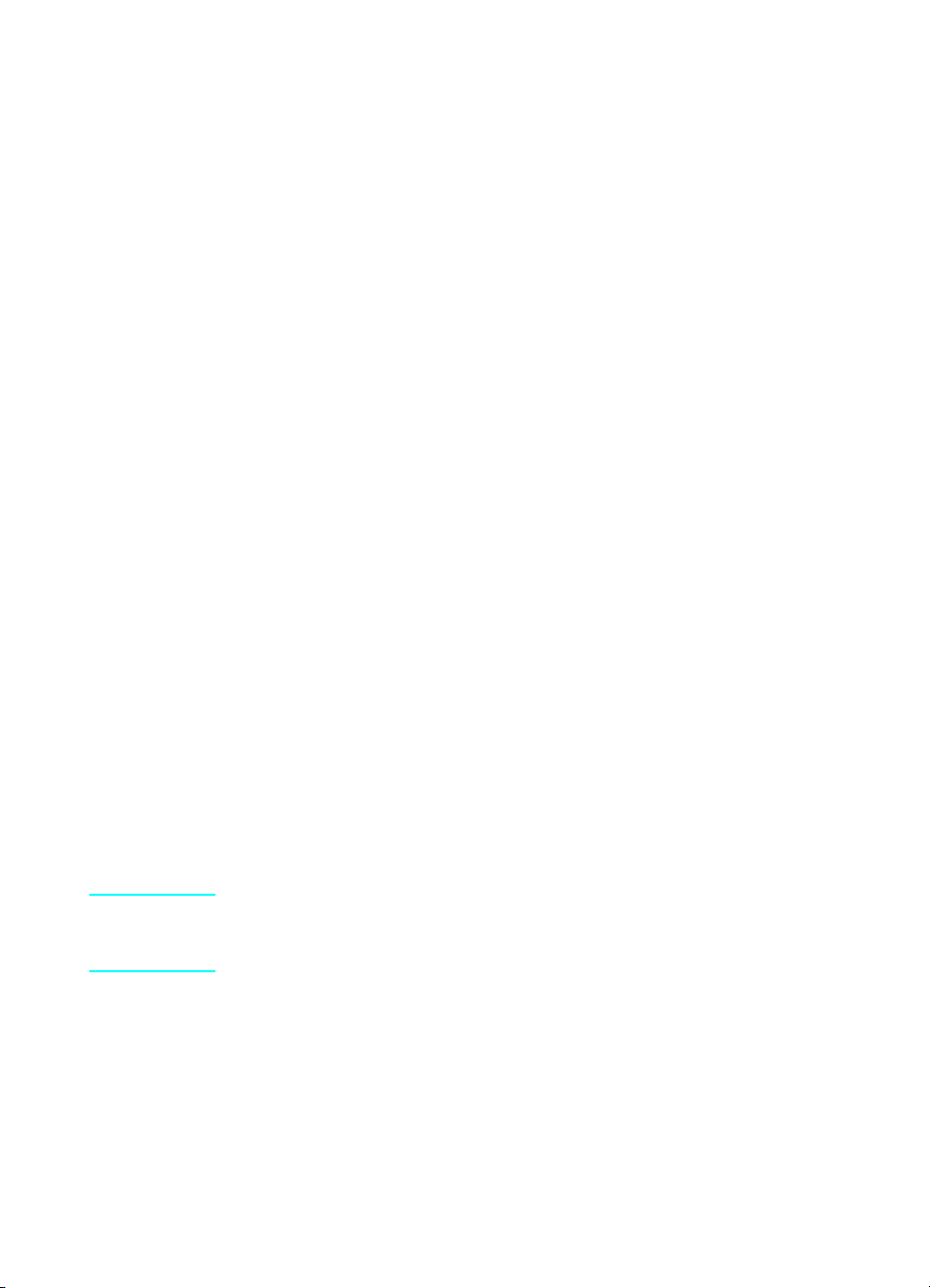
Nu hvor installationen
4
er færdig . . .
Brug af HP LaserJet 3200-produktet
Hvis du har afsluttet en netværksinstallation eller installation af
direkte tilslutning, finder du yderligere oplysninger om faxning,
scanning og udskrivning i onlinehjælpen og
onlinebrugervejledningen.
Hvis du har afsluttet en enkeltstående installation, er der sikkert
mere, du gerne vil vide om produktets effektive fax- og
kopieringsfunktioner, f.eks. hvordan du angiver indstillinger til
afsendelse og modtagelse af faxer, og hvordan du udskriver
udskriftsrapporter og -logfiler. Du bør også vide, hvordan produktet
vedligeholdes, og hvordan papirstop afhjælpes.
Onlinebrugervejledningen indeholder de nødvendige oplysninger til
effektiv og nem anvendelse af produktet.
Onlinebrugervejledningen findes på den cd-rom, der lå i produktets
emballage. Du kan finde onlinebrugervejledningen ved hjælp af
følgende trin:
1 Indsæt cd-rom'en i cd-rom-drevet. Cd-rom'en bør automatisk
starte browsertilbehøret.
Bemærk! Hvis cd-rom'en ikke starter automatisk, skal du bruge musen til at klikke
på Start og derefter klikke på Kør. Skriv Z:\setup (hvor Z er
betegnelsen på dit cd-rom-drev), og klik derefter på OK.
2 Klik på Dokumentation.
3 Klik på Brugervejledning.
DN Brug af HP LaserJet 3200-produktet 53
Page 56

HP Kundeservice
Tilslut til HP! Uanset om du er begynder eller avancer et bruge r,
er HP Kundeservice online et godt sted, hvor du kan lære mere
om produktet. Klik dig frem til svarene, selvstudiet og de
softwareopdateringer, du har brug for, 24 timer i døgnet,
7 dage om ugen, og det hele er gratis.
Besøg http:// www.hp.com/support/lj3200. (Dette Websted er på
engelsk).
Online
Få hjælp på en let og hurtig måde via e-mail. Send dit
spørgsmål til HP via e-mail, og du modtager et svar inden for
24 timer på arbejdsdage. Så let er det. Send dine spørgsmål
via e-mail til HPs Websted på http://www.hp.com/support/
lj3200. (Dette Websted er på engelsk).
Gå online når som helt, hvis du vil finde andre brugere, der har
gode ideer og anvendelsesforslag, i HPs onlinebrugerforum til
HP LaserJet 3200. Besøg HPs Websted på adressen
http:// www.hp.com/support/lj3200. (Dette Websted er på
engelsk).
54 Kapitel 4 - Nu hvor installationen er færdig . . .
Brugerfora
DN
Page 57

Dit køb understøttes af HP Kundeservice - den prisbelønnede service- og
supporttjeneste. HP Kundeservice er vores løfte om at levere su pportløsninger, der er
med til at holde dig kørende . . . og lærer dig, hvordan du kan gøre mere med
HP LaserJet 3200.
Abonnementservice
Når du tilmelder dig proactive notification, sender vi dig en email om emner, du kan vælge imellem, f.eks.: opdateret
software, produktmeddelelser og andre vigtige nyheder om
HP LaserJet 3200. Tilmeld dig online på http://www.hp.com/
support/lj3200. (Dette Webst ed er på engelsk).
Via telefon
Du kan tale med uddannede serviceteknikere, der har
specialiseret sig i dit produkt, ved at ringe på
+45 39 29 40 99.
Inden du ringer, bedes du kende købsdatoen samt
produktmodel og serienumre, som du finder på bagsiden af
produktet, eller måske har du skrevet dem ned på indersiden
af vejledningens omslag.
DN HP Kundeservice 55
Page 58
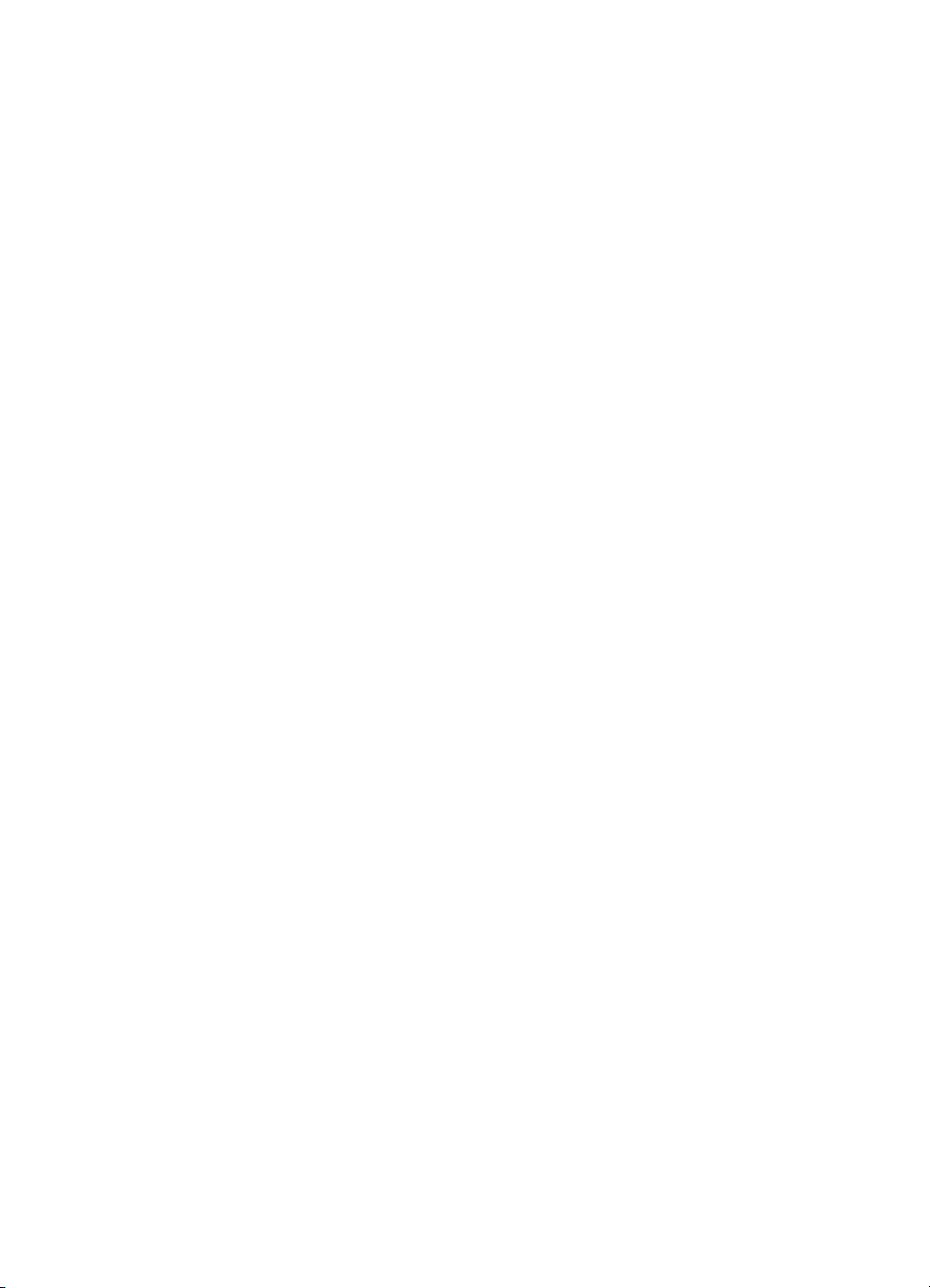
Garantierklæring
Hewlett-Packards erklæring om begrænset garanti
HP LaserJet 3200 ET ÅRS BEGRÆNSET GARANTI
1 HP garanterer dig, som slutbruger, at HP-hardware, -tilbehør og -
forbrugsvarer er fri for materiale- og håndværksmæssige fejl efter
købsdatoen i ovennævnte periode. Hvis HP underrettes om
sådanne fejl i garantiperioden, vil HP efter eget valg enten
reparere eller ombytte produkter, som viser sig at være defekte.
Ombytningsprodukter kan enten være nye eller som-nye.
2 HP garanterer dig, at der ikke opstår fejl i HP-softwaren under
udførelsen af programmeringsinstruktioner i den ovenfor
specificerede periode på grund af defekter i materiale og
forarbejdning, når den installeres og bruges korrekt. Hvis
HP underrettes som sådanne defekter i garantiperioden, vil
HP ombytte det softwaremedie, som ikke udfører
programmeringsinstruktioner på grund af sådanne defekter.
3 HP garanterer ikke, at driften af HP-produkter vil foregå fejlfrit og
uden afbrydelser. Hvis HP ikke er i stand til, inden for en rimelig
tid, at reparere eller ombytte et produkt, således at det opnår en
tilstand, som garanteret, har kunden ret til at få købsprisen
refunderet ved øjeblikket returnering af produktet.
4 HP-produkter kan indeholde renoverede dele, der i ydelse svarer
til nye dele, eller dele, som kan have været genstand for tilfældig
brug.
5 Garantie n dækker ikke defekter, som skyldes (a) forkert eller
mangelfuld vedligeholdelse eller kalibrering, (b) software,
tilslutningsudstyr, dele eller forbrugsvarer, som ikke er fra HP, (c)
uautoriseret modifikation eller misbrug, (d) dr ift i et milj ø, der ikke
overholder de angivne specifikationer fo r produktet, eller (e)
forkert klargøring eller vedligeholdelse af placeringsstedet.
56 Kapitel 4 - Nu hvor installationen er færdig . . .
DN
Page 59
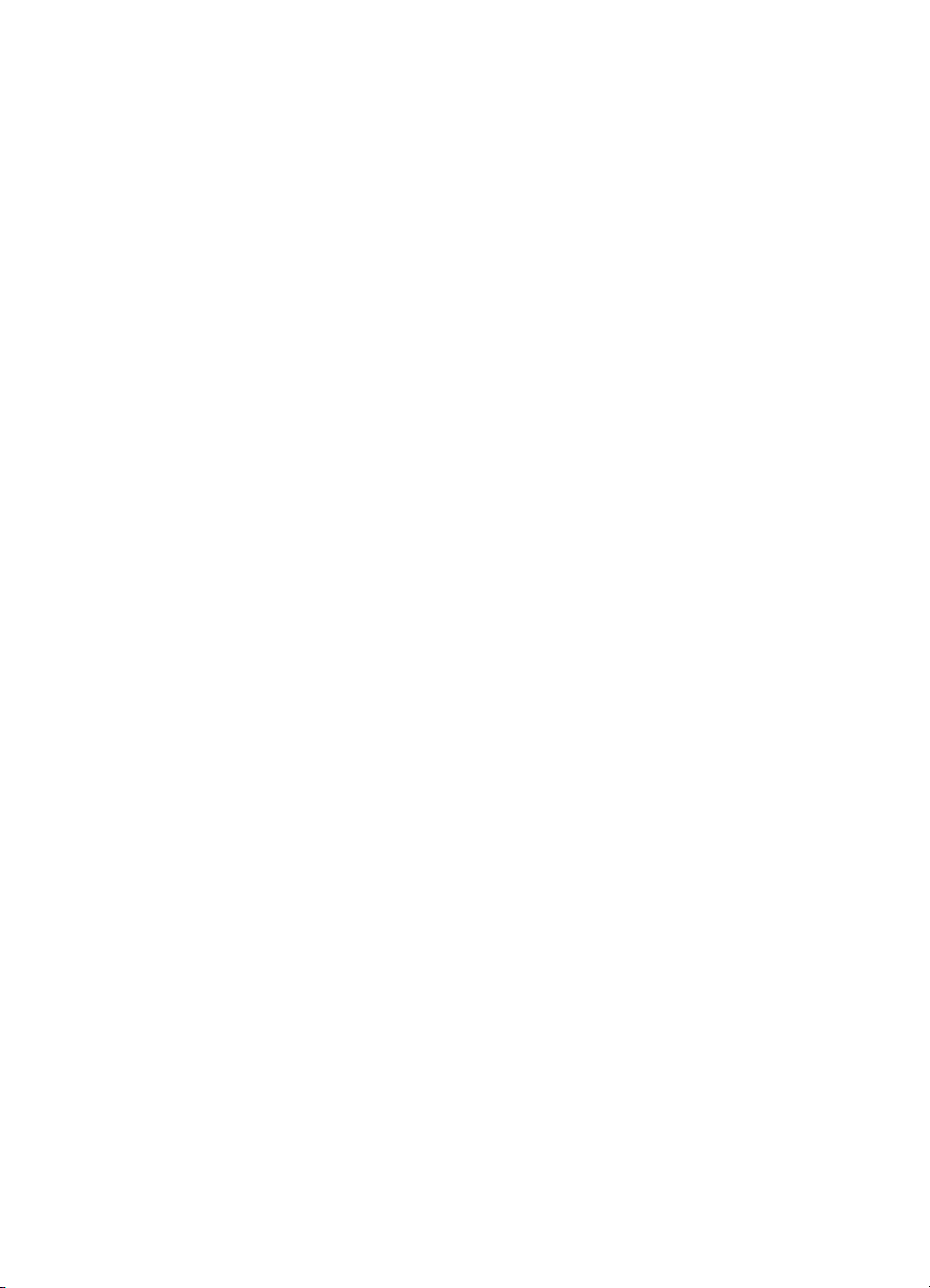
6 HP INDESTÅR IKKE FOR NOGEN ANDEN UDTRYKKELIG
GARANTI ELLER BETINGELSE, HVERKEN SKRIFTLIGT
ELLER MUNDTLIGT. I DET OMFANG DET TILLADES AF
LOKAL LOVGIVNING, BEGRÆNSES ENHVER UDTRYKKELIG
GARANTI ELLER VILKÅR ELLER BETINGELSE FOR
SALGBARHED, TILFREDSSTILLENDE KVALITET ELLER
EGNETHED TIL BESTEMTE FORMÅL TIL VARIGHEDEN AF
DEN OVENNÆVNTE UDTRYKKELIGE GARANTI. I visse lande,
stater eller provinser tillader ikke begrænsninger på, hvor lang tid
underforståede garantier gælder, hvorfor ovennævte
begrænsninger eller undtagelser måske ikke gælder dig. Denne
garanti giver dig specifikke juridiske rettigheder, og du har
muligvis andre rettigheder, der varierer fra land til land, stat til
stat, eller provins til provins.
7 I DET OMFANG, LOKAL LOVGIVNING TILLADER DET, ER
RETSMIDLERNE I DENNE GARANTIERKLÆRING KUNDENS
ENESTE OG EKSKLUSIVE RETSMIDLER. UNDTAGEN, SOM
INDIKERET HEROVER, ER HP ELLER DETS
LEVERANDØRER UNDER INGEN OMSTÆNDIGHEDER
ANSVARLIGE FOR TAB AF DATA ELLER FOR DIREKTE,
SPECIELLE, TILFÆLDIGE, FØLGESKADER (INKLUSIVE TAB
AF FORTJENESTE ELLER DATA) ELLER ANDEN SKADE,
UANSET OM DE HIDRØRER KONTRAKT, ER UDEN FOR
KONTRAKT ELLER ANDET. Visse lande, stater eller provinser
er det ikke tilladt at fralægge sig eller begrænse tilfældige skader
eller følgeskader, hvorfor ovennævnte begrænsning og
eksklusion muligvis ikke gælder dig.
DN Garantierklæring 57
Page 60

Overensstemmelseserklæring
Overensstemmelseserklæring
ifølge ISO/IEC-vejledning 22 og EN 45014
Producentens navn: Hewlett-Packard Company
Producentens adresse: 11311 Chinden Boulevard
Boise, Idaho 83714-1021, USA
erklærer, at produktet
Produktnavn: HP LaserJet 3200-produktet
Modelnummer: C7052A, 7053A, 7055A (Printer/Fax/Scanner/Kopimaskine)
Tilbehør:ALT
overholder følgende produktspecifikationer:
Sikkerh
ed:
EMC: CISPR 22:1997/EN 55022:1998 Klasse B
Supplerende oplysninger:
Produktet overholder kravene i lavspændingsdirektivet 73/23/EEC, EMC-direktivet 89/336/EEC
og R&TTE-direktivet 1999/5/EC (Annex II) bærer CE-mærket i overensstemmelse hermed:
Oplysninger UDELUKKENDE om overholdelse, kontakt:
Kontakt i Australien: Product Regulations Manager, Hewlett-Packard Australia Ltd., 31-41 Joseph Street,
Blackburn, Victoria 3130, Australien
Kontakt i Europa: Det lokale Hewlett-Packard salgs- og servicekontor eller Hewlett-Packard Gmbh,
Department HQ-TRE / Standards Europe, Herrenberger Strasse 130, D-71034 Böblingen (FAX: +497031-14-3143)
Kontakt i USA: Product Regulations Manager, Hewlett-Packard Company, PO Box 15, Mail Stop 160,
Boise, ID 83707-0015 (Telefon: 208-396-6000)
IEC 950:1991+A1+A2+A3+A4 / EN 60950:1992+A1+A2+A3+A4+A11
IEC60825-1:1993+A1/EN 60825-1:1994+A11 Klasse 1 Laser/Lysdiodeprodukt
1
CISPR 24:1997/EN 55024:1998
IEC 61000-3-2:1995/EN61000-3-2:1995
IEC61000-3-3:1994/EN61000-3-3:1995
FCC-benævnelse 47 CFR, Afsnit 15 Klasse B
AS / NZS 3548:1995
1) Produktet er testet i en typisk konfiguration med Hewlett-Packard pc-systemer.
2) Denne enhed overholder afsnit 15 i FCC-bestemmelserne. Brug er underlagt
følgende to betingelser: (1) denne enhed kan forårsage skadelige forstyrrelser, og
(2) denne enhed skal acceptere enhver modtagen forstyrrelse, inklusive
forstyrrelser, som kan forårsage uønsket drift.
18. april 2000
2
/ ICES-003, Stykke 2
58 Kapitel 4 - Nu hvor installationen er færdig . . .
DN
Page 61

Begrænset garanti for tonerpatronens levetid
Bemærk! Garantien nedenfor gælder den tonerpatron, der fulgte med dette
produkt. Denne garanti erstatter alle tidligere garantier. (7/16/96)
HP-tonerpatroner garanteres at være fri for fejl i materialer og
udførelse i patronens levetid, indtil HP-toneren er opbrugt. HPtoneren er opbrugt, når printeren viser en toner lav-meddelelse. HP
vil, efter eget valg, erstatte defekte produkter eller refundere
købsprisen.
Garantien dækker ikke tonerpatroner, der er genopfyldt, tømt,
misbrugt, brugt forkert eller på nogen måde er ændret.
Denne begrænsede garanti giver dig særlige juridiske rettigheder. Du
har muligvis andre rettigheder, der varierer fra stat til stat, provins til
provins og land til land.
I det omfang gældende lovgivning gør det muligt, kan HewlettPackard Company i intet tilfælde blive holdt ansvarlig for nogen
hændelige skader, følgeskader, særskilt dokumenterede skader,
indirekte skader eller pønalerstatning eller driftstab ved brud på
denne garanti eller på anden vis.
DN Begrænset garanti for tonerpatronens levetid 59
Page 62
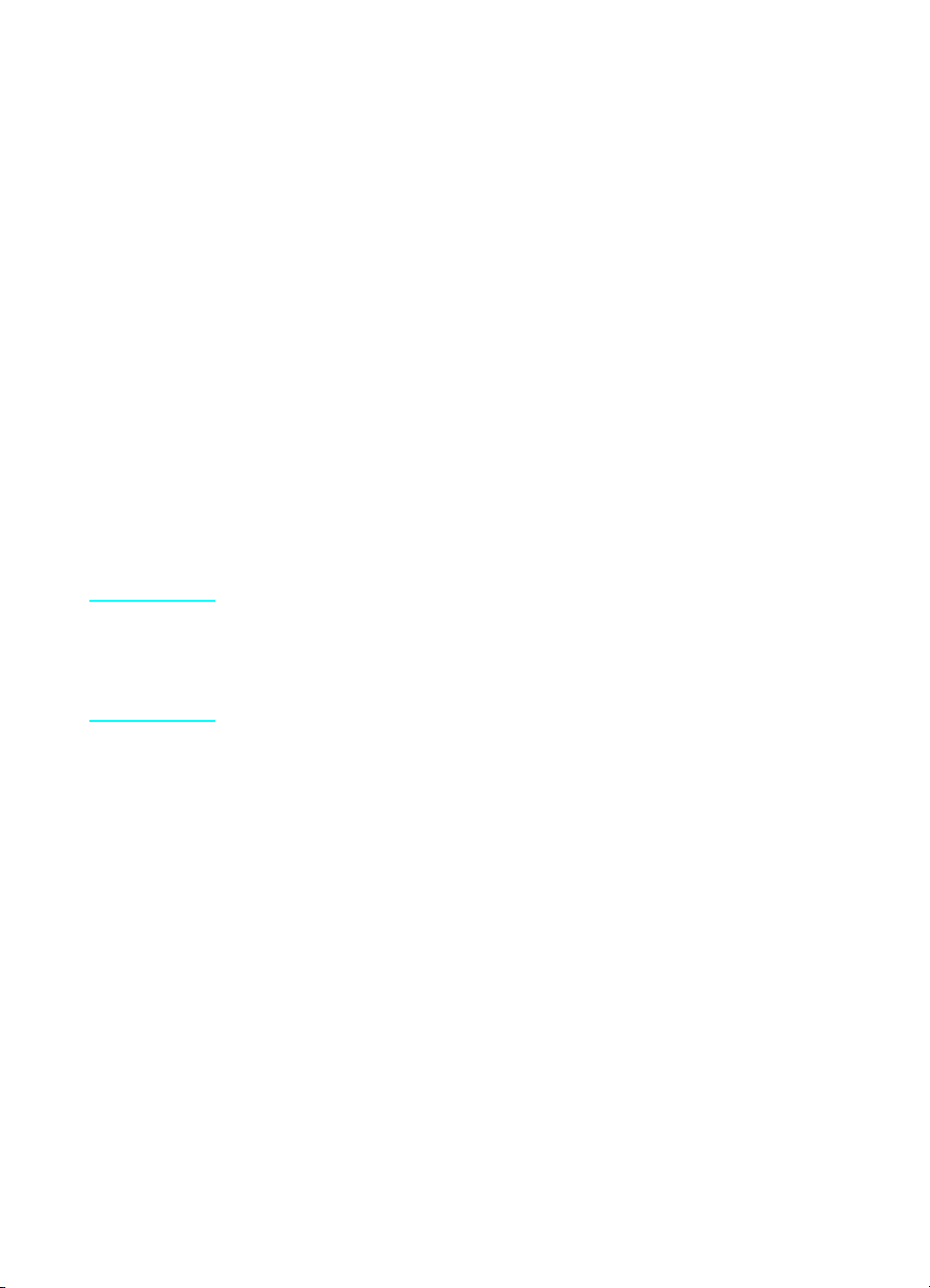
FCC-regulativer
Dette udstyr er testet og overholder grænserne for en digita l enhed i
Klasse B ifølge Afsnit 15 i FCC-bestemmelserne. Disse grænser er
fastsat for at yde rimelig beskyttelse mod skadelige forstyr relser i et
hjemligt miljø. Dette udstyr danner, anvender og kan udstråle
radiofrekvensenergi. Hvis udstyret ikke installeres og anvendes i
overensstemmelse med anvisningerne, kan det forårsage skadelige
forstyrrelser i radiokommunikationsudstyr. Der er imidlertid ingen
garanti for, at der ikke vil opstå forstyrrelser i en bestemt installation.
Hvis udstyret forårsager skadelige forstyrrelser i radio- eller tvmodtagelse, hvilket kan afgøres ved at slukke og tænde for udstyret,
opfordres brugeren til at forsøge at fjerne forstyrrelsen ved at
anvende en eller flere af følgende fremgangsmåder:
" Drej, eller flyt modtagerantennen.
" Øg afstanden mellem udstyret og modtageren.
" Tilslut udstyret til en stikkontakt i et andet kredsløb, end det
modtageren anvender.
" Kontakt forhandleren eller en erfaren radio-/tv-tekniker.
Bemærk! Ændringer af printeren, der ikke udtrykkeligt er godkendt af HP, kan
gøre brugerens tilladelse til at anvende udstyret ugyldig.
Brug af et afskærmet interfacekabel er påkrævet, for at Klasse B-
grænserne i Afsnit 15 af FFC-bestemmelserne kan overholdes.
Yderligere regulative oplysninger
Se onlinebrugervejledningen for at få yderligere regulative
specifikationer og oplysninger.
60 Kapitel 4 - Nu hvor installationen er færdig . . .
DN
Page 63
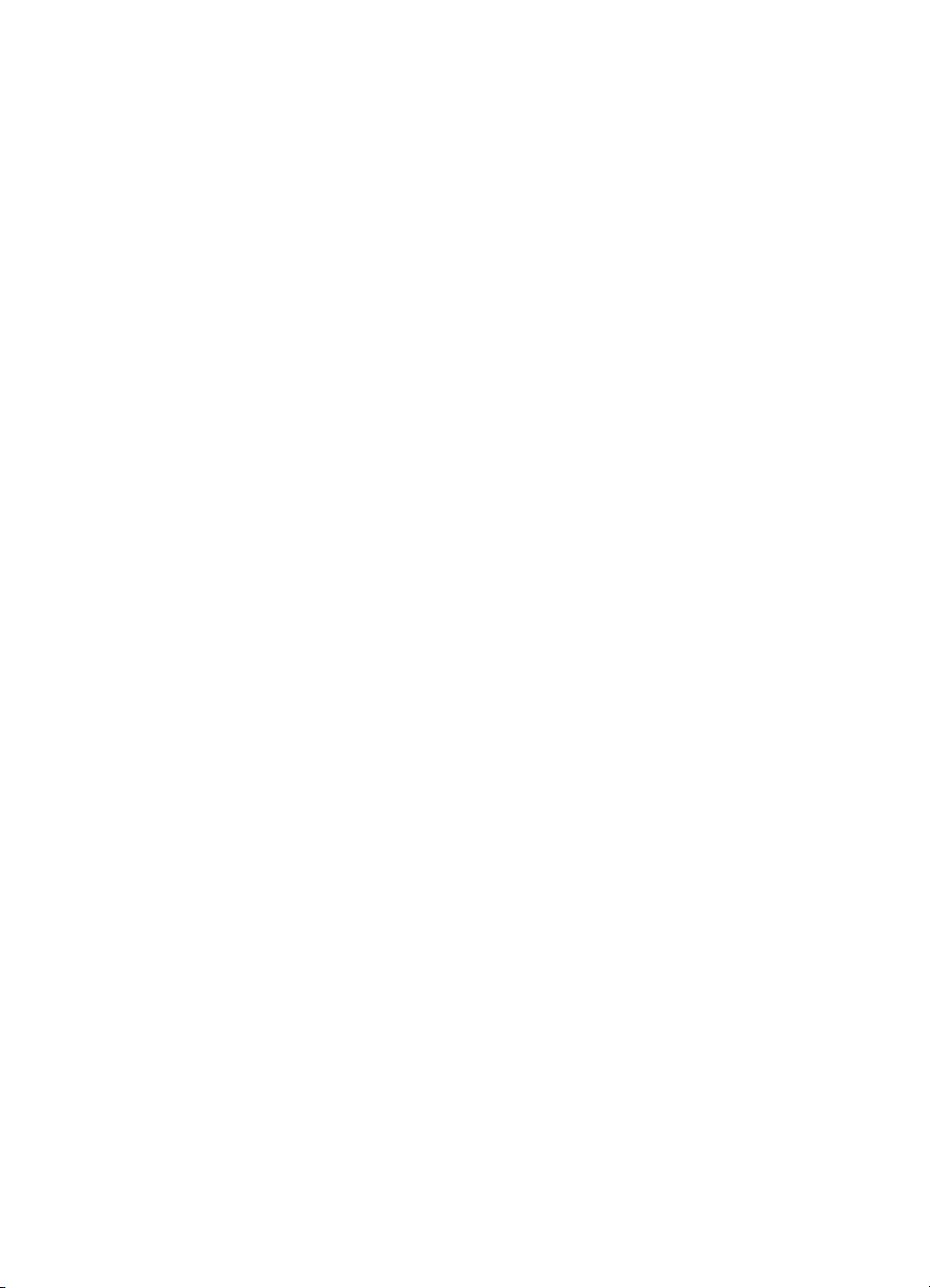
Page 64
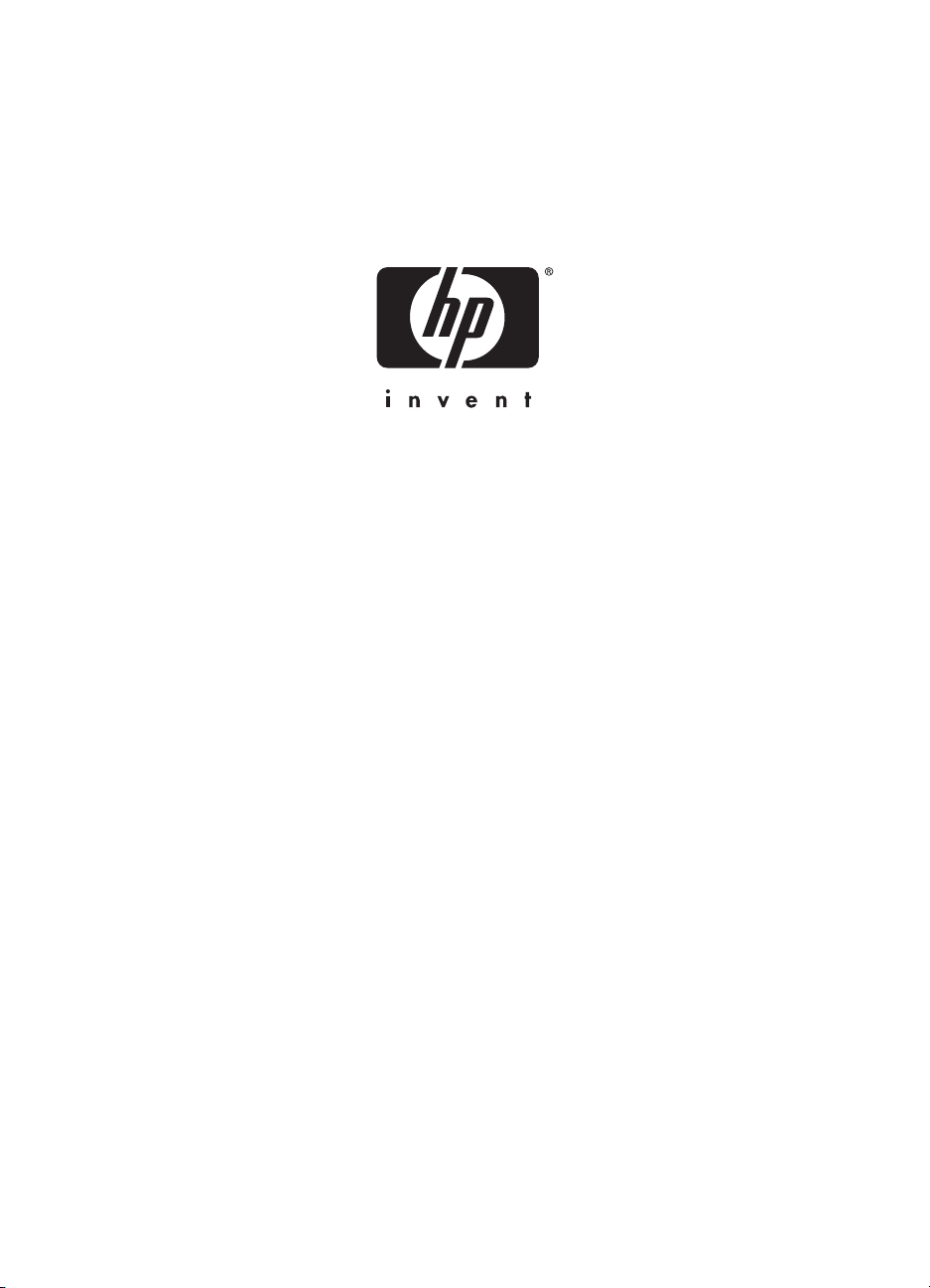
Copyright 2001
Hewlett-Packard Co.
http://www.hp.com/support/lj3200
Dansk
©
*C7052-90901*
* *C7052-90901
C7052-90901
